Novidades do IntelliJ IDEA 2021.2
O IntelliJ IDEA 2021.2 introduz análises no projeto como um todo para Java, novas ações que podem ser acionadas quando você salva alterações, uma nova UI para gerenciar dependências do Maven e Gradle e outras atualizações úteis. Para obter mais detalhes sobre os destaques de novos recursos, você pode assistir ao nosso vídeo de visão geral abaixo ou continuar esta leitura.
Principais atualizações
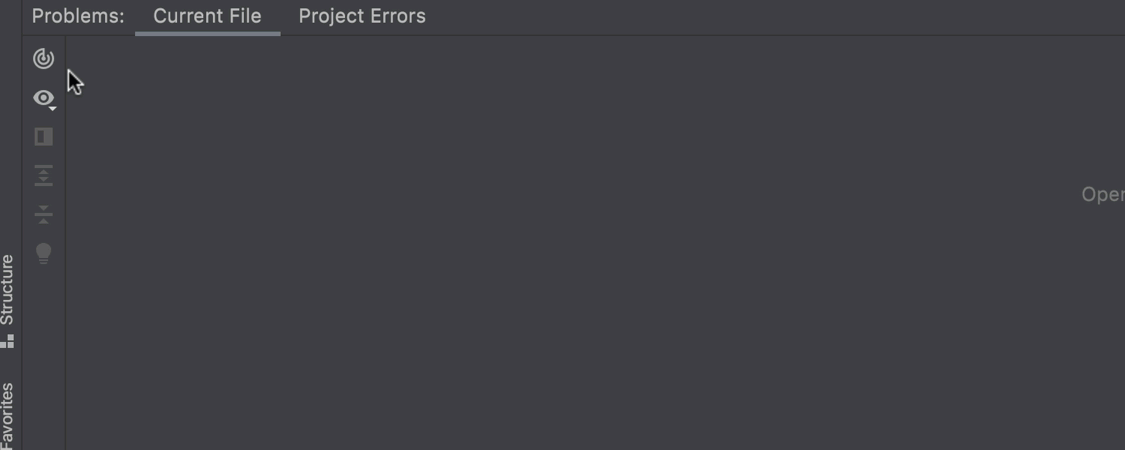
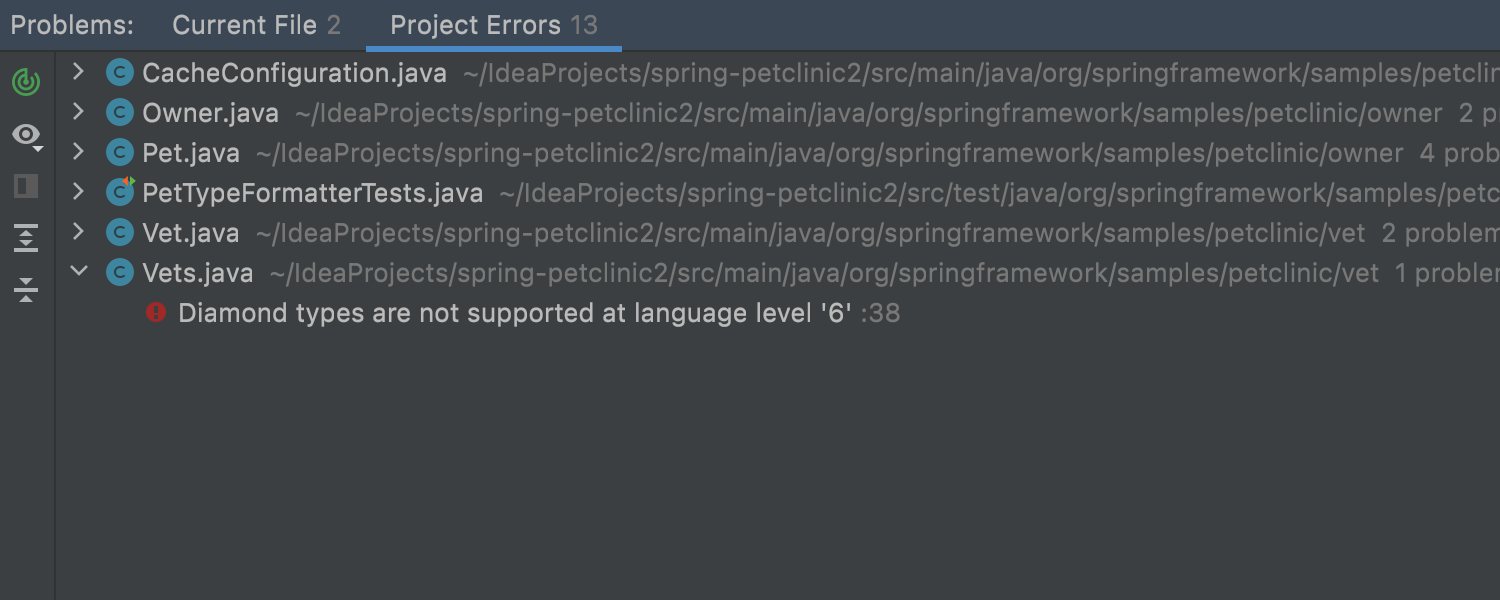
Análises no projeto como um todo para projetos Java Ultimate
Nesta versão, estamos introduzindo um novo recurso para rastrear erros em todo o projeto antes da compilação: análises no projeto como um todo. Ao clicar no ícone dedicado da janela de ferramentas Problems, você ativa uma verificação que é realizada em cada alteração de código. Quando o processo termina, o IDE exibe todos os erros encontrados, incluindo aqueles que são detectados apenas com uma verificação do projeto inteiro.
O recurso funciona com projetos de pequeno e médio porte.
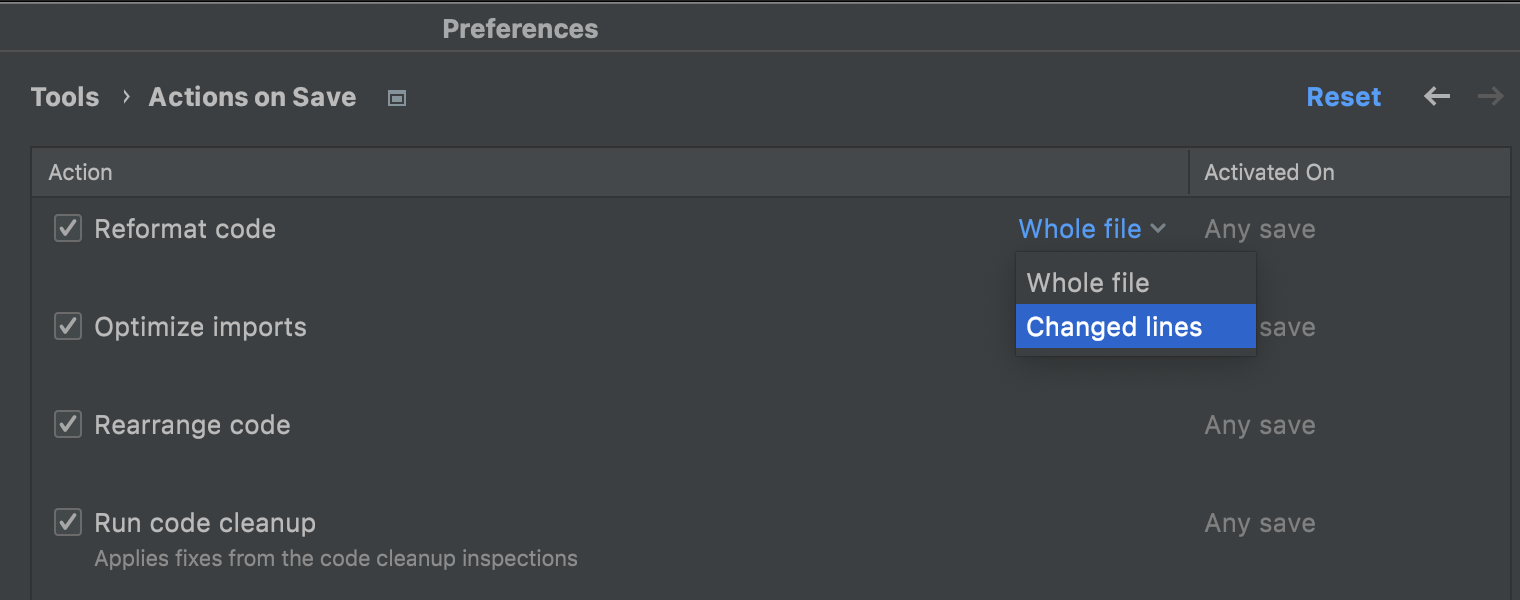
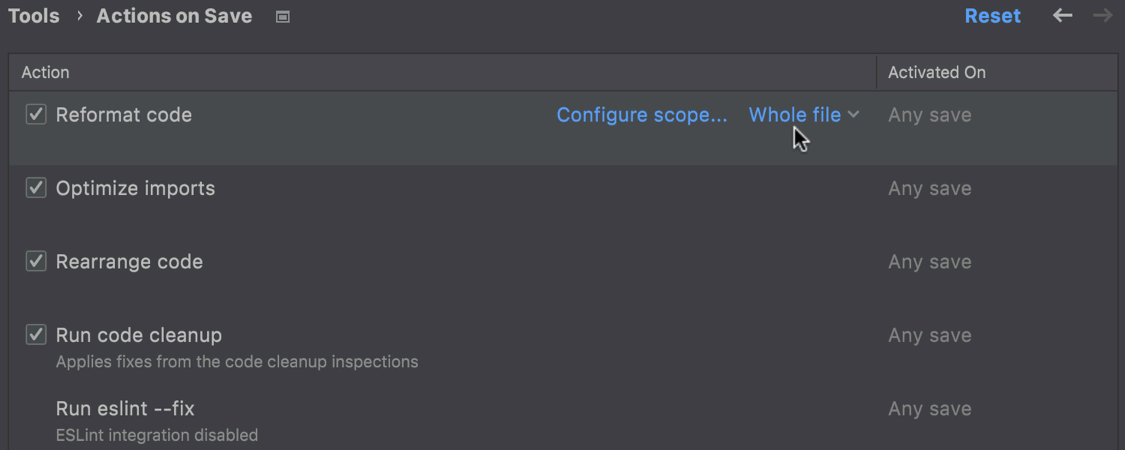
Ações ao salvar
Adicionamos uma série de ações que serão iniciadas após o salvamento do projeto, incluindo reformatação do código e otimização de importações. Todas elas estão convenientemente agrupadas em Preferences / Settings | Tools | Actions on Save. Para configurá-las, é muito fácil: basta marcar as caixas de seleção necessárias. Se quiser ajustar as configurações de qualquer ação com mais precisão, basta passar o mouse sobre uma ação e clicar no respectivo link de configuração.
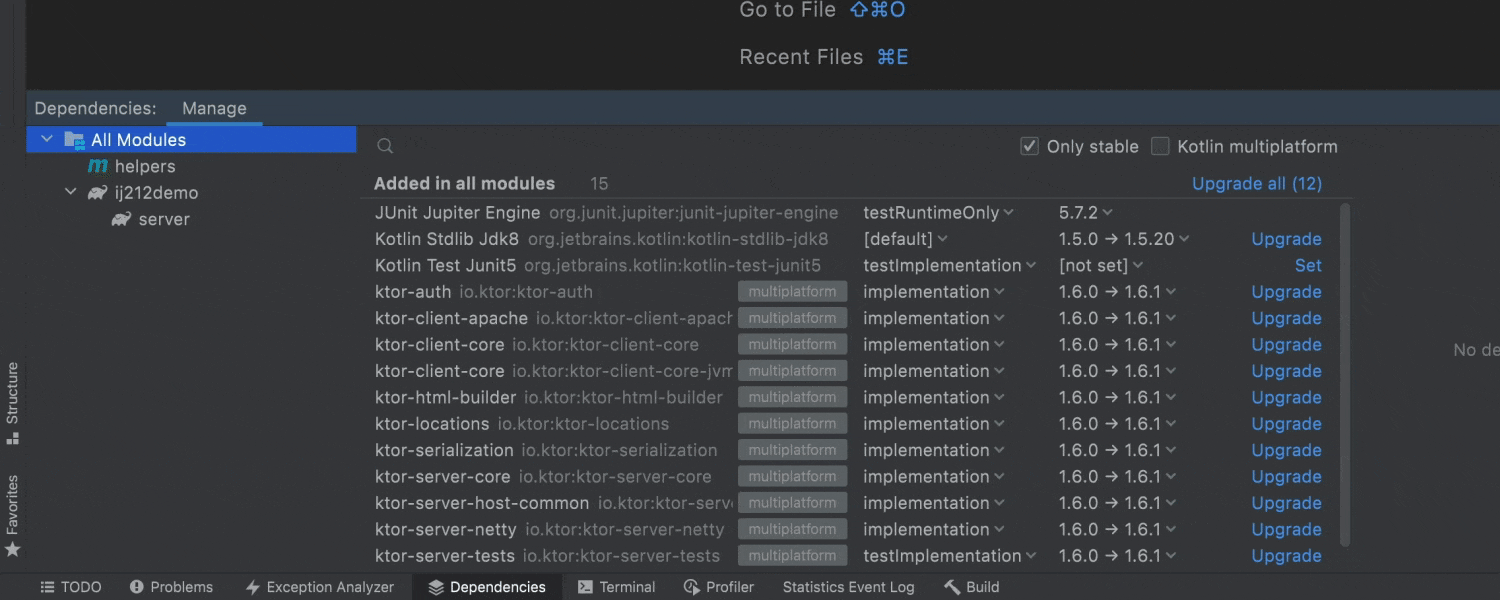
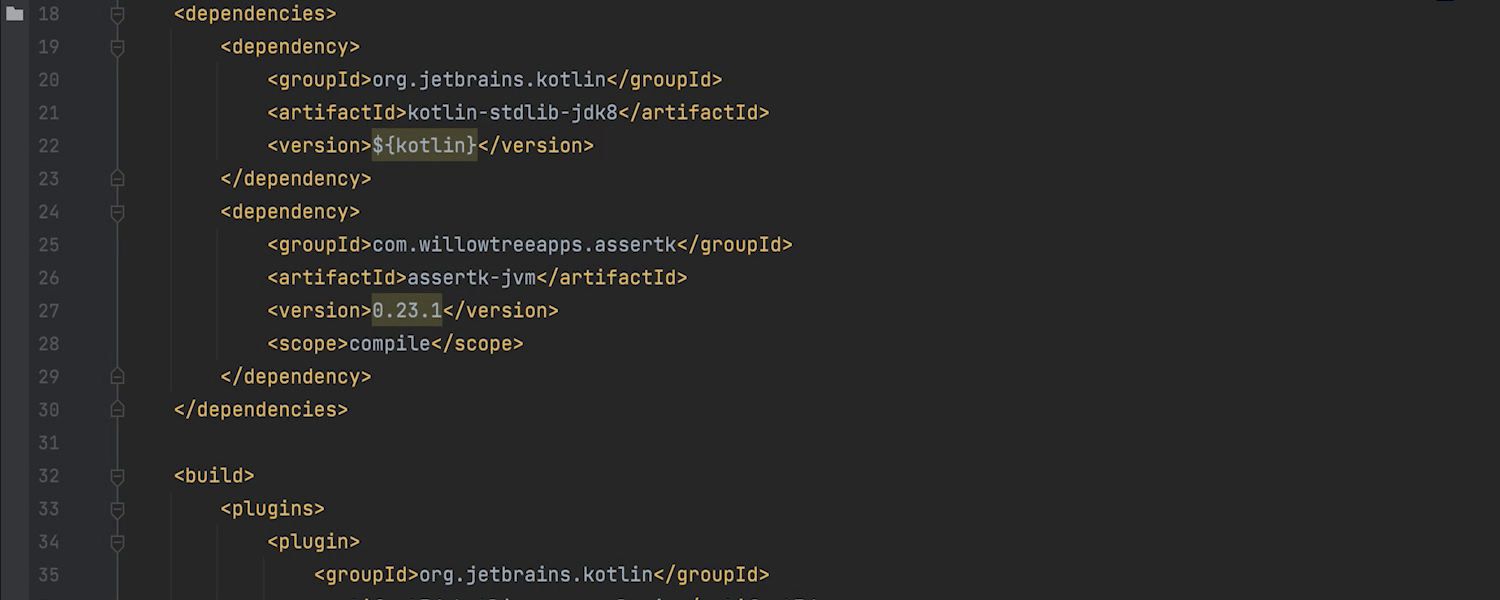
Nova UI para gerenciar dependências do Maven e Gradle
Both IntelliJ IDEA Community Edition and IntelliJ IDEA Ultimate now include Package Search, a powerful new interface to manage your project dependencies. Com o Package Search, você pode encontrar novas dependências, adicioná-las facilmente e gerenciar as existentes. O novo plug-in mostrará informações sobre cada dependência, incluindo se há atualizações disponíveis.
Também adicionamos uma inspeção que permite aplicar atualizações disponíveis diretamente no editor.
Atualmente, o Package Search funciona com projetos Maven e Gradle. Suporte experimental para projetos sbt também está disponível com as versões EAP do plug-in para Scala. Você pode ler mais sobre isso aqui.
Editor
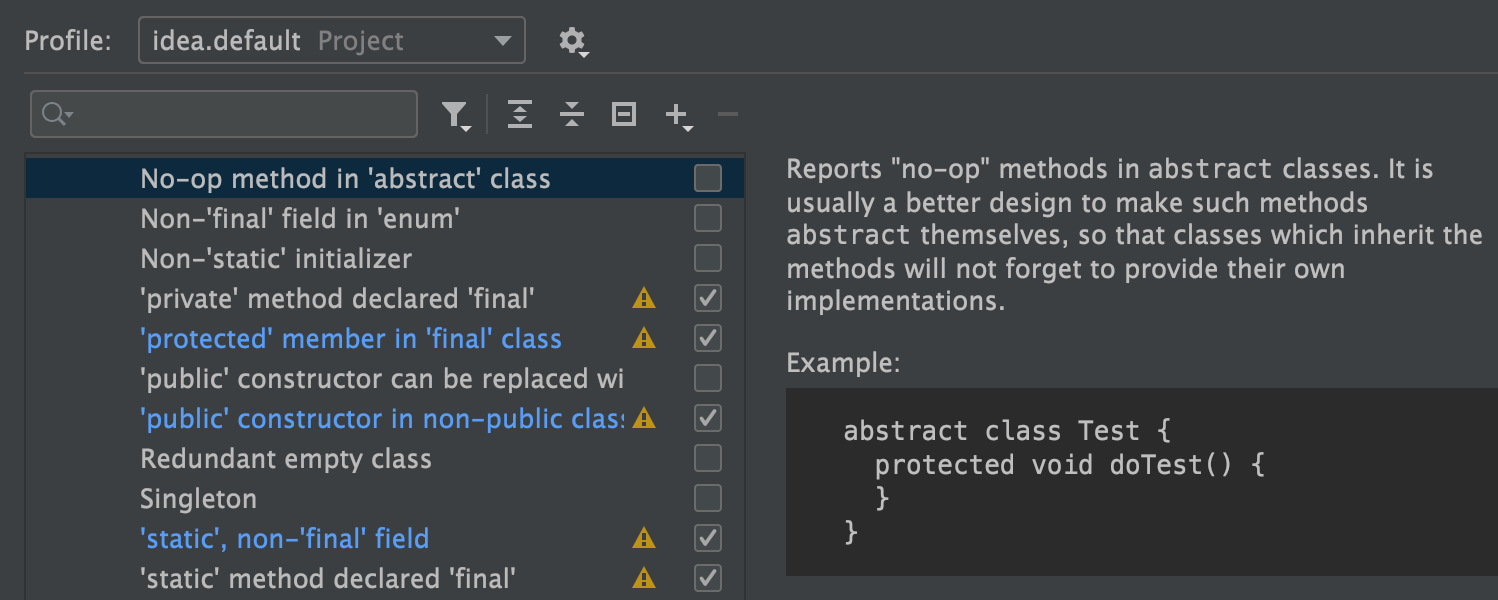
Inspeções atualizadas e descrições de correções rápidas
Nossas inspeções e correções rápidas não são úteis apenas para codificação, mas também estão descritas em detalhes. As descrições atualizadas explicam quais alterações as inspeções sugerem e a lógica por detrás delas. Algumas inspeções incluem exemplos de uso. Você pode conferi-las em Preferences/Settings | Editor | Inspections.
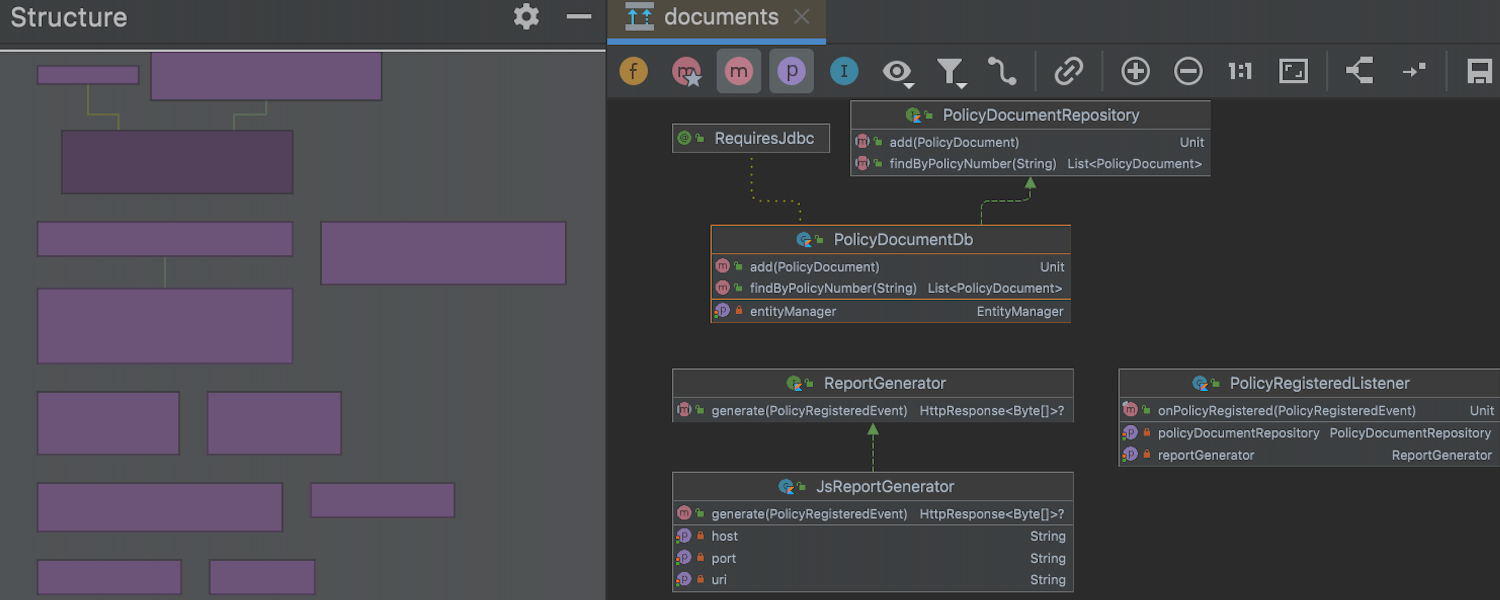
Exibição da estrutura de diagramas
Tornamos os diagramas mais informativos: agora. eles incluem a exibição Structure, contendo um mapa do seu diagrama com uma pequena visualização do bloco selecionado e seus vizinhos. A nova exibição Structure oferece suporte para dimensionamento, movimentação da tela, modo de ampliação, alteração do layout e exportação para uma imagem.
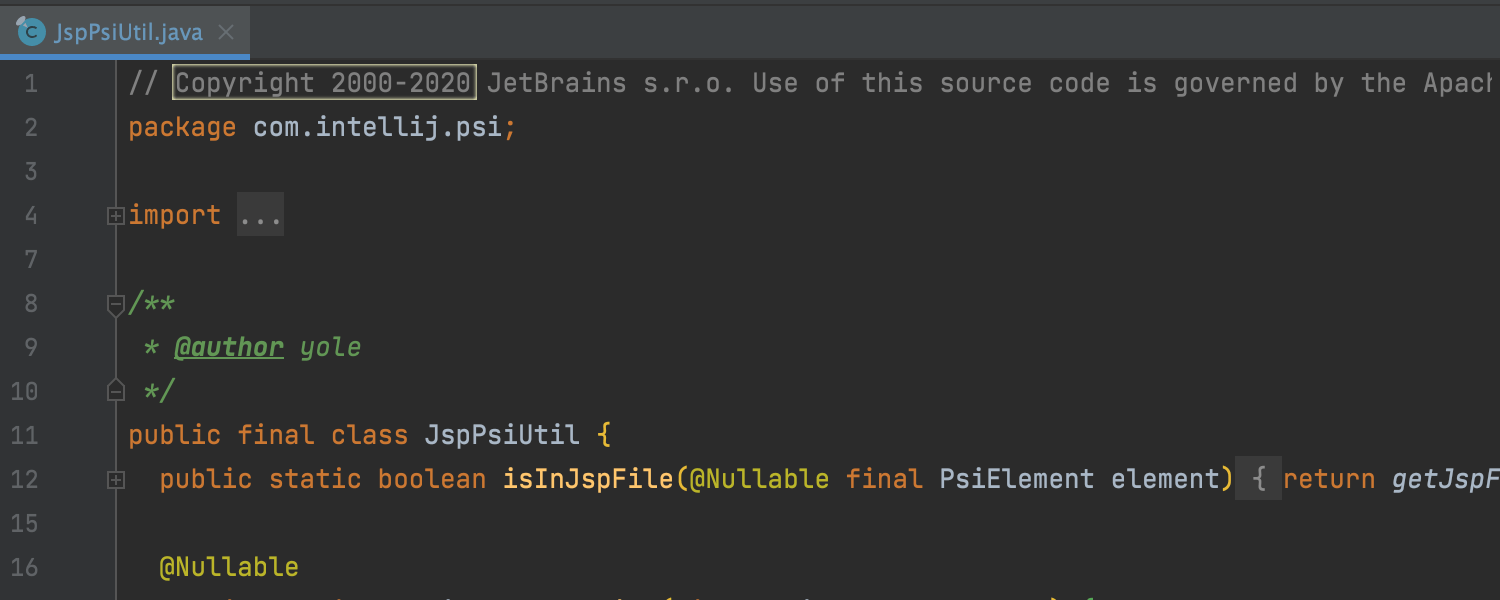
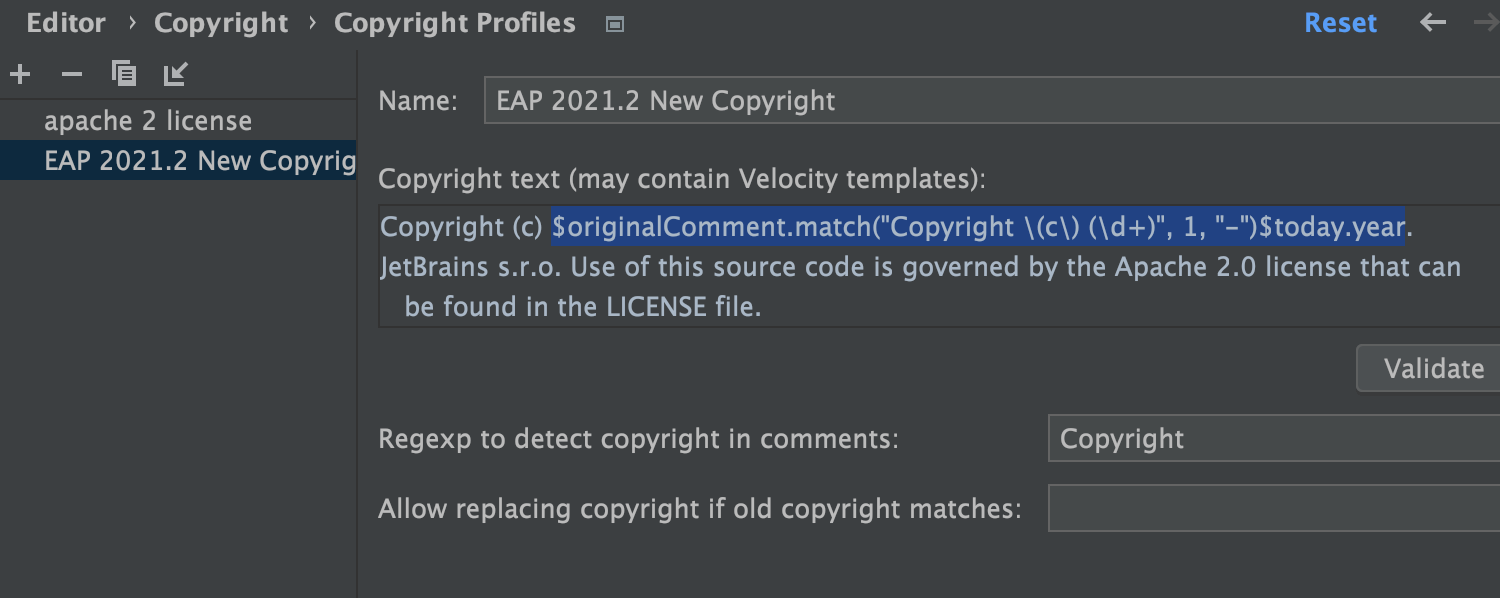
Indicando vários anos de registro de direitos autorais
O aviso de direitos autorais do seu projeto agora pode incluir o ano de criação do projeto e o ano da versão atual. O modelo atualizado que contém ambas as datas está disponível em Preferences/Settings | Editor | Copyright | Copyright profile.
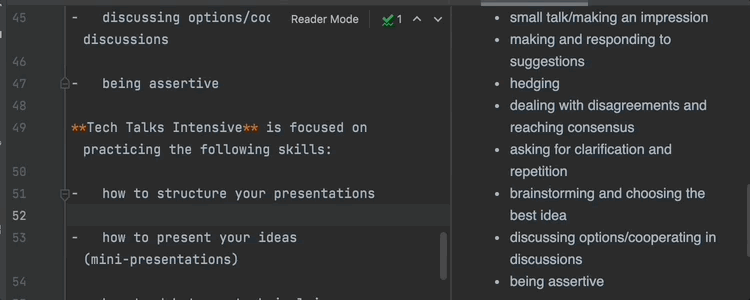
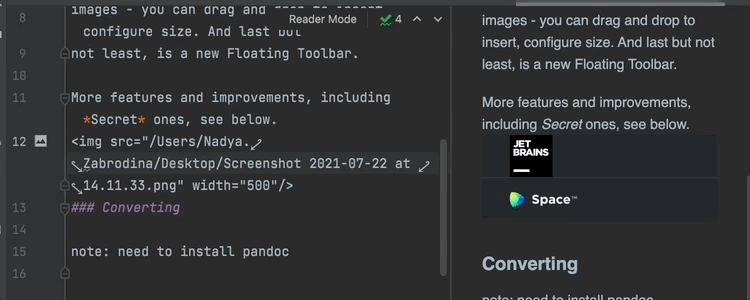
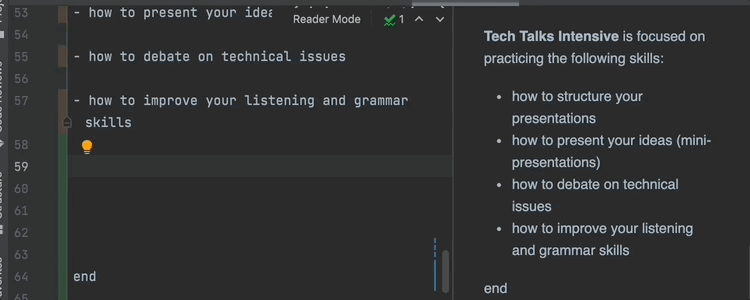
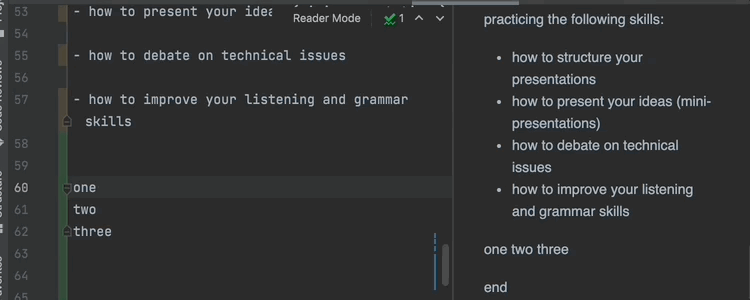
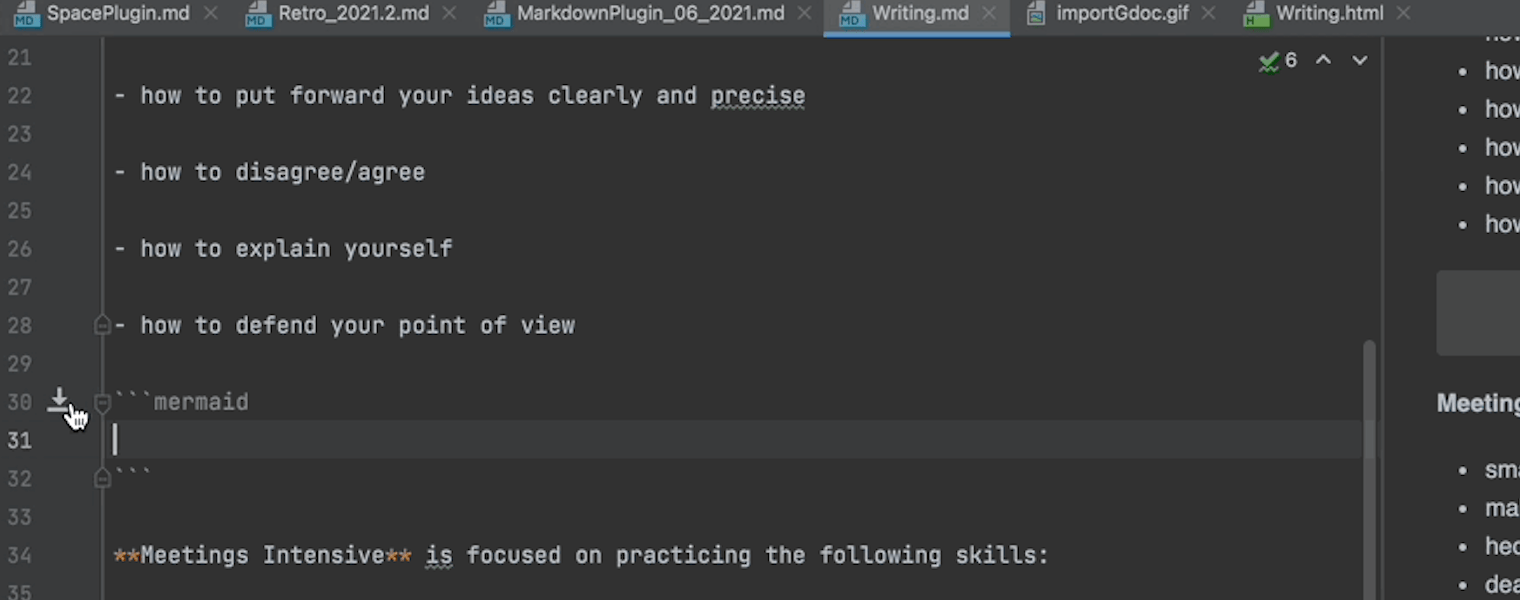
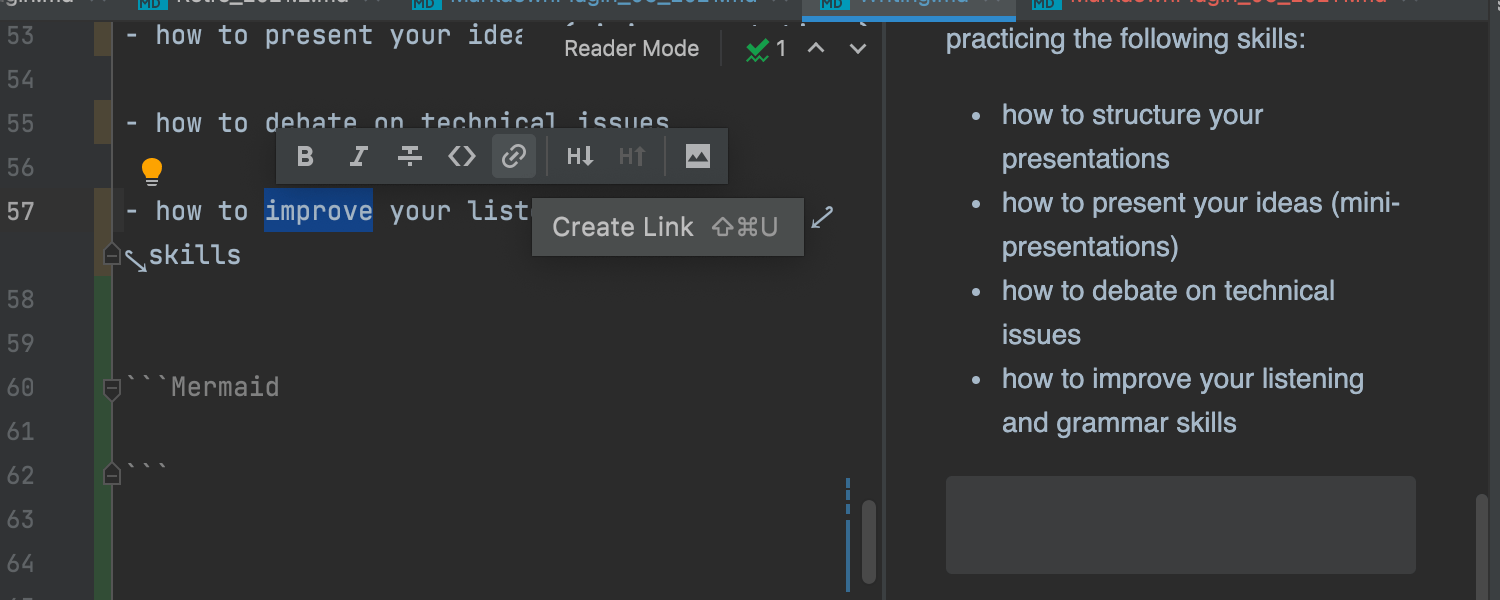
Suporte aprimorado para Markdown
O IntelliJ IDEA 2021.2 traz algumas atualizações úteis para seu suporte ao Markdown. É possível converter arquivos .md de/para diferentes formatos (.html, .docx, .pdf). Também solucionamos os problemas que estávamos enfrentando com listas de formatação e, agora, Enter, (Shift) Tab e a ação Reformat funcionarão corretamente. Você pode alterar o tamanho de uma imagem, adicionar uma descrição e arrastar e soltar imagens em vez de escrever uma tag HTML com um caminho de arquivo. E mais, a nova barra de ferramentas leve, que contém todas as ações mais populares, apenas aparecerá na seleção, para não distrair você durante tarefas importantes.
Experiência do usuário
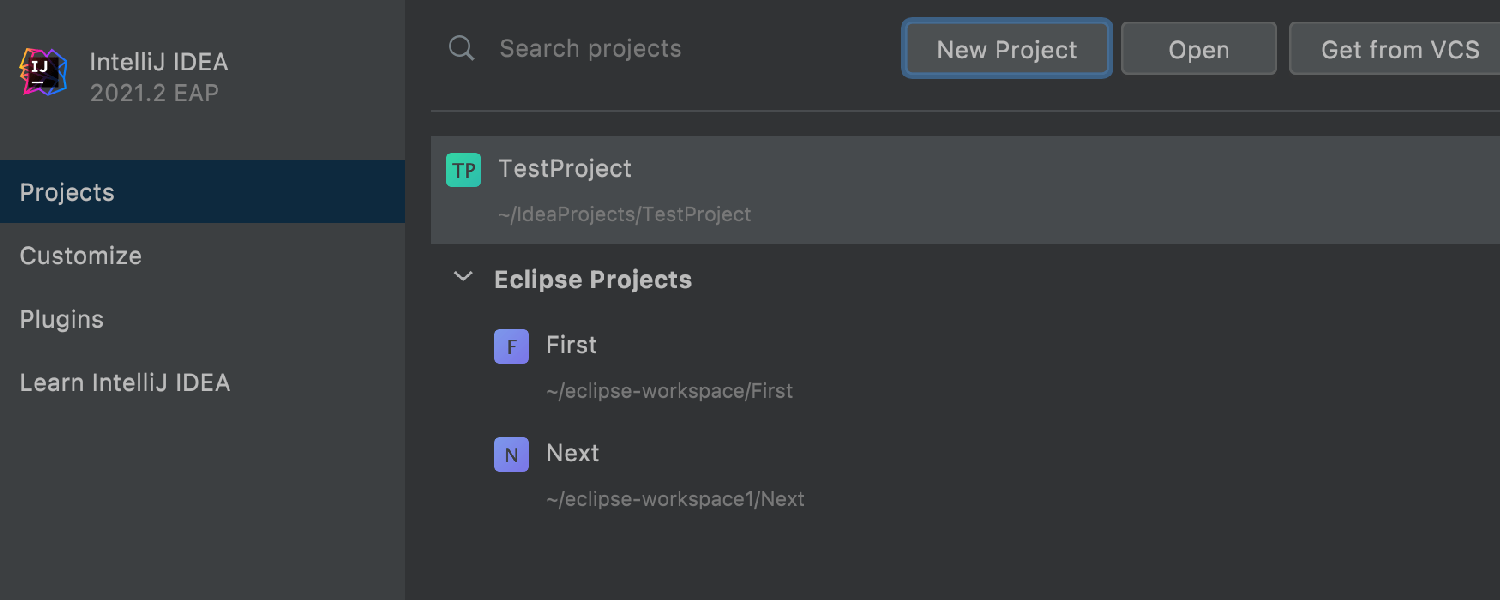
Acesso rápido a projetos Eclipse
O IntelliJ IDEA pode detectar projetos Eclipse armazenados localmente na sua máquina e permite que eles sejam abertos na tela de boas-vindas. Se essa for a sua primeira inicialização do IDE, selecione a opção Open existing Eclipse projects. Em outros casos, os projetos Eclipse detectados automaticamente aparecerão no nó dedicado entre os projetos recentes.
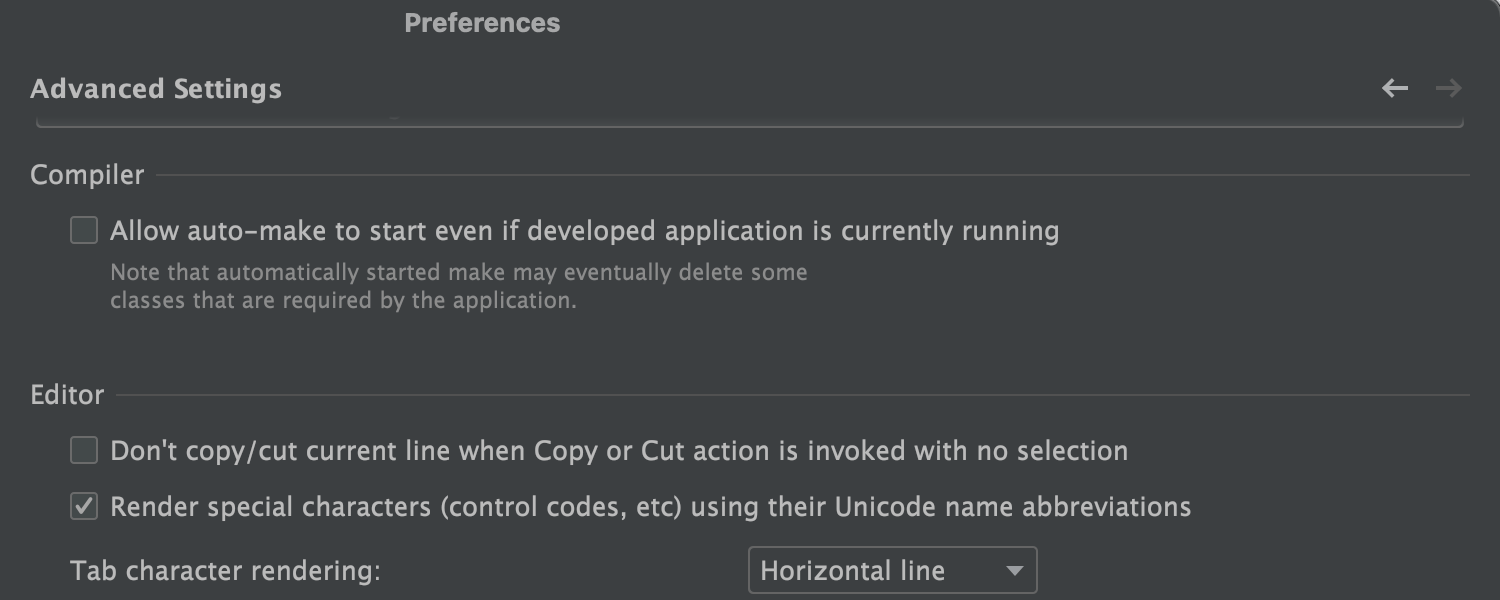
Configurações avançadas
Se você precisar configurar algumas opções específicas de casos de uso no IntelliJ IDEA, pode fazer isso no novo nó Advanced Settings em Preferences/Settings. Por exemplo, você pode adicionar uma margem esquerda no modo Distraction-free ou definir o cursor para se mover para baixo depois de usar a ação Comment with Line Comment.
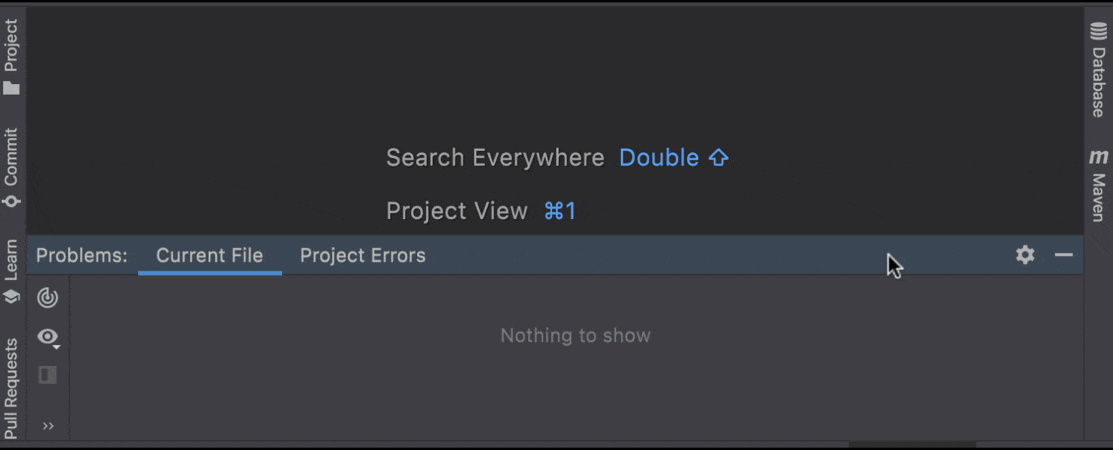
Organizar janelas de ferramentas com ações de arrastar-e-soltar
Agora, ficou mais fácil arrastar e soltar uma janela de ferramentas no local desejado dentro da janela principal do IDE ou em uma janela separada. Você pode arrastá-la clicando e segurando a barra de nome da janela de ferramentas e soltando-a em qualquer local realçado.
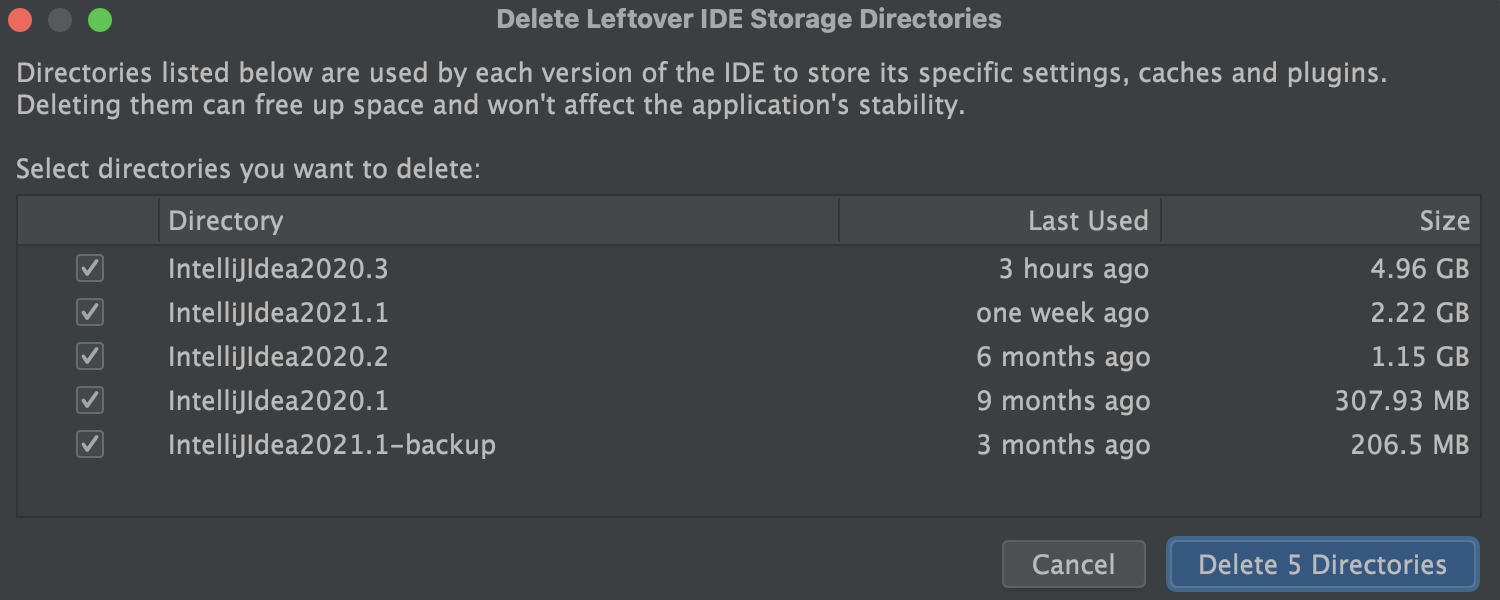
Limpeza automática de cache e logs
O IntelliJ IDEA limpa automaticamente todos os diretórios de cache e log que foram atualizados pela última vez há mais de 180 dias. Este processo não afeta as configurações do sistema e os diretórios de plug-ins. Você pode iniciar o processo manualmente via Help | Delete Leftover IDE Directories.
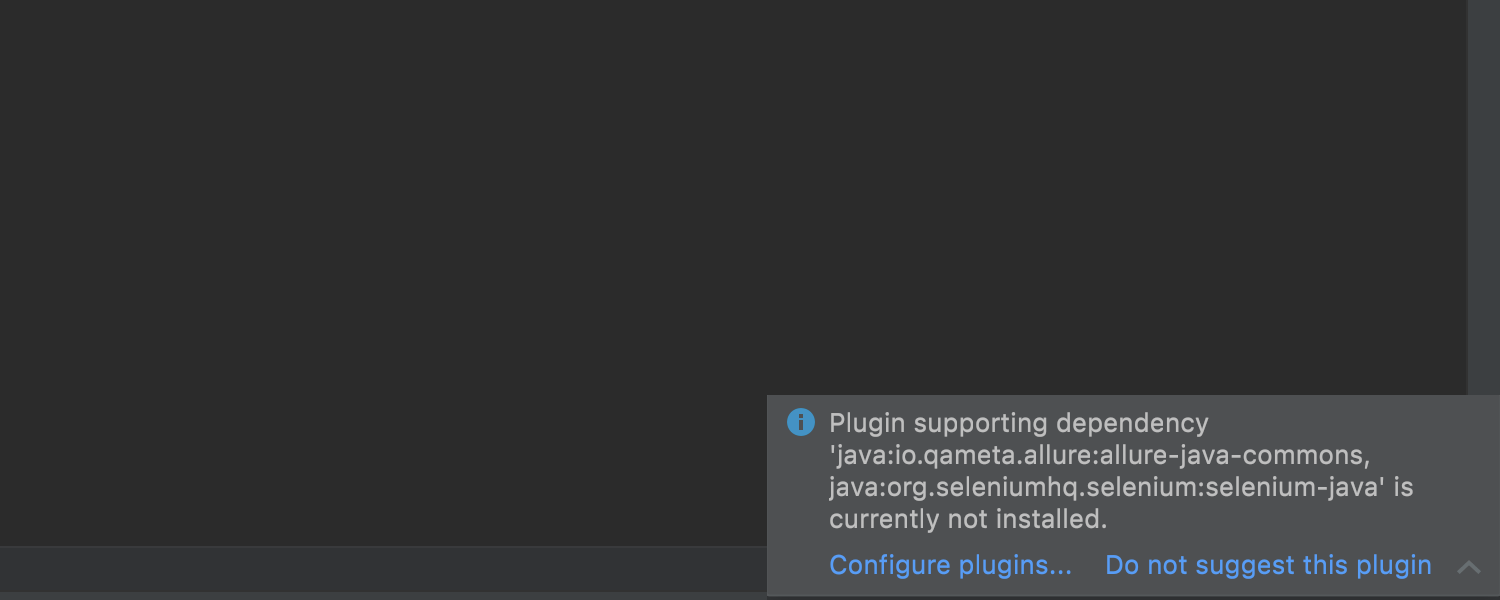
Notificações de plug-ins ausentes
Se o seu projeto usa um framework que funciona no IntelliJ IDEA por meio de um plug-in, o IDE notificará você e oferecerá para habilitá-lo diretamente a partir dessa notificação.
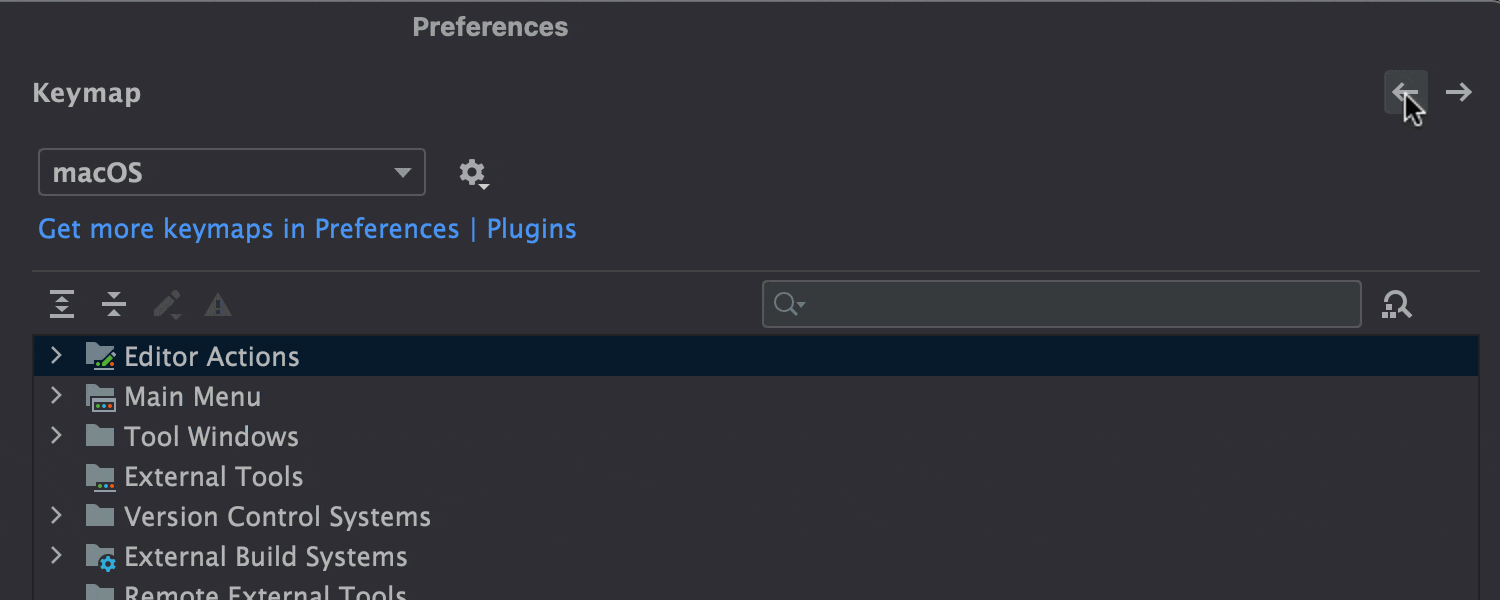
Nova opção de navegação em Preferences/Settings
Simplificamos a navegação em Preferences/Settings, adicionando setas no canto superior direito da janela. Elas permitem que você salte rapidamente entre as seções abertas.
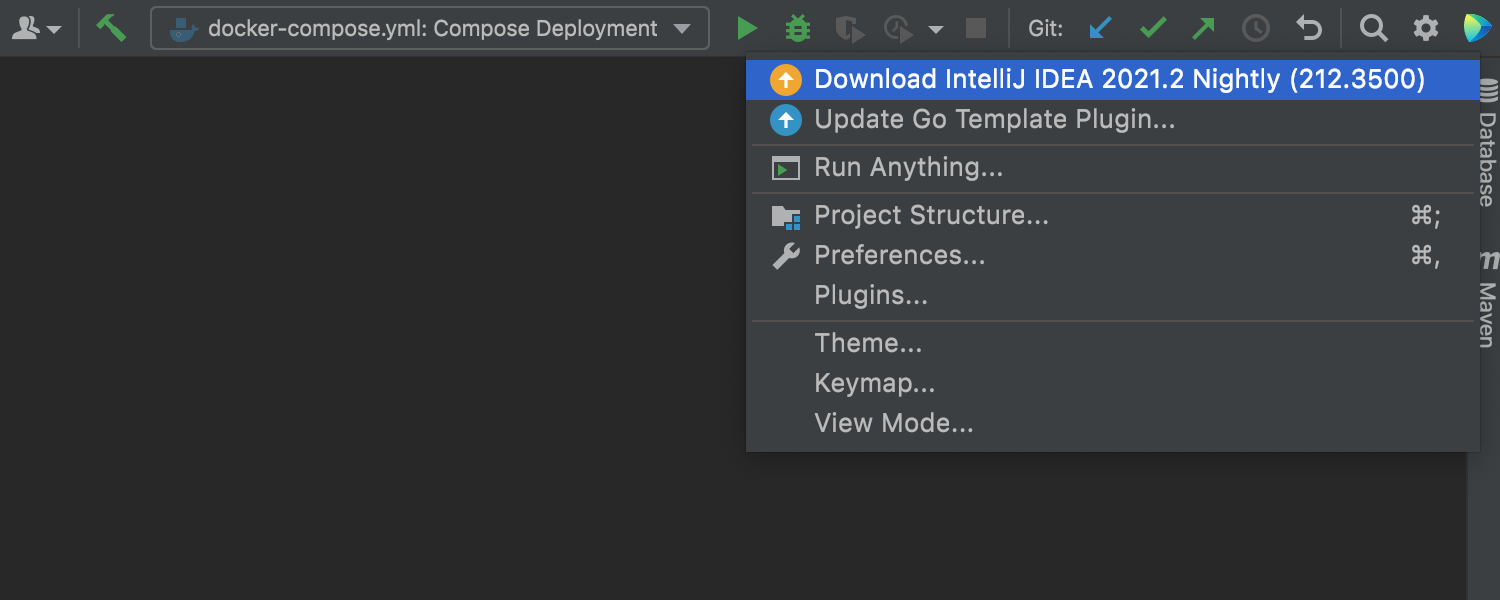
Notificações de atualizações pelo JetBrains Toolbox App
O IDE informará quando qualquer atualização de produto aparecer no JetBrains Toolbox App. Se houver uma nova versão disponível para download, será possível fazer upgrade diretamente do IntelliJ IDEA. O JetBrains Toolbox App 1.20.8804 ou versão posterior é necessário para usar esse recurso.
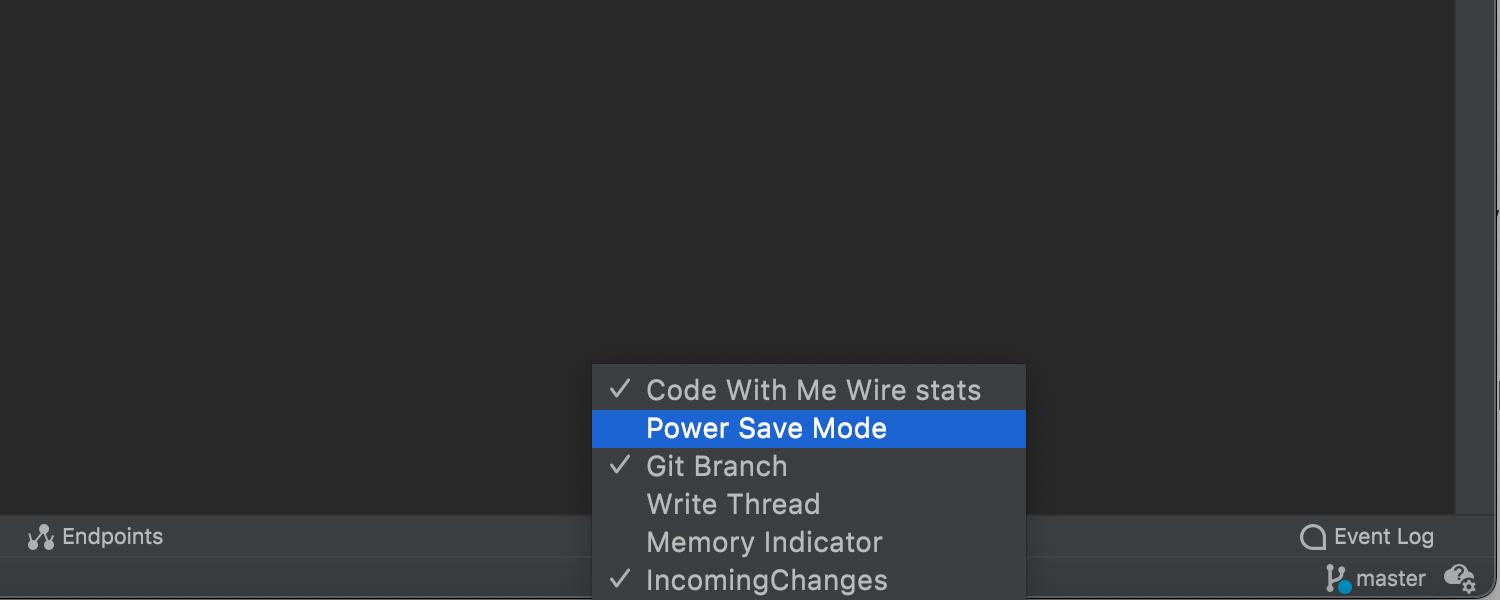
Acesso rápido ao modo de economia de energia
O IntelliJ IDEA tem o modo de economia de energia para ajudar você a prolongar a vida útil da bateria do seu laptop. Para facilitar o acesso a esse modo, tornamos possível gerenciá-lo a partir da barra de status. Clique com o botão direito do mouse na barra de status e selecione Power Save Mode. Você verá um novo ícone aparecer no canto inferior direito do IDE. Clique nesse ícone sempre que quiser ativar ou desativar o modo.
Atualizações de acessibilidade
O IntelliJ IDEA 2021.2 inclui várias atualizações úteis para codificação com o modo de leitor de tela habilitado no macOS. Adicionamos voz as sugestões disponíveis para complementação de código, o conteúdo da caixa de combinação selecionada e das listas de caixas de combinação e os resultados das suas consultas no Search Everywhere.
Maior capacidade de resposta da UI
Continuamos nossos esforços para melhorar a capacidade de resposta da UI e reduzir congelamentos inesperados. Neste lançamento, conseguimos evitar bloqueios de UI ao usar menus de contexto, pop-ups e barras de ferramentas. Também removemos do thread da UI certas operações que exigem índices, o que ajudará a evitar congelamentos em outras situações.
Java
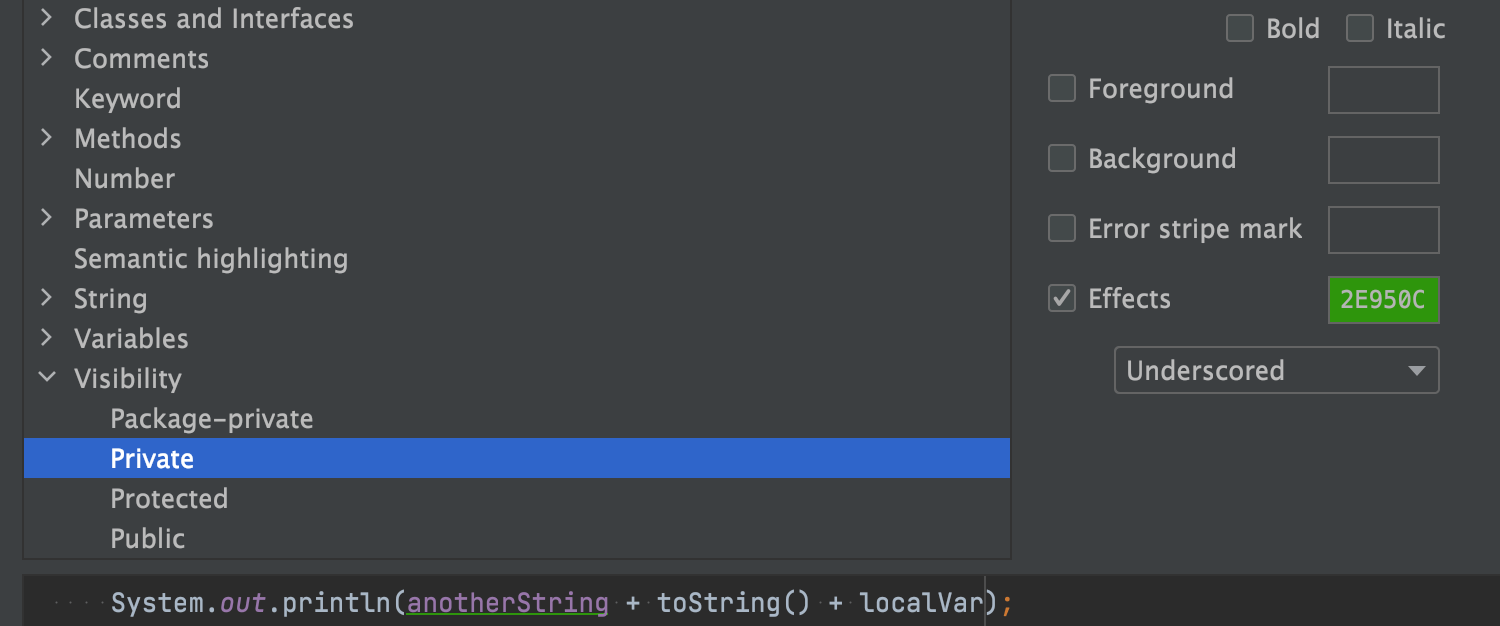
Configurações de cores baseadas na visibilidade
Agora, ficou mais fácil diferenciar entre membros Java públicos, protegidos e privados (métodos, campos e classes), pois você pode definir configurações de cor para eles em Preferences/Settings | Editor | Color Scheme expandindo o nó Visibility.
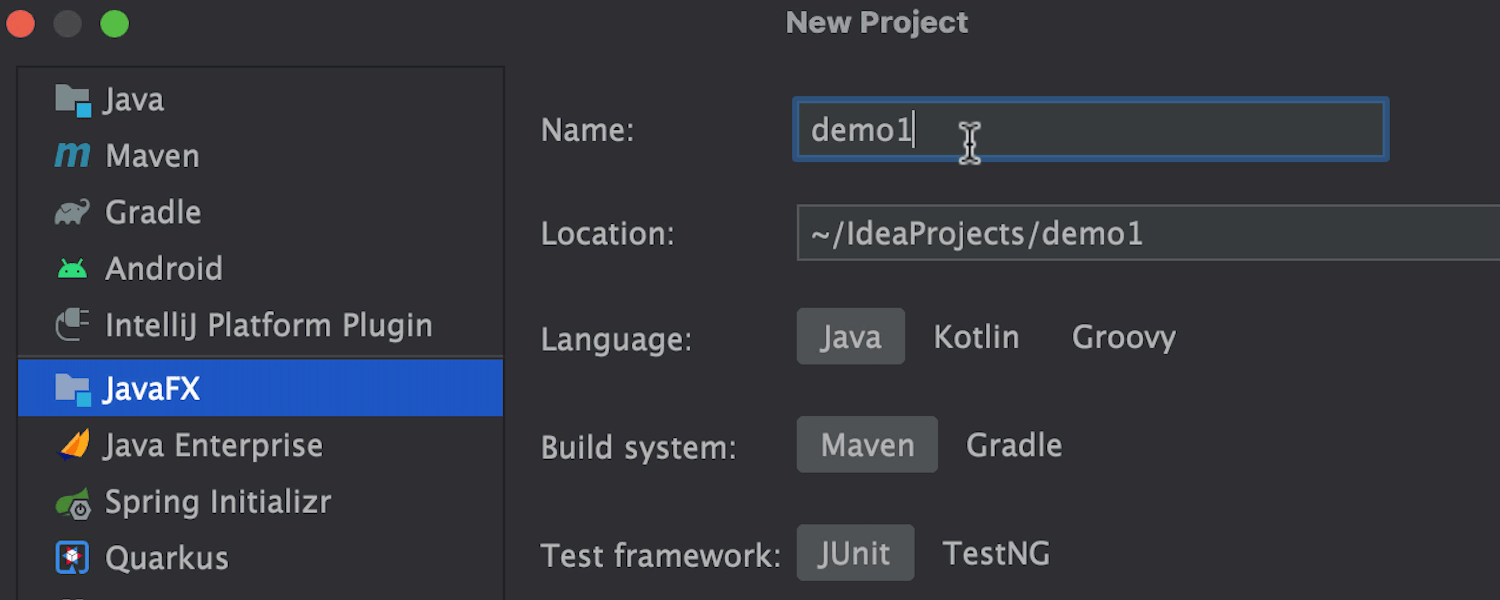
Novo assistente de projeto JavaFX
Ficou ainda mais fácil configurar um novo projeto JavaFX. Em apenas duas etapas, você pode adicionar um SDK de projeto, uma linguagem, o sistema de compilação desejado, um framework de testes e uma ou várias bibliotecas usadas com frequência, que acompanham descrições curtas.
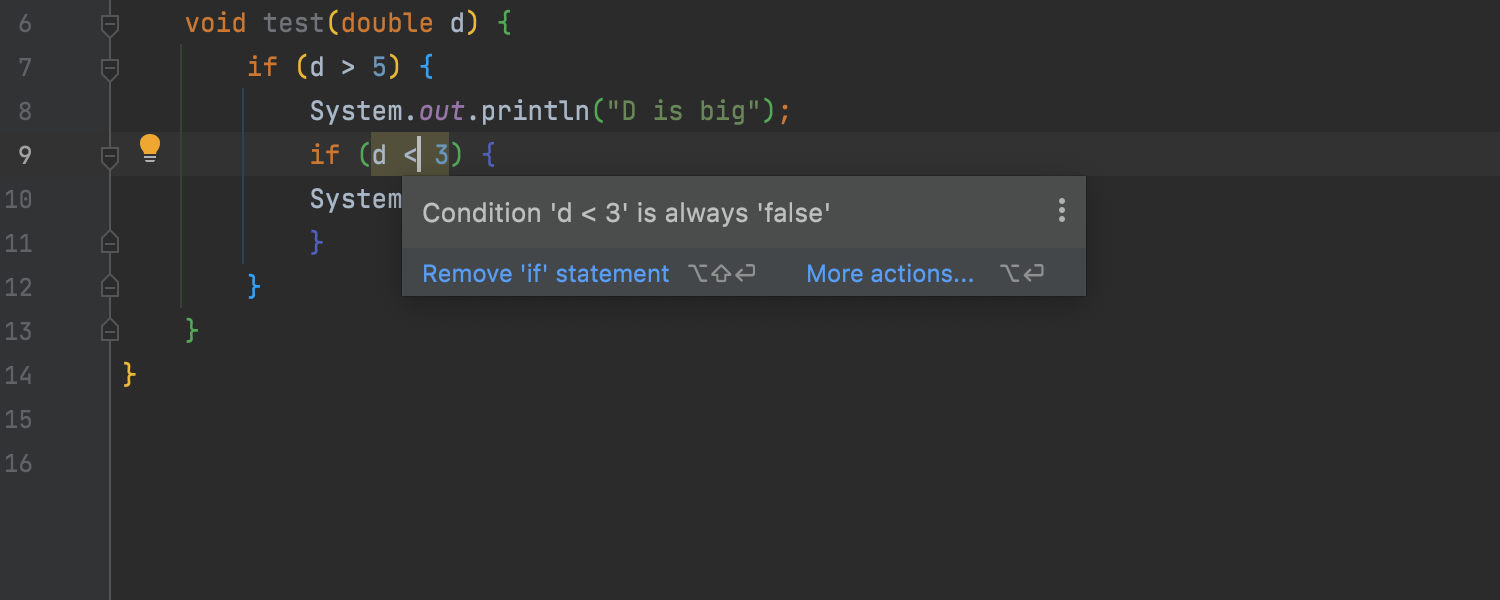
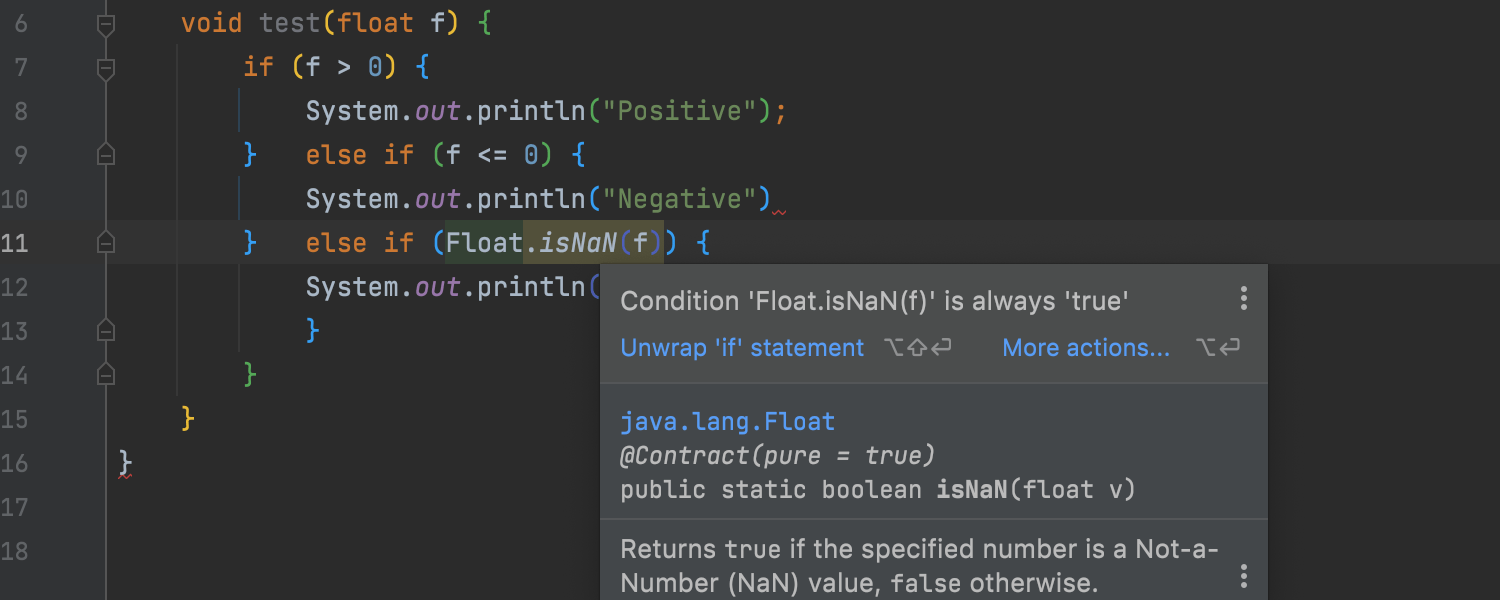
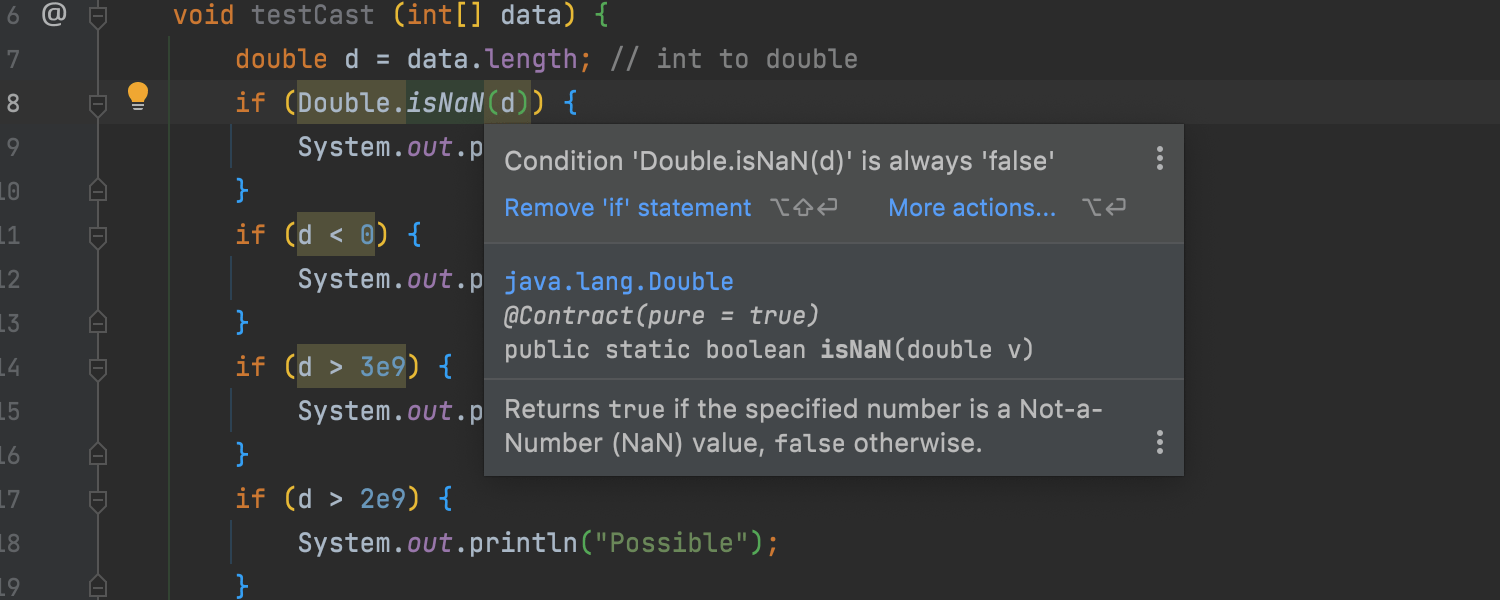
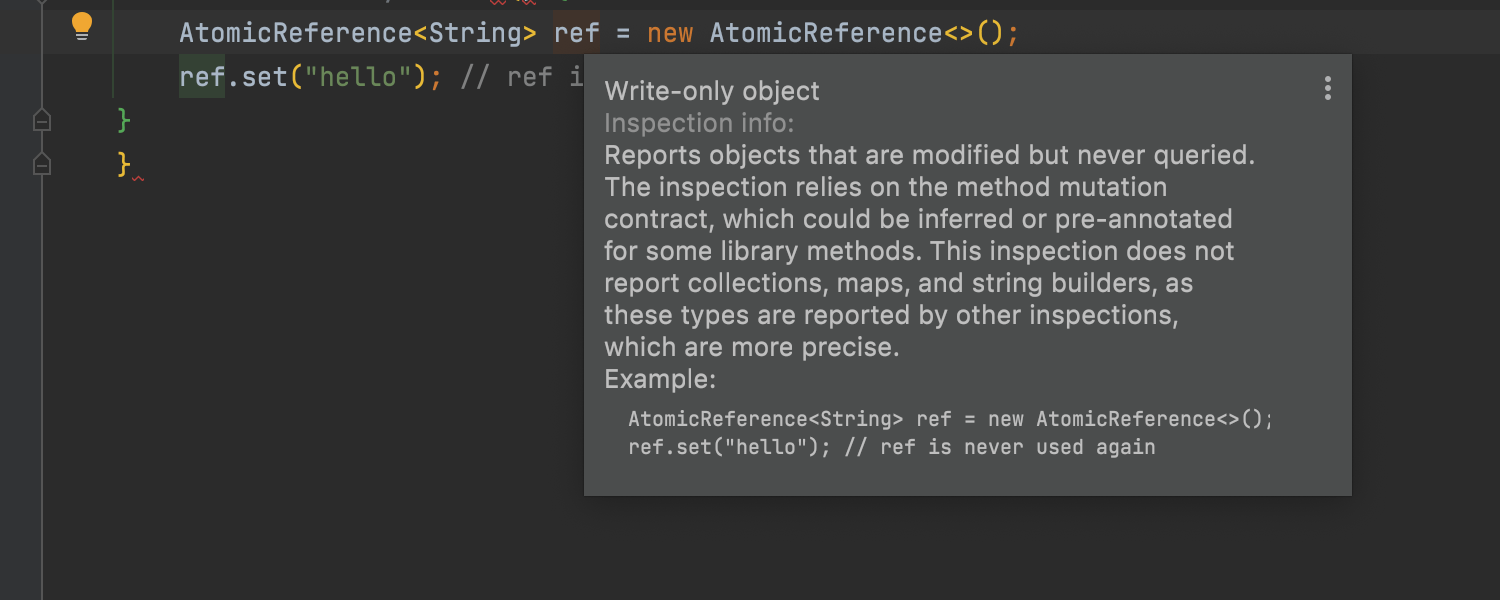
Novas inspeções
Adicionamos uma série de novas inspeções para abordar casos de uso específicos em “Data Flow Analysis”. Por exemplo, existem inspeções para rastrear um intervalo de pontos flutuantes ou um tamanho de coleção em métodos de atualização. A nova inspeção Write-only object avisa quando você modifica um objeto, mas nunca o consulta para algumas classes personalizadas definidas no seu projeto e na biblioteca padrão.
Para saber mais sobre outras inspeções novas e aprimoradas, leia nossa postagem do blog.
Kotlin
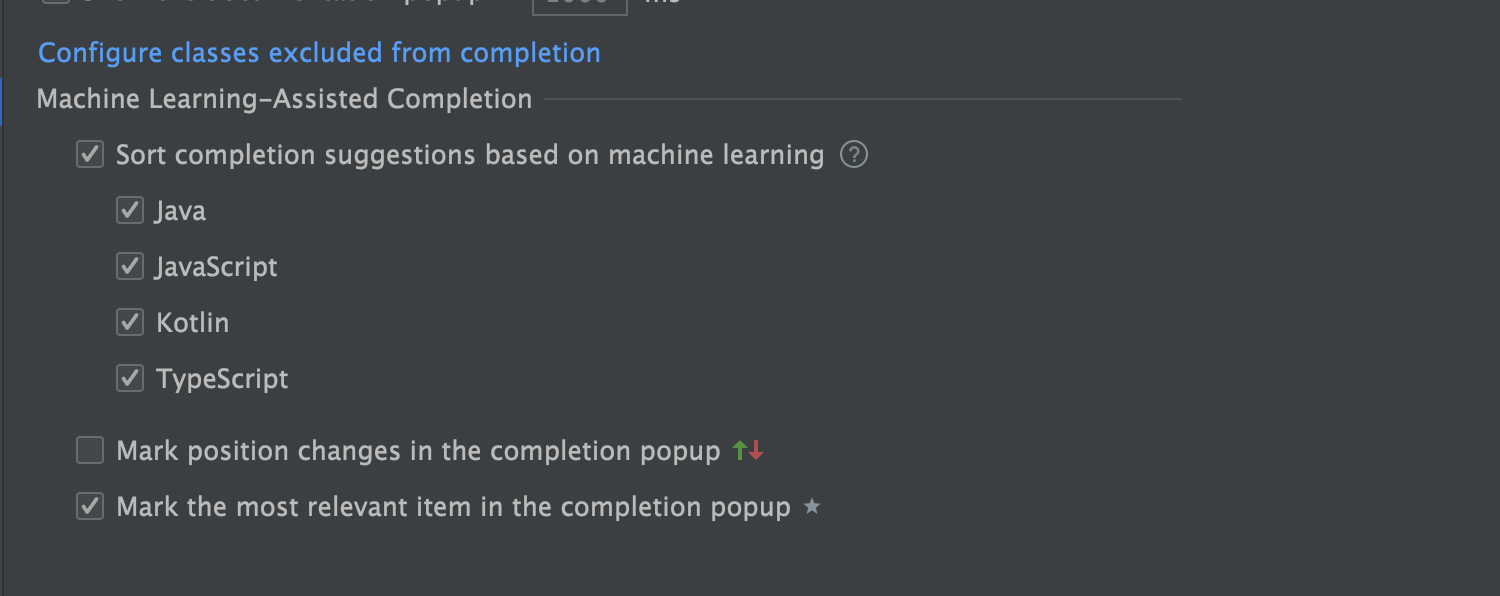
Complementação automática de ML
Começando com a v2021.2, a complementação de código Kotlin funciona com base no mecanismo de machine learning por padrão. As sugestões de código são priorizadas com mais cuidado, pois o IDE depende das escolhas de milhares de usuários reais em situações semelhantes. Você pode configurar a complementação assistida por ML em Preferences/Settings | Editor | Code Completion.
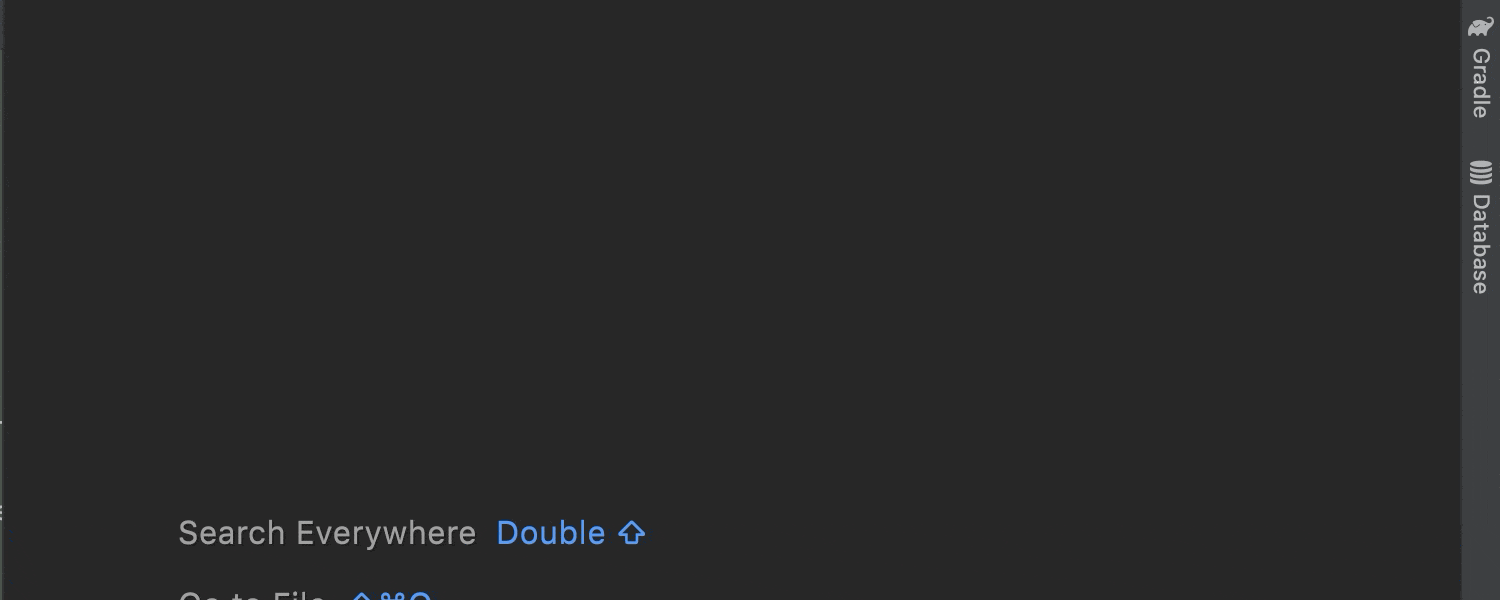
Executar testes antes da conclusão da análise de código
Antes, era necessário esperar a conclusão da análise de código antes de começar a executar testes. Na versão atual, você pode iniciar testes imediatamente depois de abrir o arquivo, clicando no ícone Run test na medianiz.
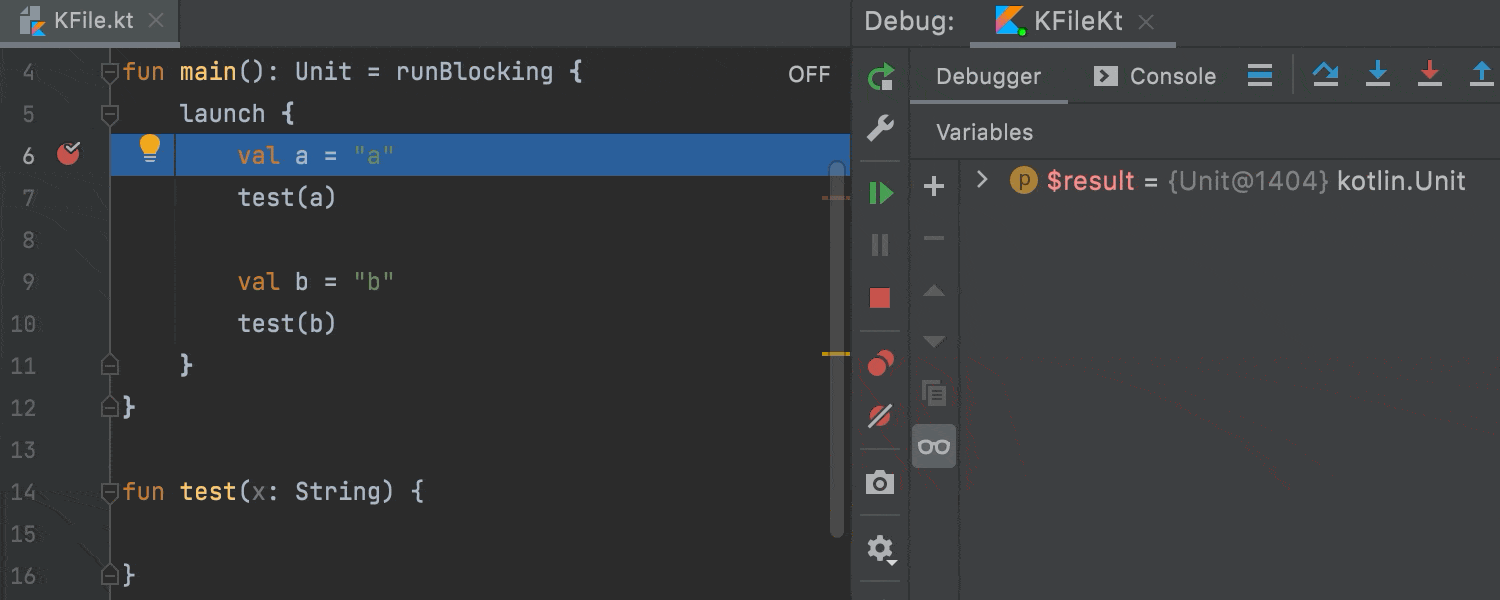
Atualizações do depurador
Introduzimos algumas melhorias e atualizações úteis no nosso agente de corrotinas no depurador. O agente de corrotinas agora está disponível na guia Coroutines, na janela de ferramentas Debug. Ele funciona para configurações de execução Java com uma dependência por kotlinx.coroutines e para configurações de execução do Spring e Maven.
Também corrigimos um problema quando variáveis locais não eram usadas depois de passar por um ponto de suspensão e desapareciam na exibição Variables da janela de ferramentas Debugger.
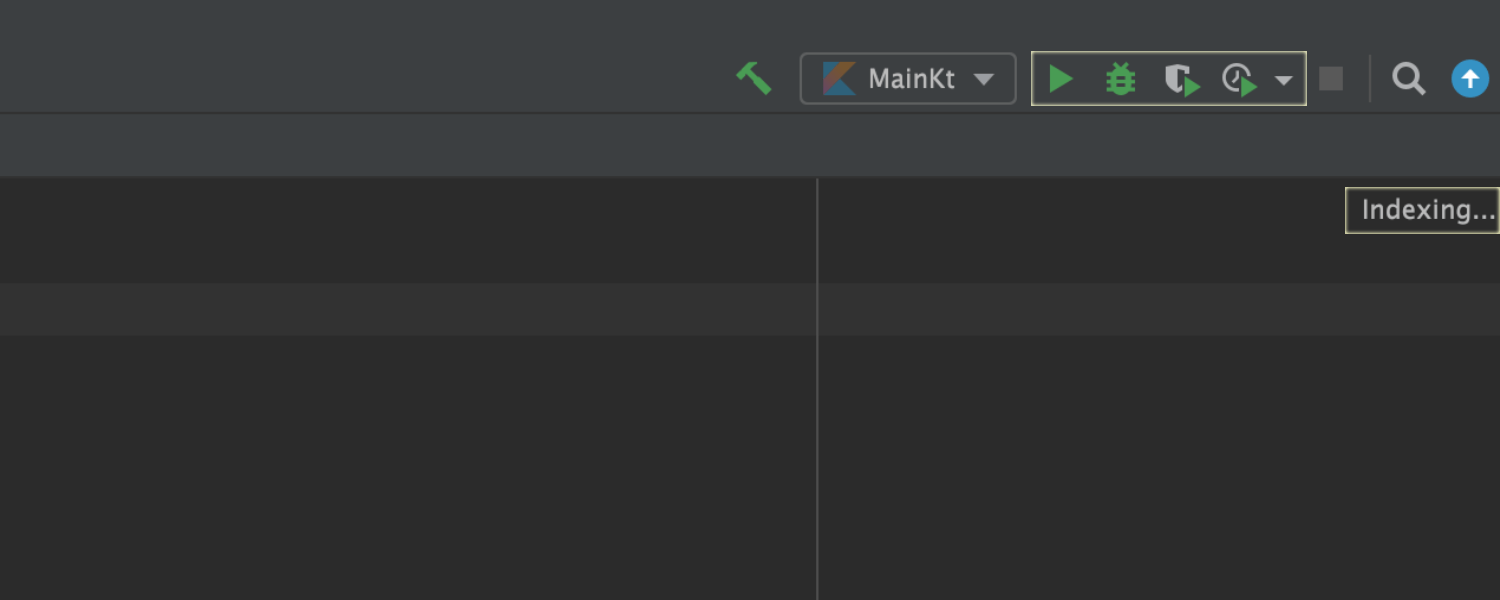
Mais espaço para ação durante a indexação
Não perca mais nem um minuto! Enquanto o IDE está indexando um projeto, você pode executar e depurar sua aplicação. Os botões associados a Run/Debug Configuration ficam ativos durante a indexação.
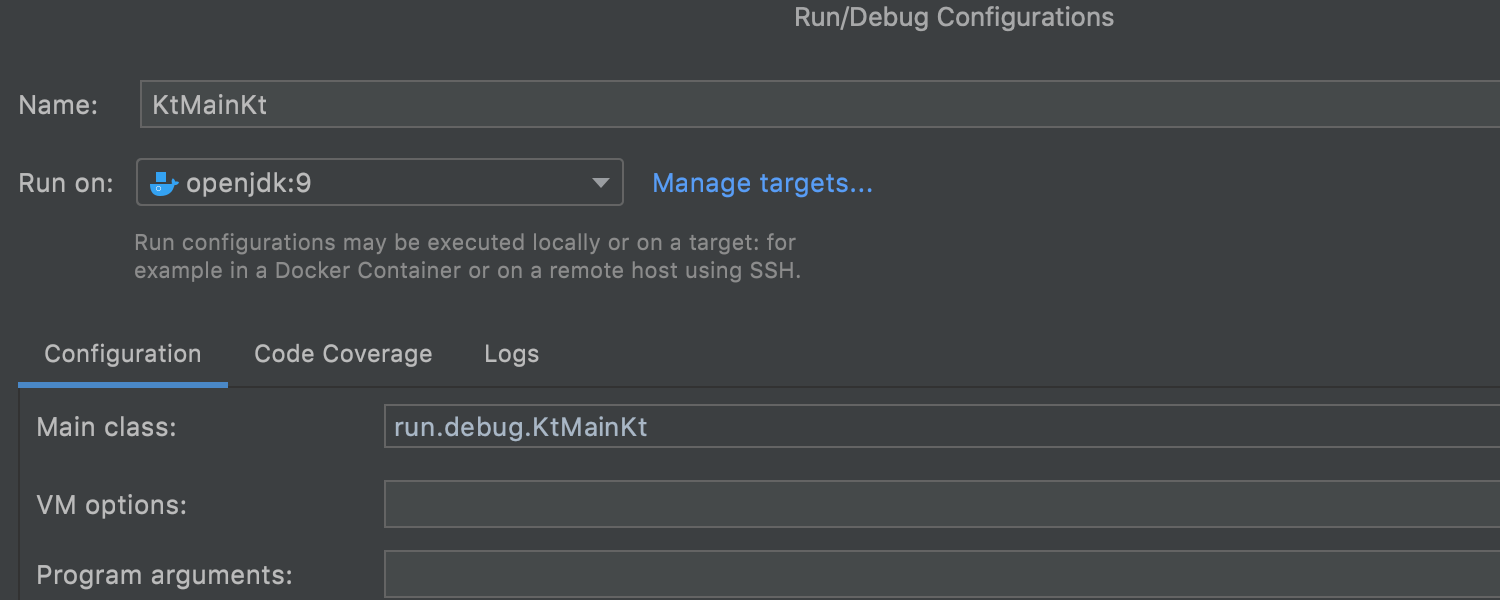
Suporte do Kotlin para WSL 2 e Run Targets
No IntelliJ IDEA 2021.1, introduzimos o suporte para WSL 2 e o recurso Run Targets. Na v.2021.2, você pode usar esses recursos para o Kotlin.
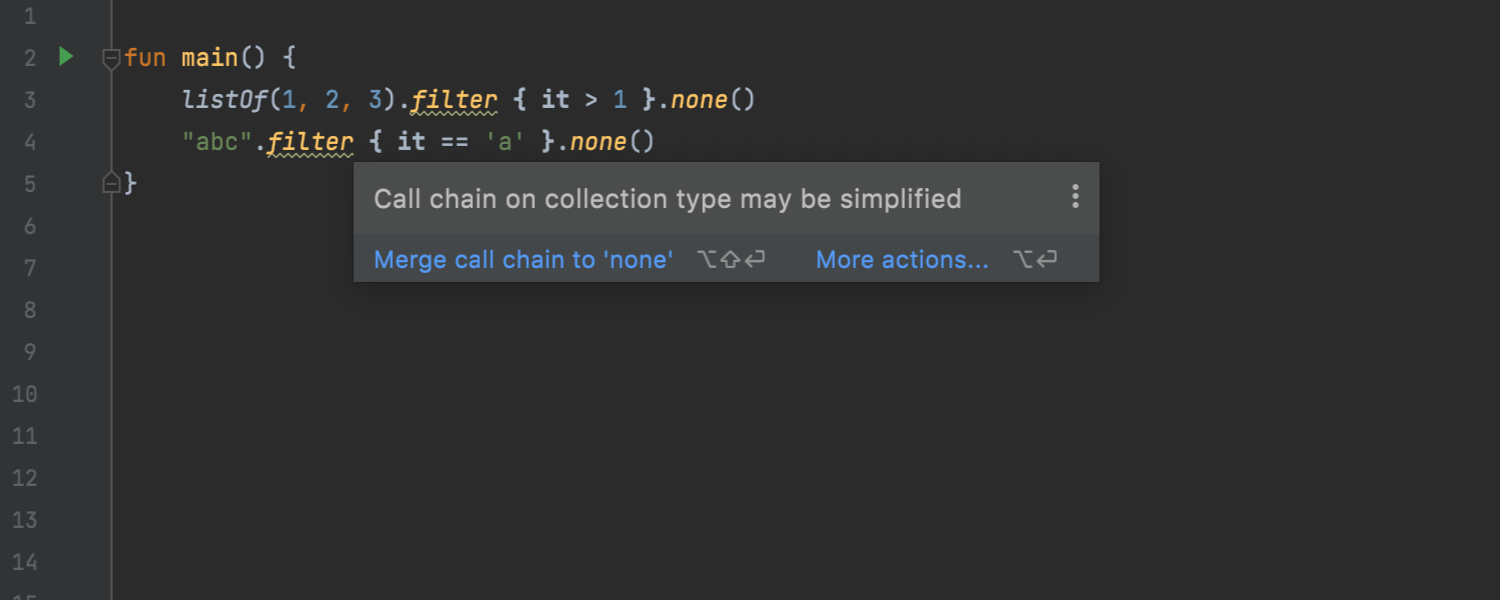
Inspeção para simplificar a cadeia de chamadas no tipo de coleção
Nesta versão, adicionamos uma inspeção útil que ajuda você a simplificar a sintaxe e combinar várias chamadas em uma ao chamar métodos em uma cadeia dentro de uma coleção.
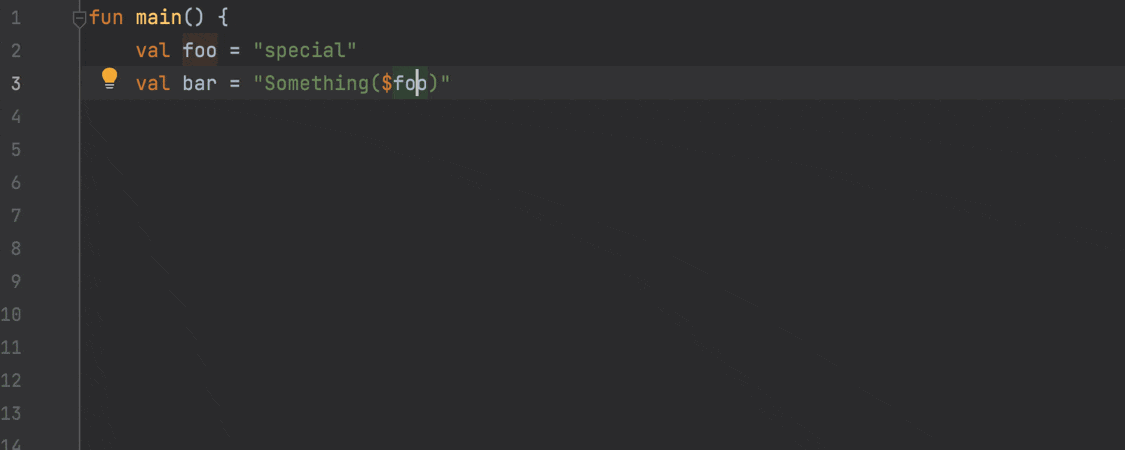
Ação de intenção para conversão de buildString
Em versões anteriores, você digitava buildString manualmente para personalizar seu código. Nossa nova ação de intenção permite aplicá-la automaticamente com apenas dois cliques.
Scala
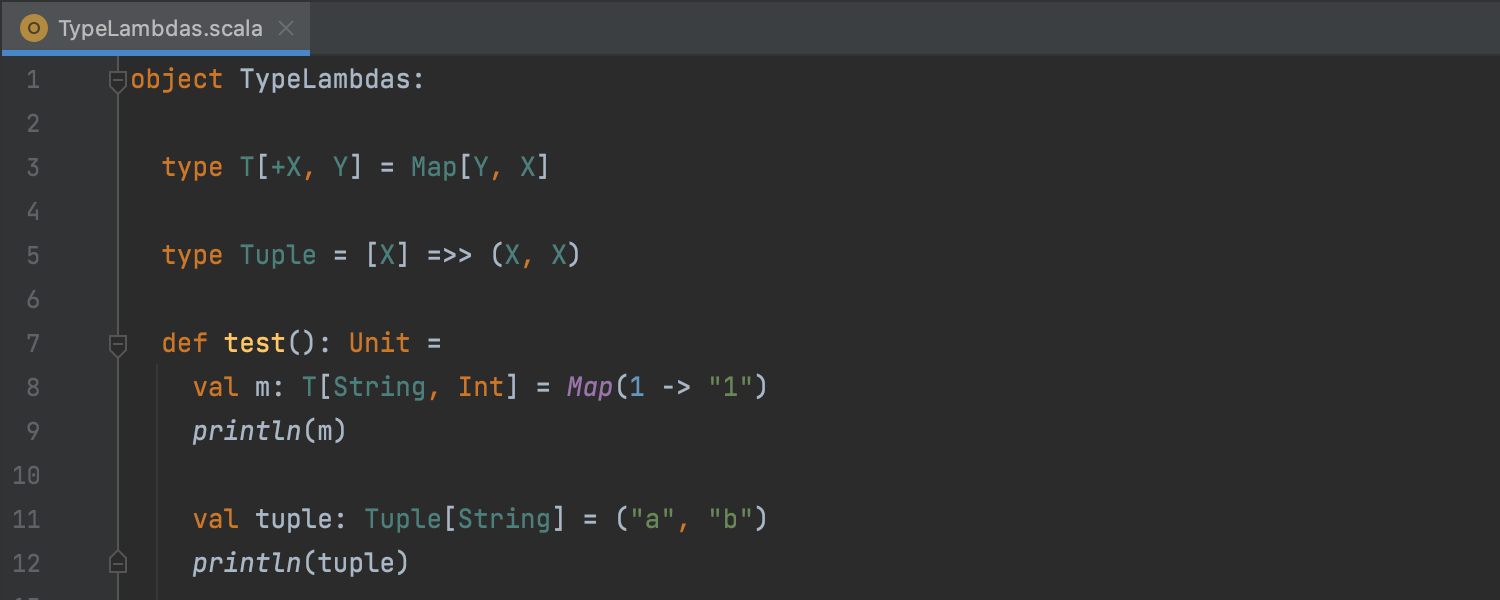
Melhor suporte para Scala 3
O foco principal deste lançamento foi o suporte ao Scala 3, que foi significativamente melhorado. A indexação agora é rápida, precisa e independente da versão. Agora, você pode criar projetos Scala 3 baseados em sbt e .idea, bem como SDKs Scala 3, normalmente. O editor pode lidar melhor com recuos significativos. Oferecemos suporte a construtos do Scala 3 em projetos Scala 2 (-Xsource:3). Foram feitas melhorias no depurador, no formatador, no REPL, na importação automática, em enumerações e em métodos de extensão, entre muitos outros! (Dito isso, lembre-se de que o suporte ao Scala 3 está em andamento e ainda não é perfeito.)

Realce baseado em compiler
Como de costume na Plataforma IntelliJ, o plug-in Scala possui realce de erros incorporado. Ele é rápido, leve e oferece suporte a todos os recursos padrão do IntelliJ IDEA. No entanto, como o sistema de tipos Scala é muito complexo, o algoritmo pode, às vezes, relatar erros falsos. Embora estejamos trabalhando constantemente para melhorar a implementação, a capacidade de usar o compiler Scala para realçar erros pode ser útil em algumas bases de código. Observe que, embora a abordagem baseada em compiler seja mais precisa, ela é mais lenta, requer mais recursos e não oferece suporte a recursos como diferenças de tipo, correções rápidas e inspeções. Portanto, a menos que haja muitos erros falsos no código, o realce de erros incorporado é recomendado.
JavaScript
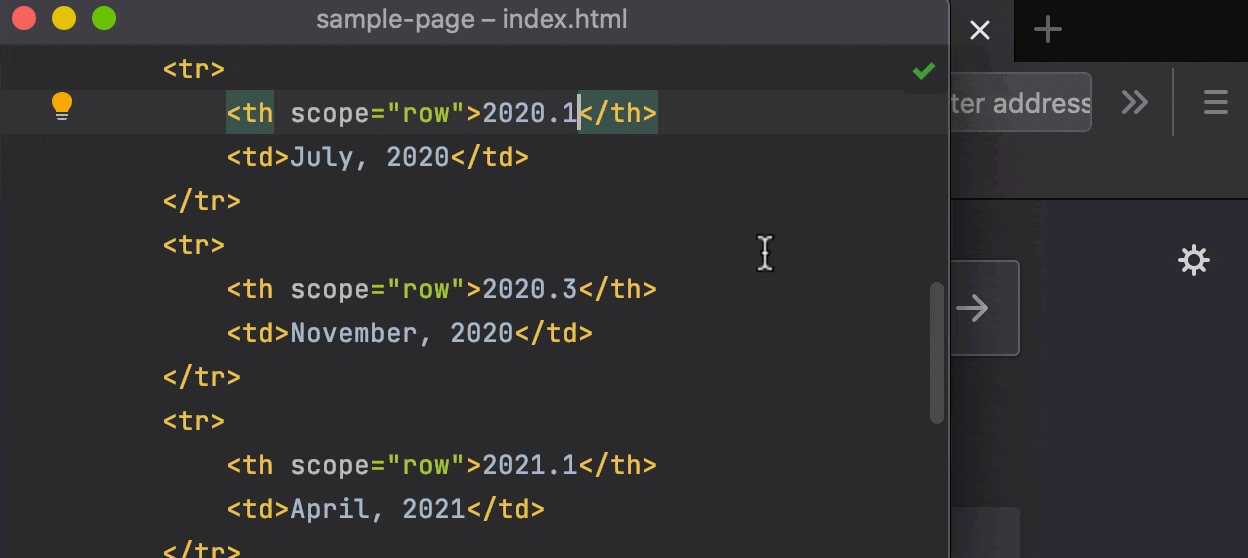
Recarregar páginas no navegador ao salvar Ultimate
O IntelliJ IDEA permite que você visualize arquivos HTML em um navegador usando o servidor Web incorporado. Agora, ele atualizará automaticamente as páginas em um navegador à medida que você editar e salvar seus arquivos HTML, CSS e JavaScript. Para começar, abra um arquivo HTML no editor, passe o mouse sobre ele e clique no ícone do navegador que você deseja usar. Há suporte para todos os navegadores.
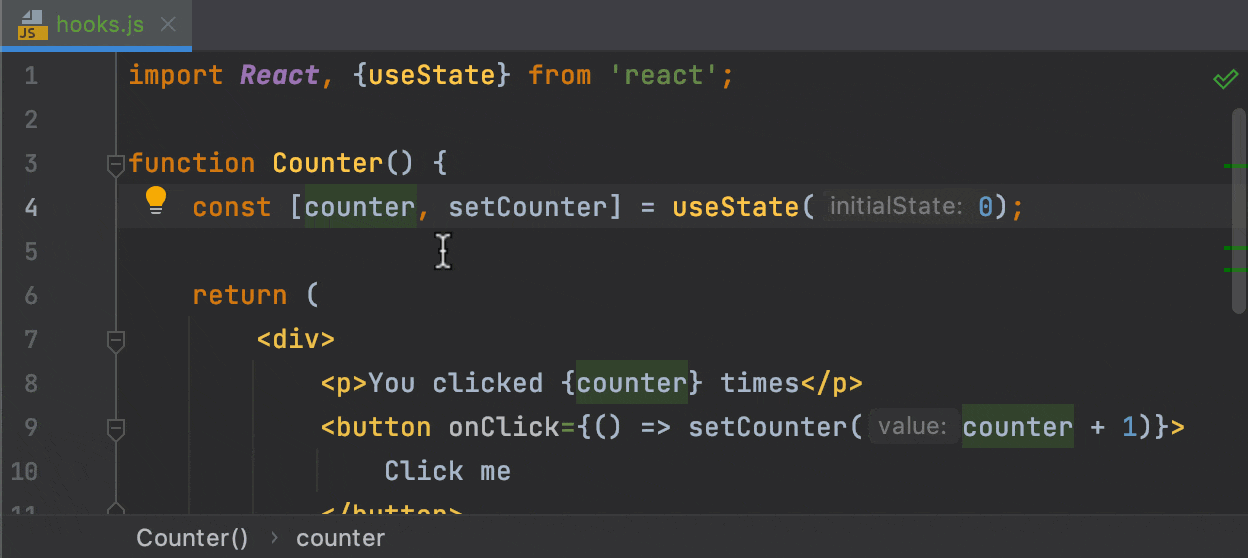
Refatoração Rename para hooks useState do React Ultimate
Você não precisa mais perder tempo refatorando funções e valores useState um por um: agora, o IntelliJ IDEA pode renomear ambos para você! Posicione o cursor em um valor de estado e pressione Shift+F6 ou acesse Refactor | Rename no menu de contexto ativado com o botão direito do mouse.
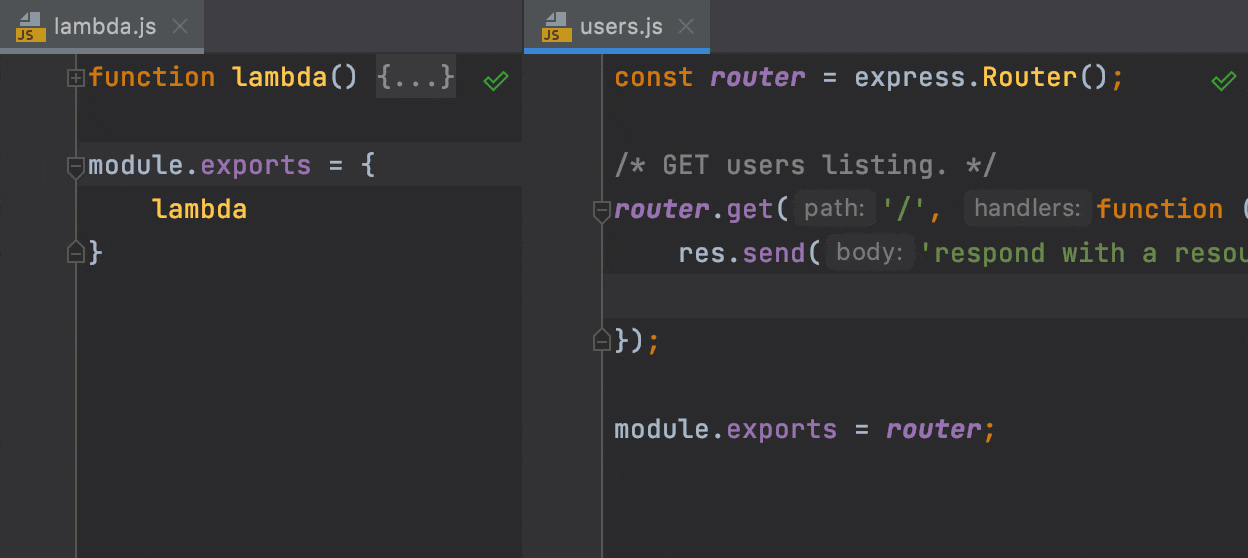
Importação automática para require() Ultimate
require()Você sabia que seu IDE pode adicionar instruções de importação ausentes conforme você complementa símbolos ES6? Agora, ele pode fazer o mesmo para módulos CommonJS – importações “require” serão inseridas na complementação de código.
Profiler
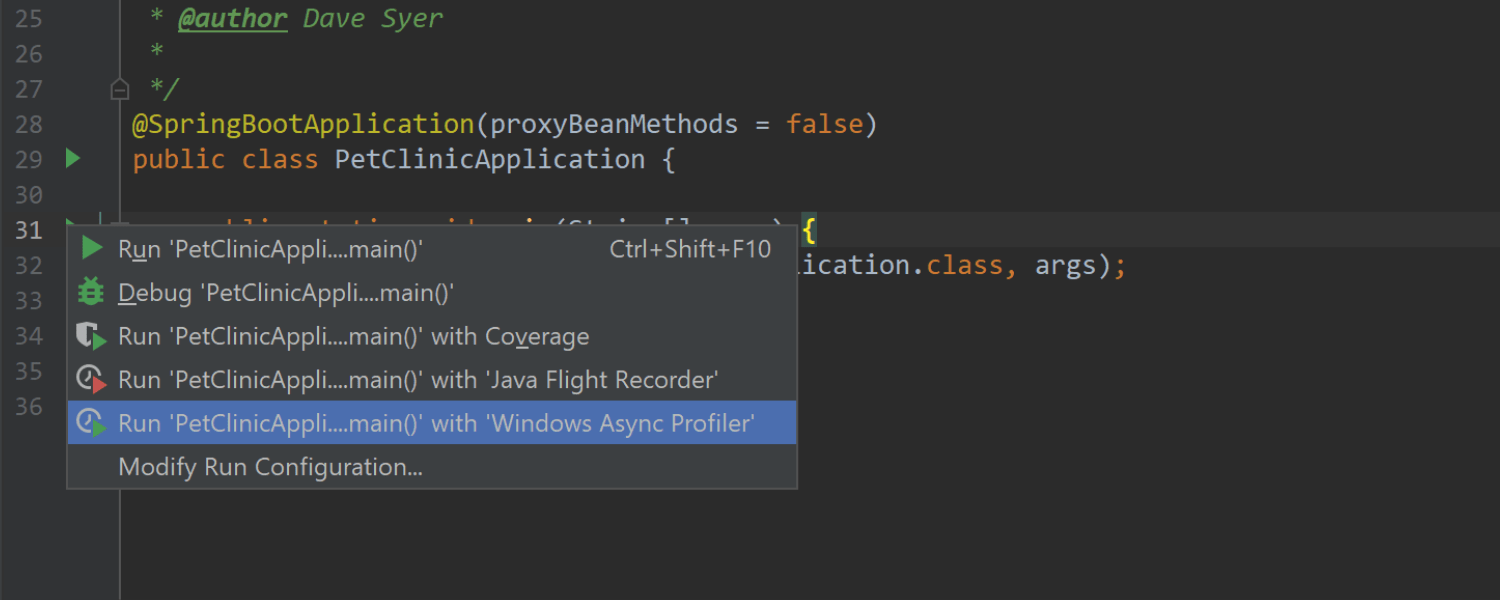
Suporte para o Async Profiler no Windows e Apple M1 Ultimate
O Async Profiler é a ferramenta de criação de perfil preferida de muitos desenvolvedores devido à sua precisão e confiabilidade. Agora, o IntelliJ IDEA oferece suporte total ao profiler no Windows e Apple M1, além do Linux e macOS não M1, o que significa que você pode usá-lo na maioria dos ambientes.
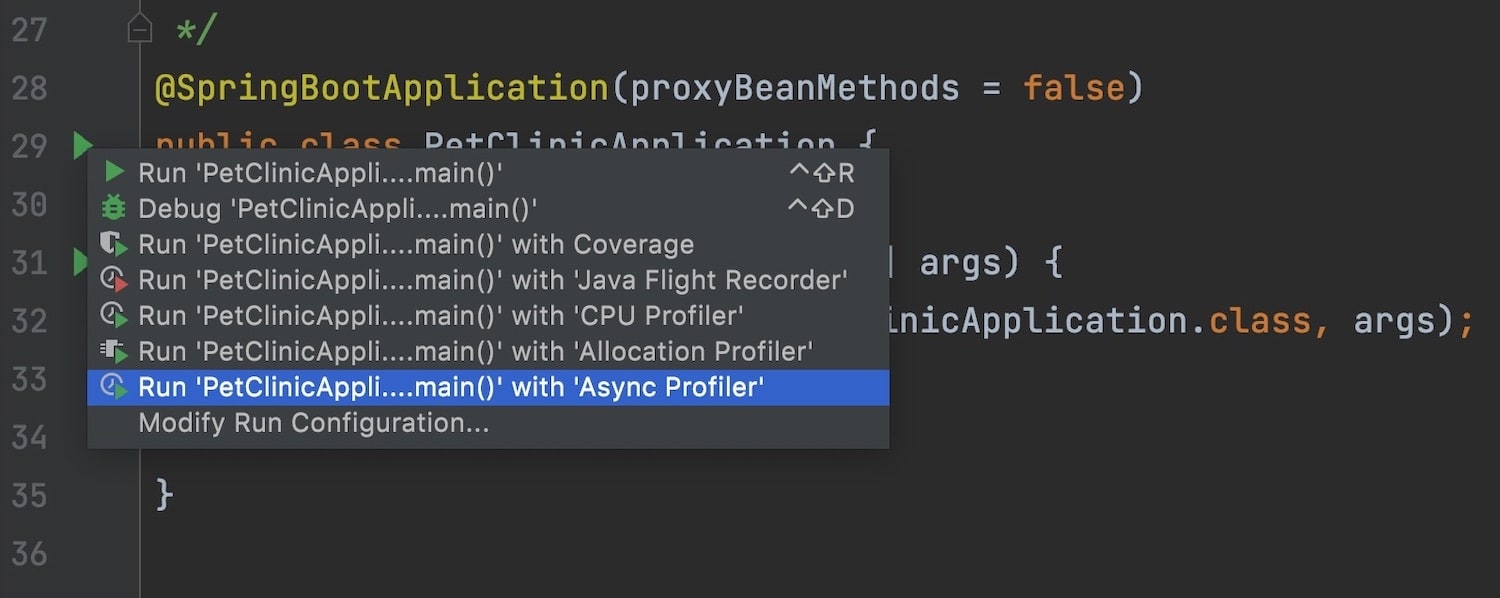
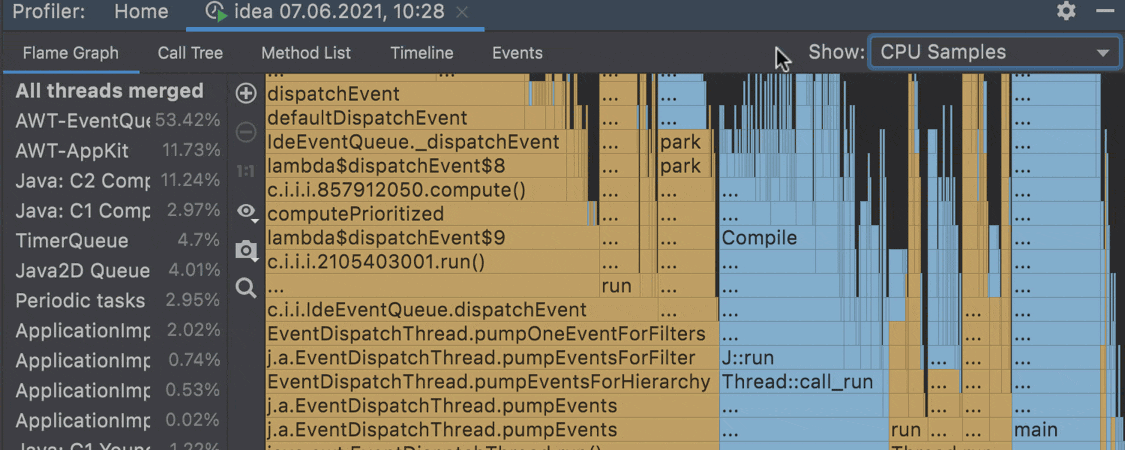
Suporte para o Async Profiler 2.0 Ultimate
O IntelliJ IDEA inclui suporte para o Async Profiler 2.0. Isso funciona por meio da nova configuração do Async Profiler, combinando o poder dos profilers de CPU e alocação. Nas guias Flame Graph, Call Tree e Method List, a nova lista suspensa Show permite que você escolha se deseja exibir amostras de CPU ou alocações de memória. A linha do tempo exibe as duas. É possível filtrar o que mostrar usando o controlador no canto superior direito.
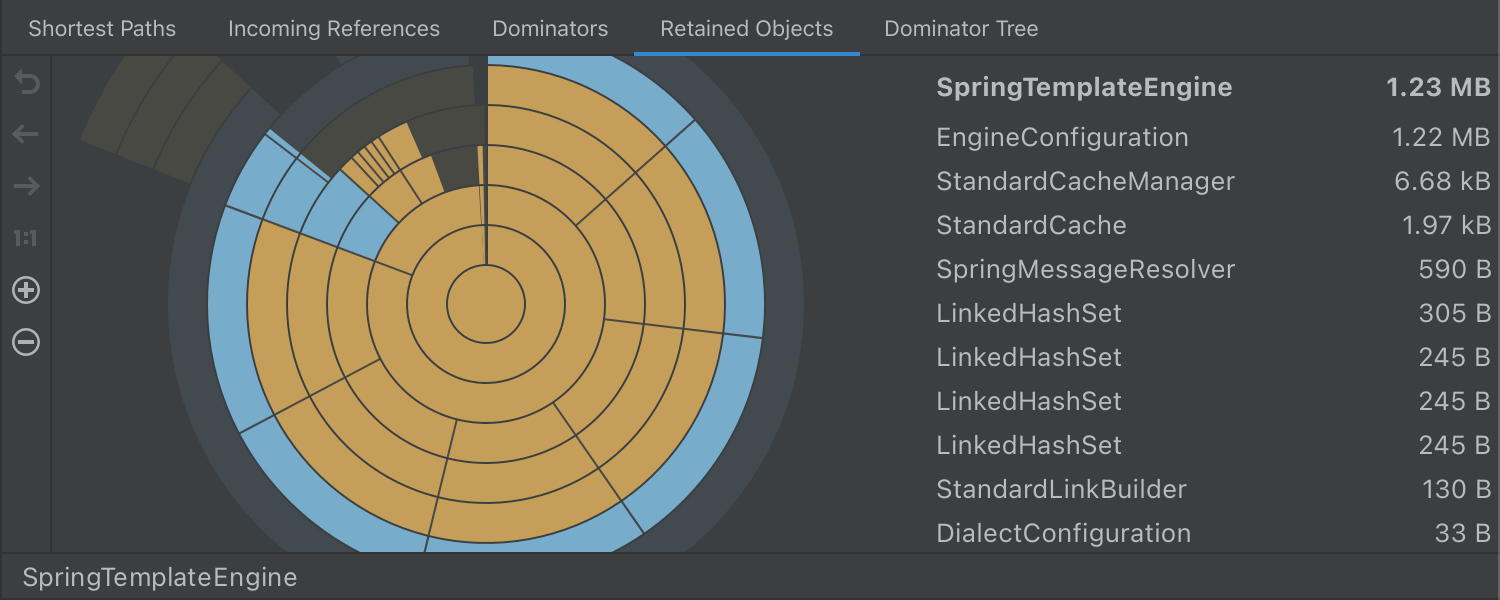
Suporte para diagrama sunburst Ultimate
No IntelliJ IDEA 2021.2, quando você clica duas vezes em um item na guia Classes, a guia Retained Objects mostra os dados do item selecionado na forma de um diagrama de sunburst. Se você está mais acostumado a analisar os dados exibidos em uma árvore, agora pode encontrá-los na guia Dominator Tree.
Ferramentas de compilação
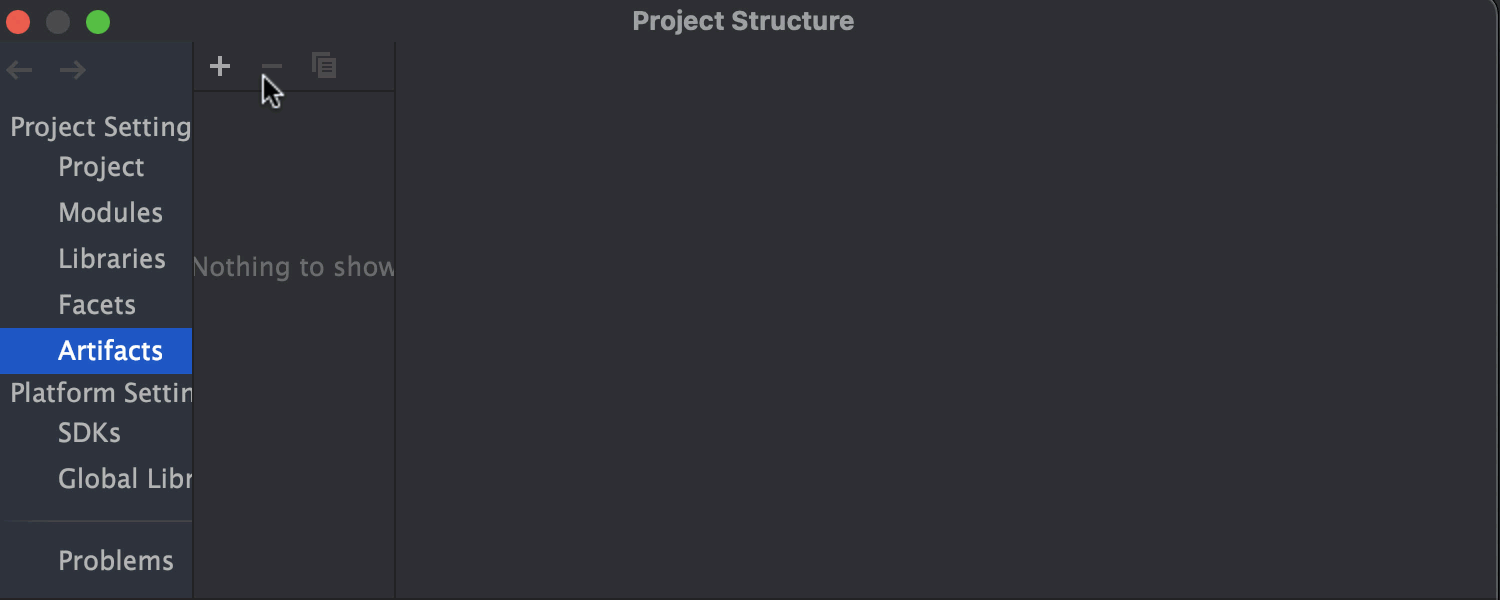
Artefatos JLink
Se você deseja criar um JDK personalizado que contém apenas os módulos e dependências necessários ao trabalhar em um projeto Jigsaw, é possível adicionar novos artefatos JLink ao seu projeto na janela Project structure.
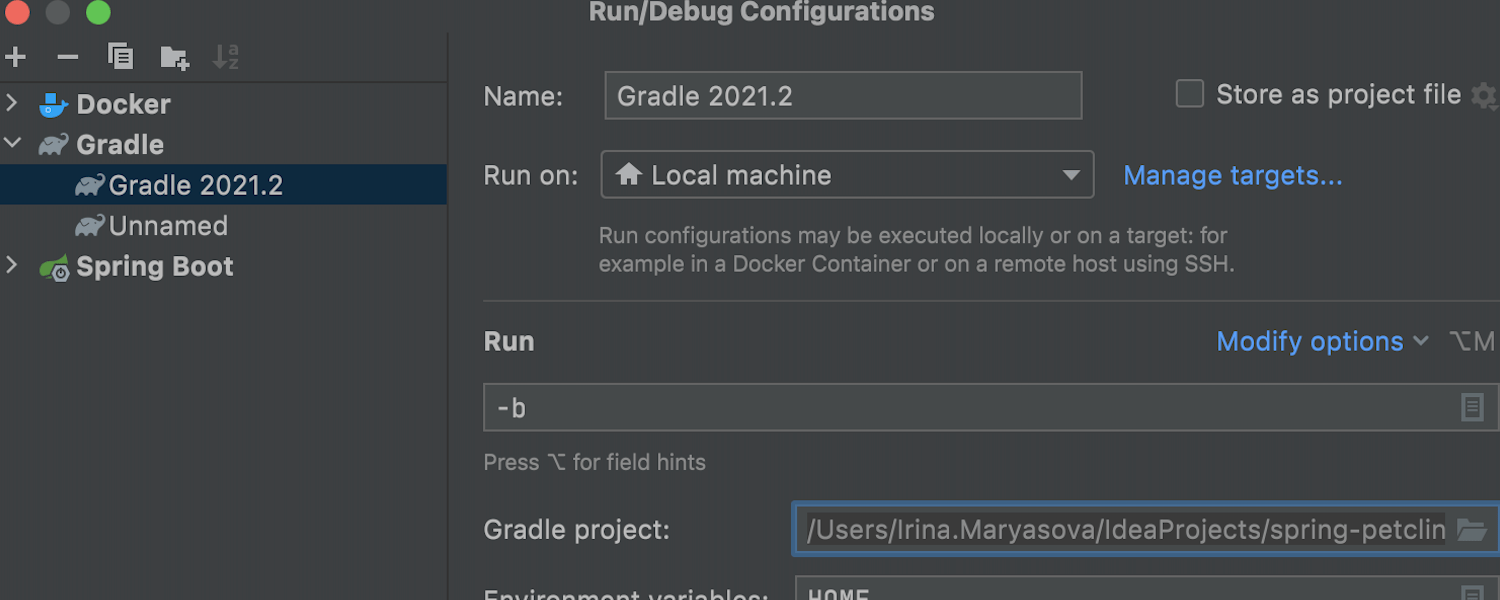
Configurações do Gradle reprojetadas
Reformulamos a UI de Configurações de Execução/Depuração do Gradle. Os parâmetros básicos agora estão convenientemente agrupados em uma única tela. Você pode adicionar mais opções com base nas suas necessidades.
Indexação mais rápida para projetos em WSL 2
Para arquivos de projeto armazenados em WSL 2, usamos um daemon que transfere o conteúdo dos arquivos entre o Linux e o Windows por meio de um soquete. Isso nos permite aumentar a velocidade de indexação, pois ela depende da rapidez com que o IDE lê o conteúdo do arquivo.
Dependendo da linguagem usada, o aumento de velocidade pode variar. Por exemplo, para linguagens semelhantes ao JS, a indexação agora demora um terço do tempo.
Suporte para Ant em WSL 2
É possível executar tarefas Ant no WSL 2.
Controle de versão
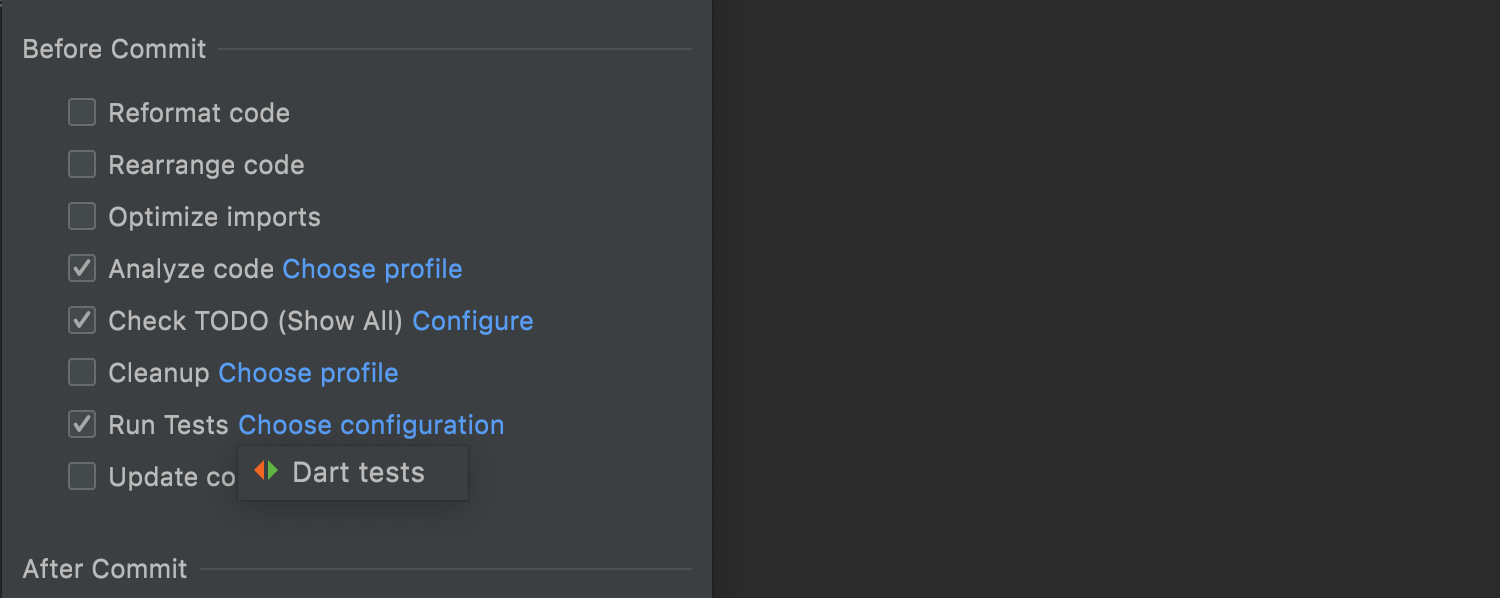
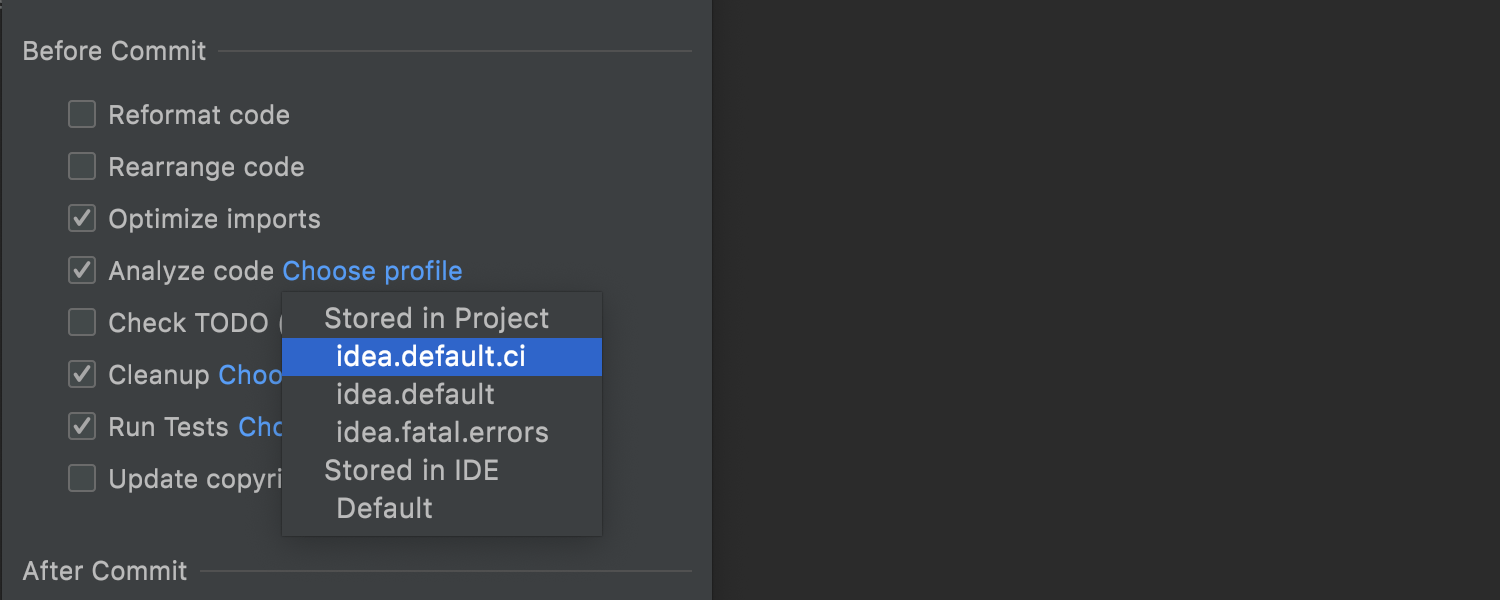
Alterações em verificações pré-submissão
Na v2021.2, expandimos a lista de possíveis ações pré-submissão, com a capacidade de executar testes. Quando você marca a caixa de seleção Run Tests na seção Before Commit, seu IDE testará as alterações aplicadas e o notificará se algo der errado.
Também adicionamos a capacidade de personalizar as opções Analyze code e Cleanup, clicando em Choose profile ao lado delas.
O progresso e os resultados de todas as verificações pré-submissão aparecem na área “Commit”, sem incomodar com janelas modais adicionais.
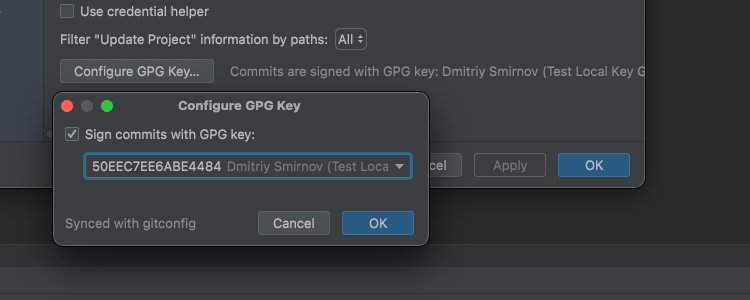
Assinatura GPG
O IntelliJ IDEA 2021.2 oferece uma maneira de proteger suas submissões, habilitando a assinatura de submissões do Git com o GPG. Para fazer isso, acesse Preferences/Settings | Version Control | Git, clique em “Configure GPG Key” e selecione-o na lista suspensa. Se você estiver usando uma chave GPG pela primeira vez, precisará configurá-la.
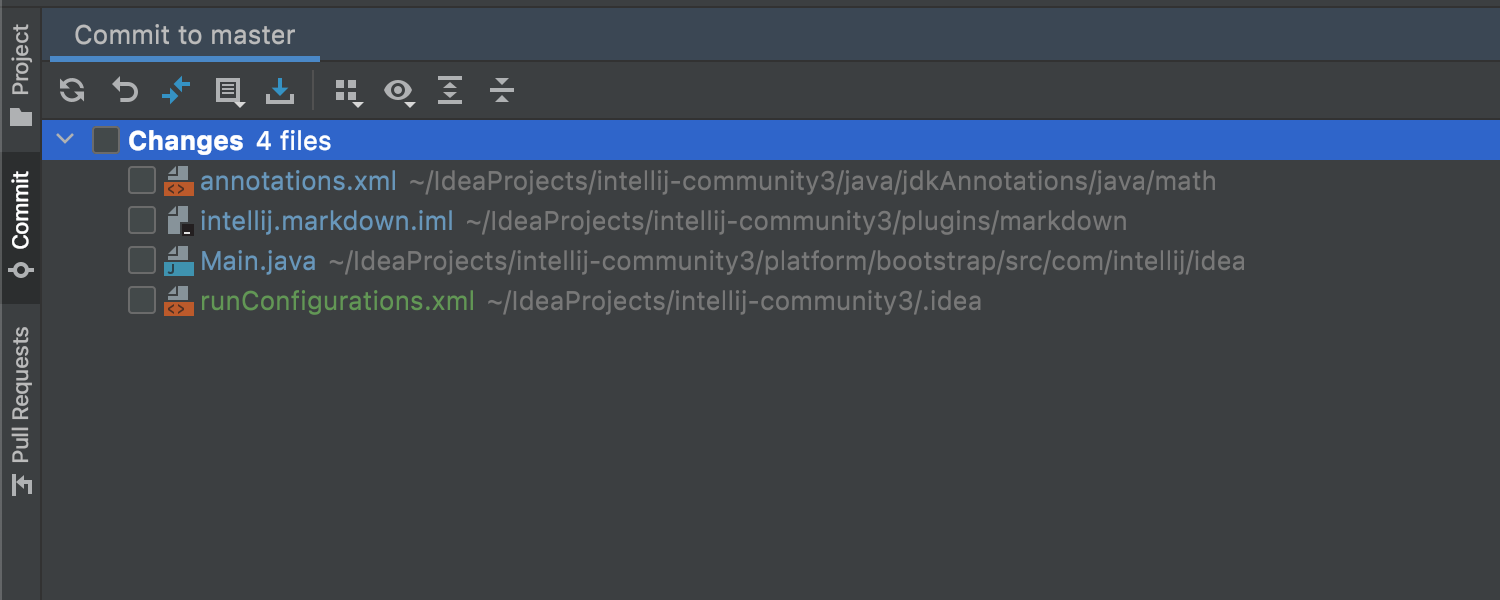
Changes em vez de Default Changelists em novos projetos
Não usaremos mais Default changelists como o nome do nó que armazena alterações não submetidas em novos projetos. Começando com a versão 2021.2, ele se chama Changes. Além disso, operações do Git deixarão de acionar a criação automática de listas de alterações.
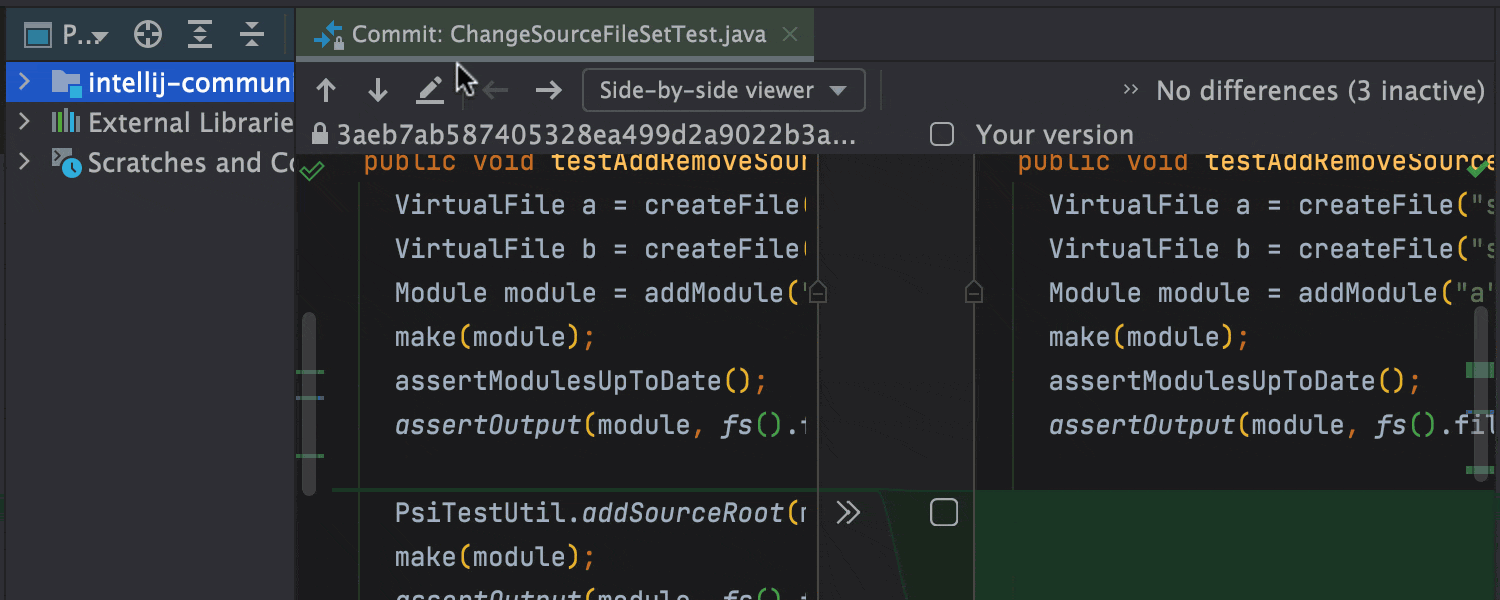
Show Diff unificada
O IntelliJ IDEA exibe a diferença entre os arquivos iniciais e alterados no editor por padrão, não importa onde você tenha chamado a ação Show Diff. Se o controle de alterações em uma janela separada for mais conveniente para você, basta arrastar o arquivo desejado do editor.
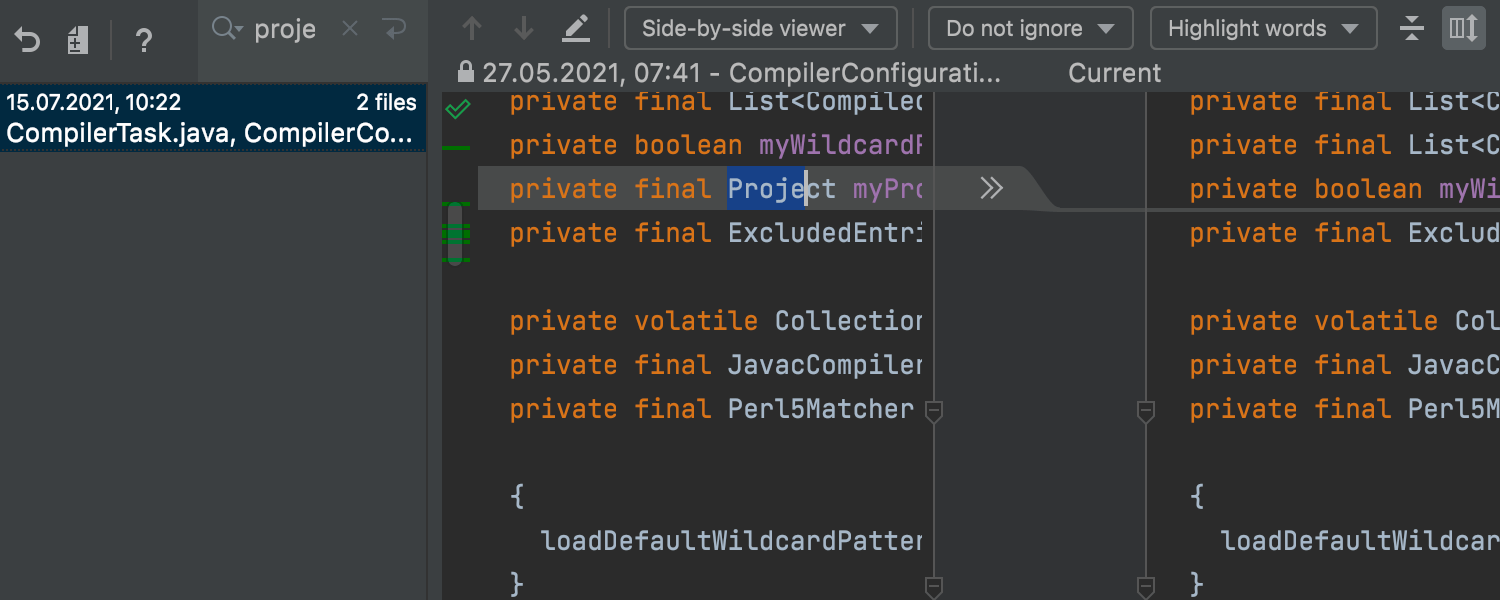
Pesquisa de texto nas revisões de Local History
Você pode localizar rapidamente o texto necessário nas revisões de Local History, digitando a consulta no campo de pesquisa da caixa de diálogo Local History.
Terminal
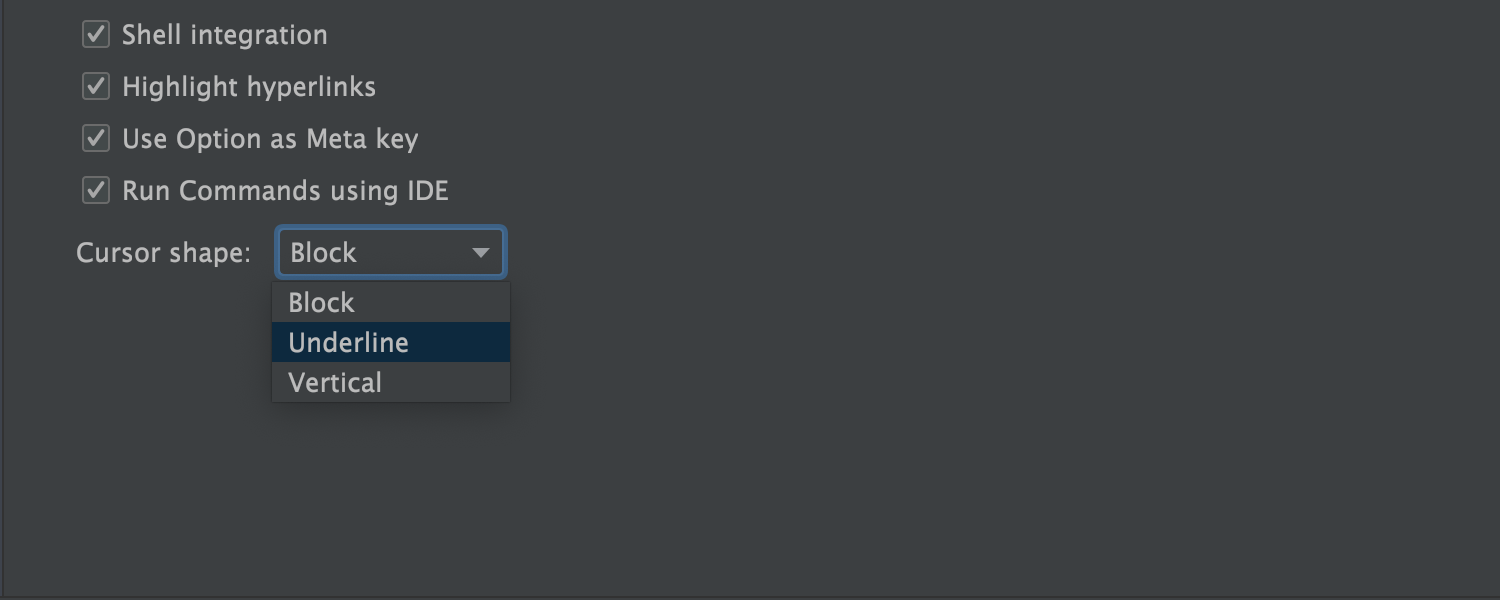
Novas opções de Terminal
O terminal incorporado agora permite selecionar a forma do cursor. Ele também oferece suporte para a ação Use Option as Meta key, que permite que a tecla Option (⌥) no teclado atue como um metamodificador que pode ser usado em combinação com outras teclas. Por exemplo, você pode usar os seguintes atalhos:
- ⌥+F – ir para a próxima palavra
- ⌥+B – retornar uma palavra
- ⌥+D – excluir a próxima palavra
Depurador
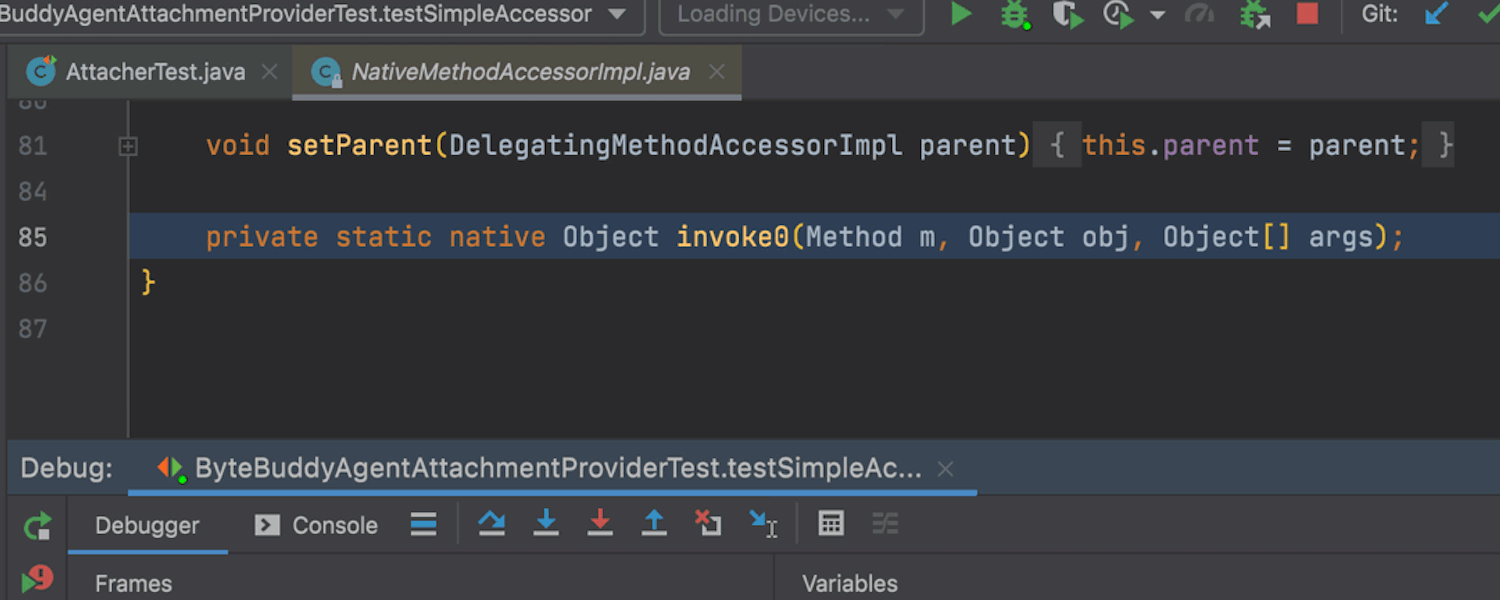
Guia de visualização agora funciona no Depurador
Anteriormente, quando você parava em um ponto de interrupção, percorria o código, navegava entre quadros ou usava as ações "quadro anterior/seguinte", o IDE abria os arquivos em várias guias. Na v2021.2, é possível habilitar o recurso da guia de visualização para o Depurador em Settings/Preferences | General | Editor Tabs. Se ele estiver ativado, esses arquivos serão abertos sucessivamente em uma única guia.
Frameworks e tecnologias
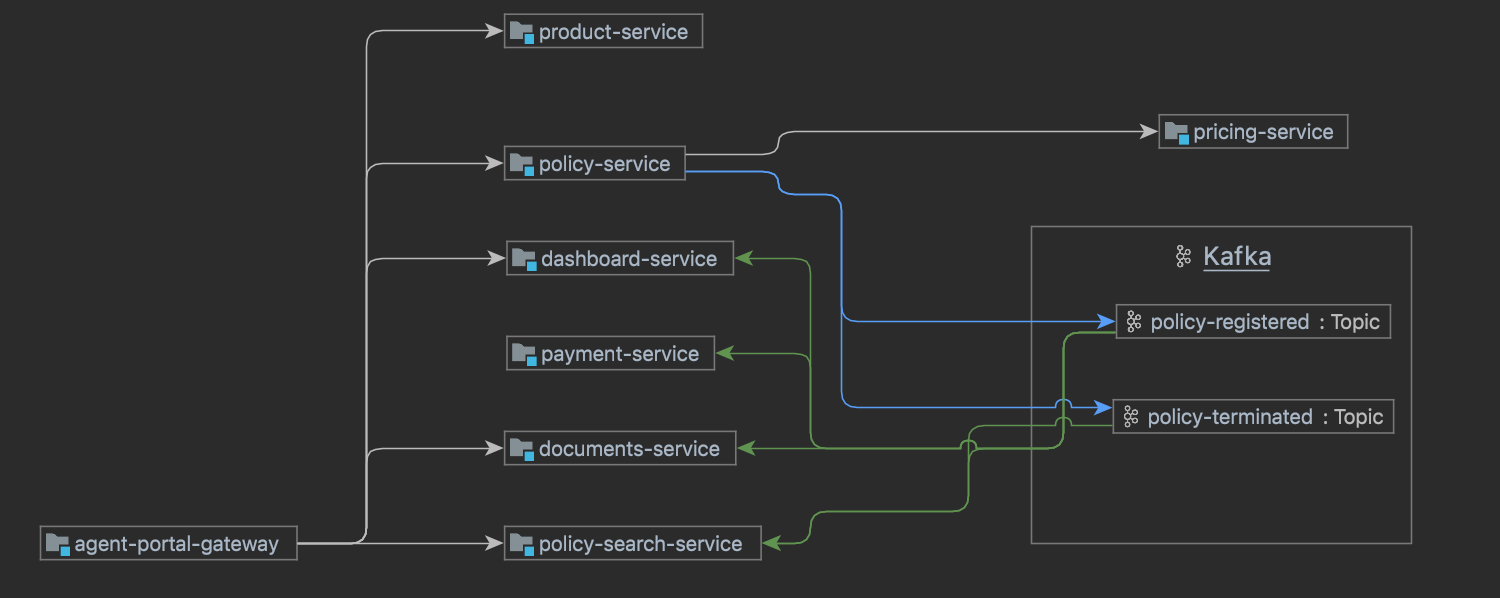
Diagrama de microsserviços Ultimate
O IntelliJ IDEA permite exibir interações de microsserviços em um diagrama, que você pode construir clicando no respectivo ícone na janela de ferramentas Endpoints. Esse novo diagrama oferece a opção de rastrear qual cliente chama um serviço específico e de navegar até essa chamada no seu código. Para isso, basta clicar em uma seta que conecta os blocos do diagrama.
O diagrama estará disponível em projetos Java e Kotlin se você usar o Spring, Micronaut, Quarkus ou Helidon.
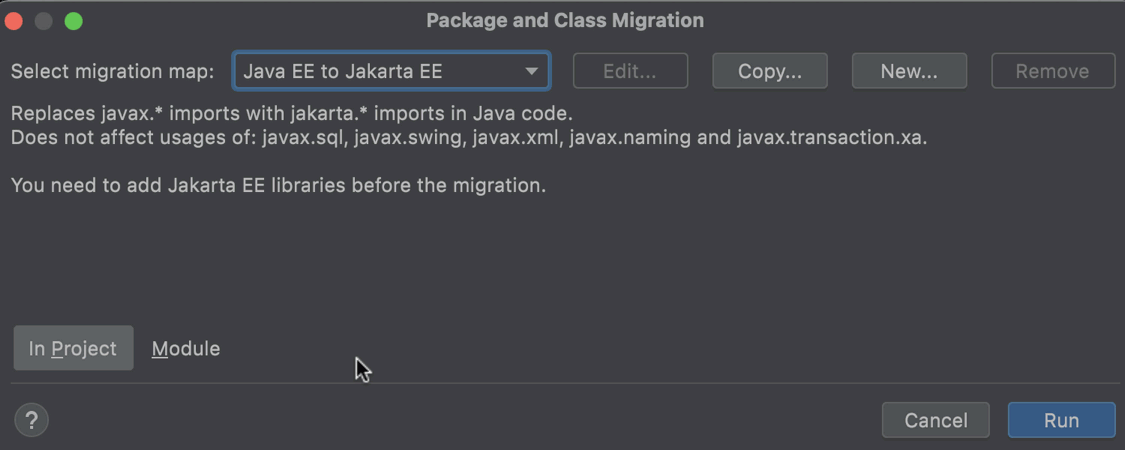
Migração automática do Java EE para o Jakarta EE Ultimate
A nova refatoração Migrate... ajuda a migrar um projeto ou módulo de maneira rápida e fácil do Java EE para o Jakarta EE. Depois que ela é iniciada, a Visualização de Refatoração mostra todos os usos encontrados de importações do Java EE. Você pode verificar e finalizar o processo.
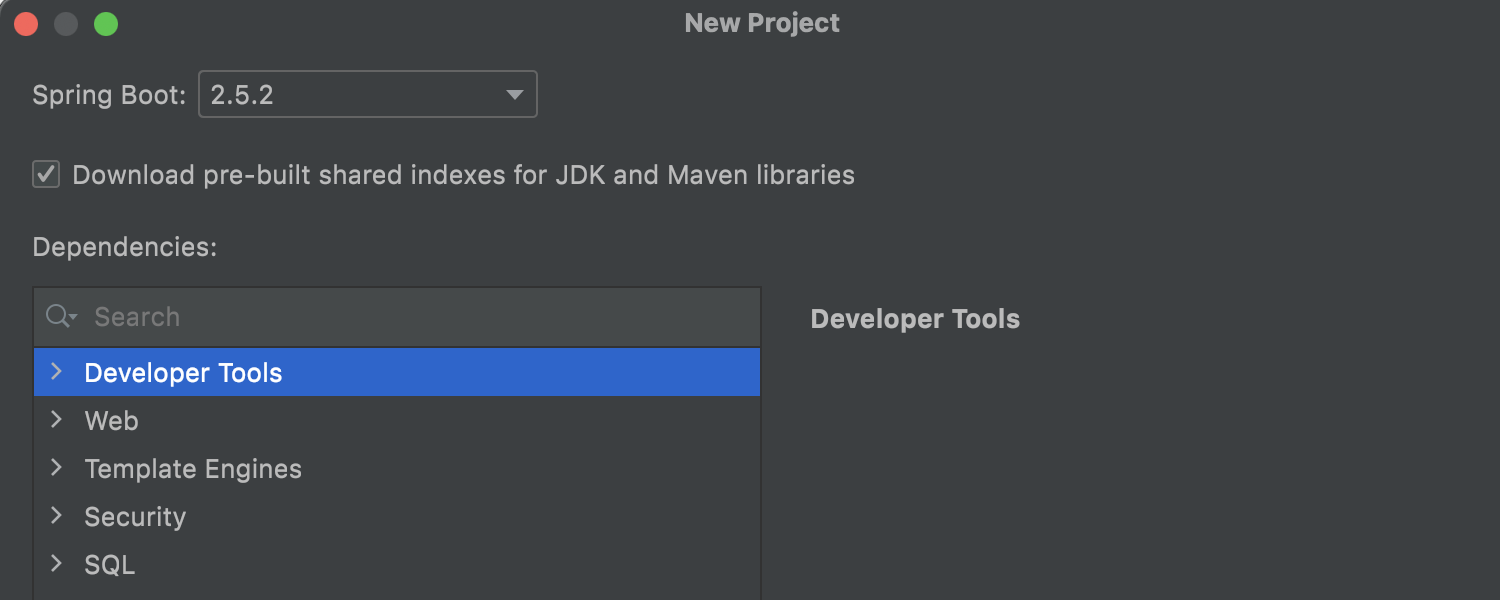
Download automático de índices compartilhados para novos projetos Spring Boot Ultimate
Quando você cria um novo projeto Spring Initializer, o IDE baixa os índices compartilhados automaticamente, reduzindo o tempo de indexação e acelerando a inicialização do IDE. A caixa de seleção que ativa esse recurso está localizada na segunda tela do assistente de novo projeto. Observe que isso não funcionará se você tiver desativado os índices compartilhados em Settings/Preferences | Shared Indexes.
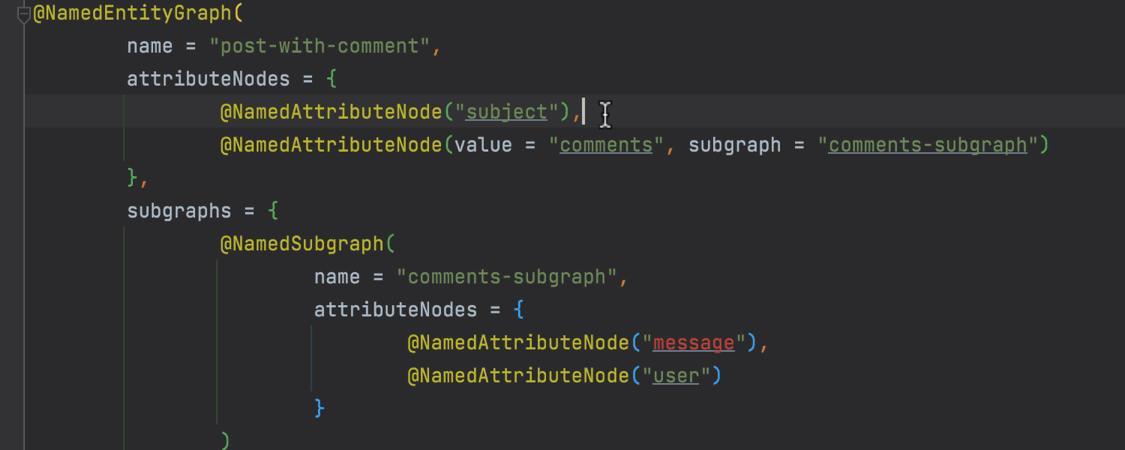
Suporte para Gráficos de Entidades JPA Ultimate
In this version, we’ve introduced support for an Entity Graph which you can define with the @NamedEntityGraph annotation. Seu IDE permite que você especifique um nome exclusivo e os atributos (@NamedAttributeNode) para essa anotação usando complementação de código, detecção de erros e navegação para a entidade relacionada clicando em um atributo.
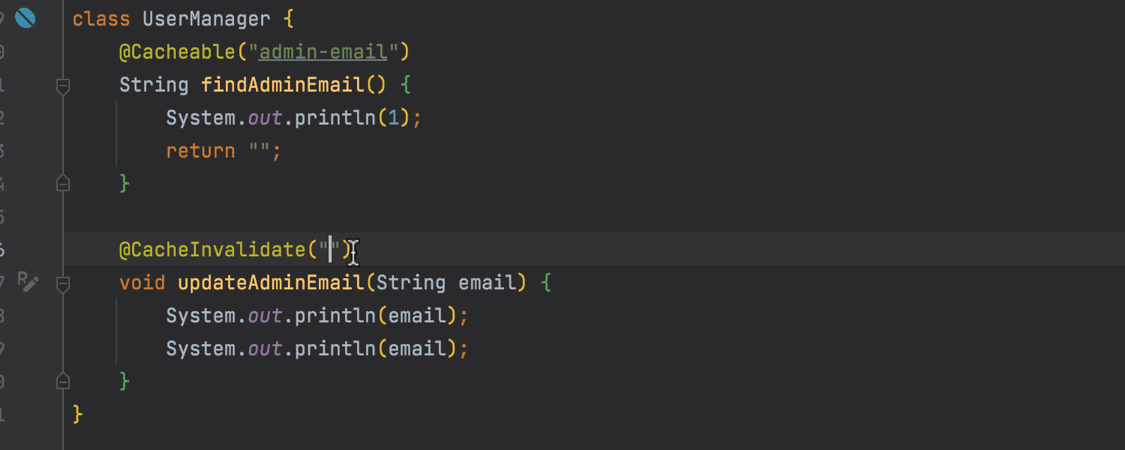

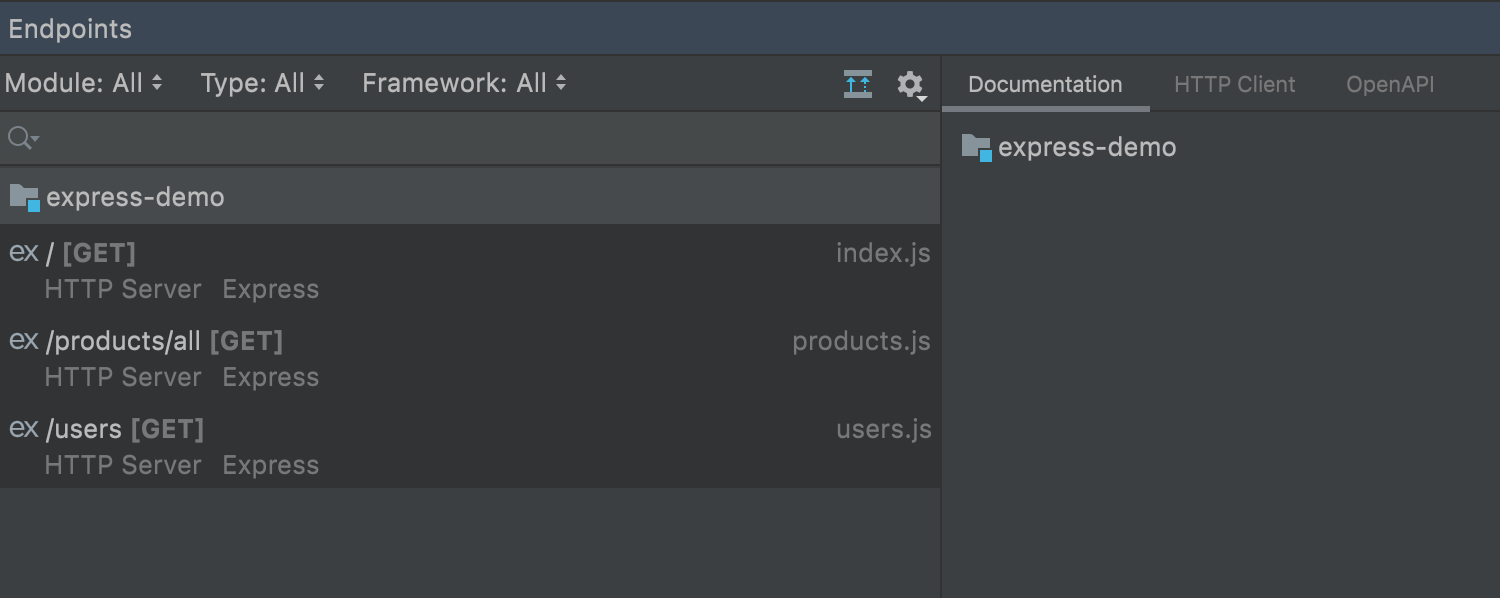
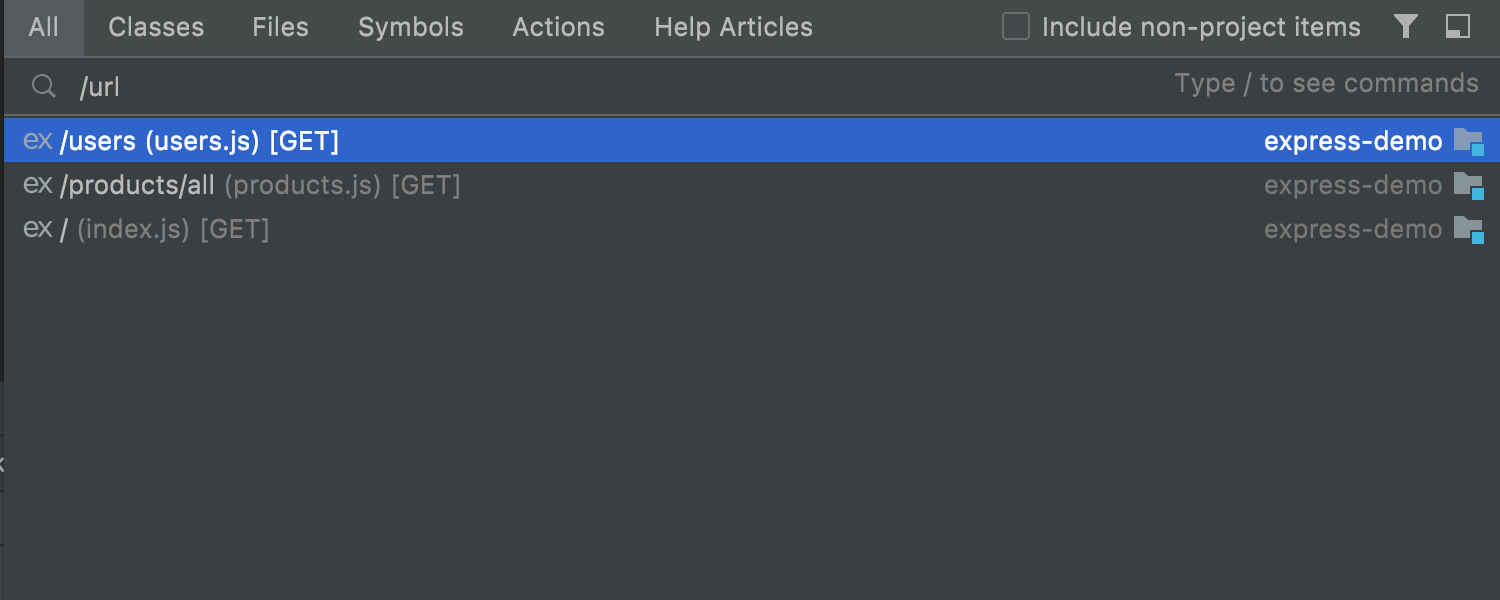
Melhor suporte para navegação em microsserviços no JavaScript e TypeScript Ultimate
A navegação por URL no JavaScript e TypeScript foi significativamente melhorada. For client-side code (for Angular or Axios), URL references have been added for the $http service and HttpClient request method calls, and URL completion works based on available server-side frameworks and OpenAPI specifications. Para o lado do servidor, os usuários do Express podem ver manipuladores Route na janela de ferramentas Endpoints e procurar declarações de rotas do Express via Navigate | URL Mapping.
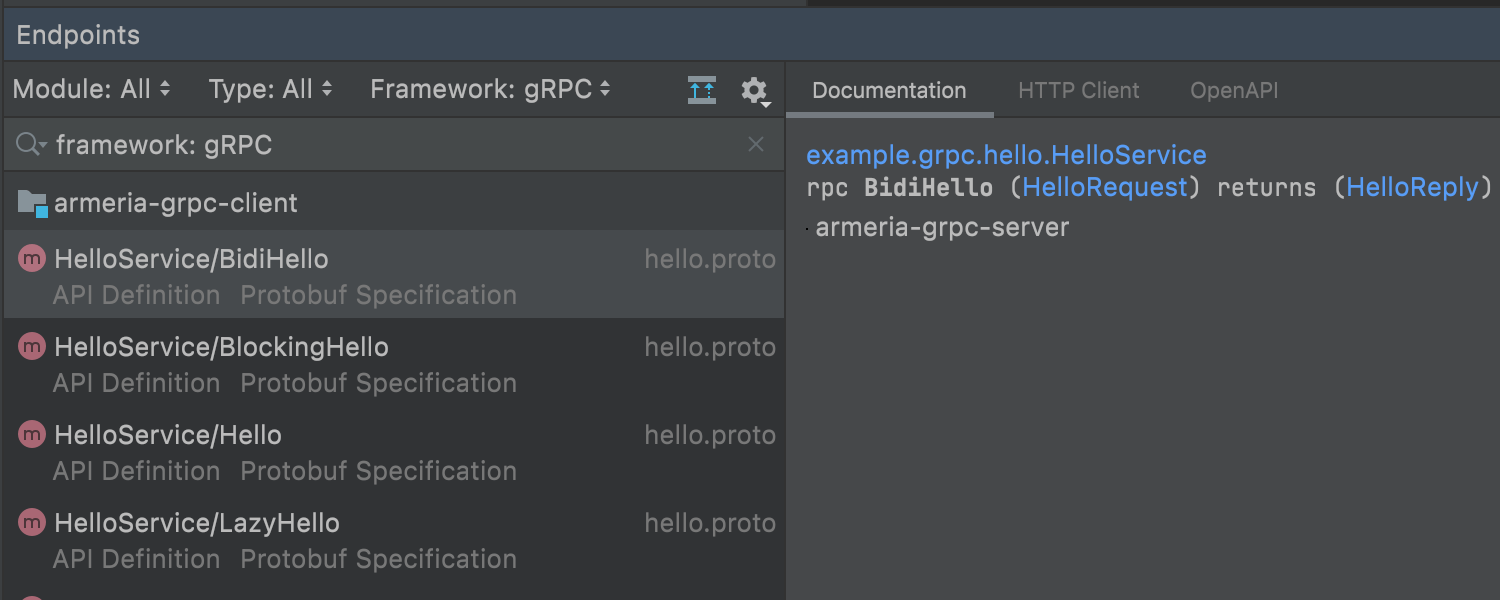
Endpoints gRPC exibidos na janela de ferramentas Endpoints Ultimate
Nesta versão, adicionamos suporte para outro framework: gRPC. Estamos planejando introduzir mais recursos para trabalhar com ele. Por enquanto, é possível ver os endpoints gRPC na janela de ferramentas Endpoints. Fique ligado para mais atualizações!
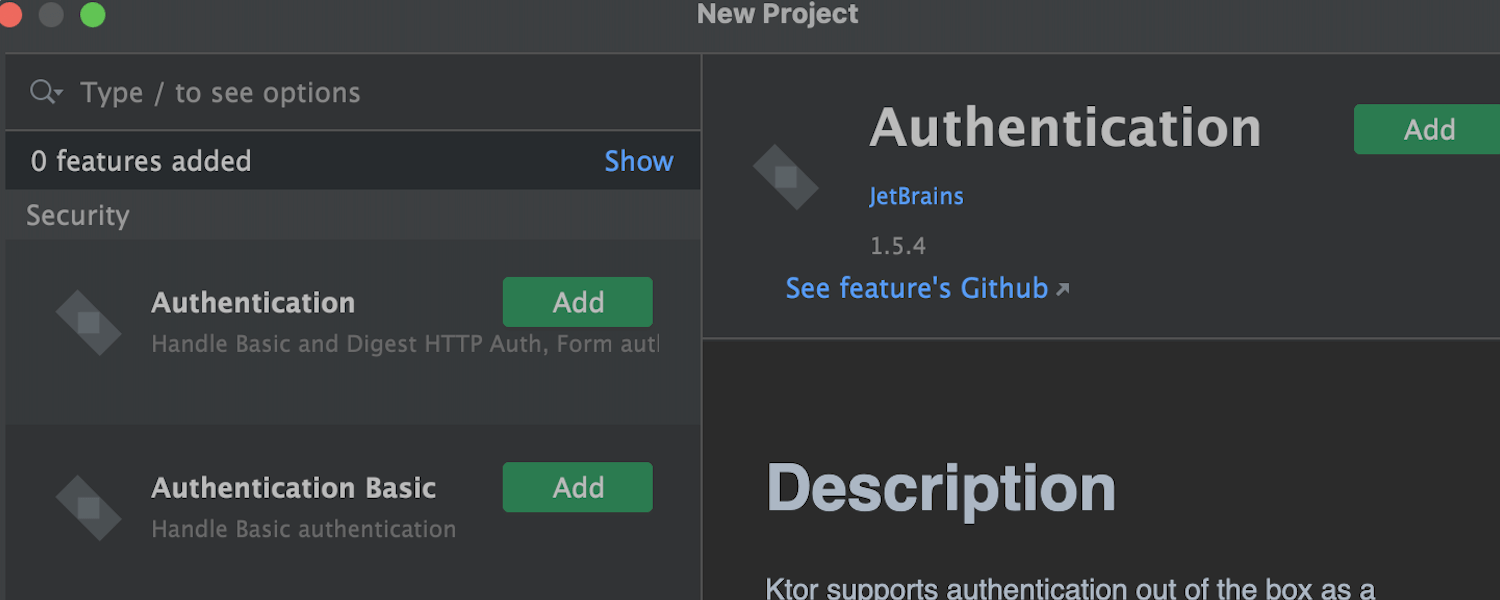
Integração do Ktor Ultimate
Ktor, a web application framework for creating connected systems, is bundled with IntelliJ IDEA Ultimate. Logo na tela de boas-vindas, você pode criar um novo projeto Ktor para desenvolver aplicações no lado do servidor ou do cliente e definir as configurações básicas do projeto e vários recursos compatíveis com o Ktor.
Plug-in Protocol Buffers mantido pela JetBrains Ultimate
O plug-in Protocol Buffers acompanha o IntelliJ IDEA Ultimate e é mantido integralmente pela equipe da JetBrains. Se você usa o IntelliJ IDEA Community Edition, ainda pode baixar e instalar o Protocol Buffers via Preferences/Settings | Plugins | Marketplace.
Docker
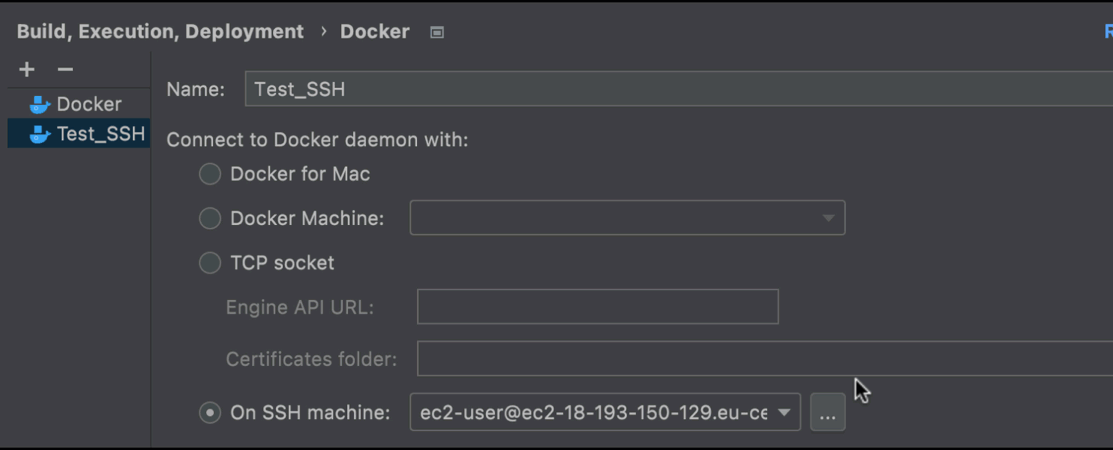
Trabalhar com o Docker via SSH
É possível conectar-se ao Docker via SSH. Para configurar uma conexão SSH, acesse Preferences / Settings | Build, Execution, Deployment | Docker, clique no botão de opção On SSH machine, clique em … e insira os parâmetros da conexão SSH na janela exibida.
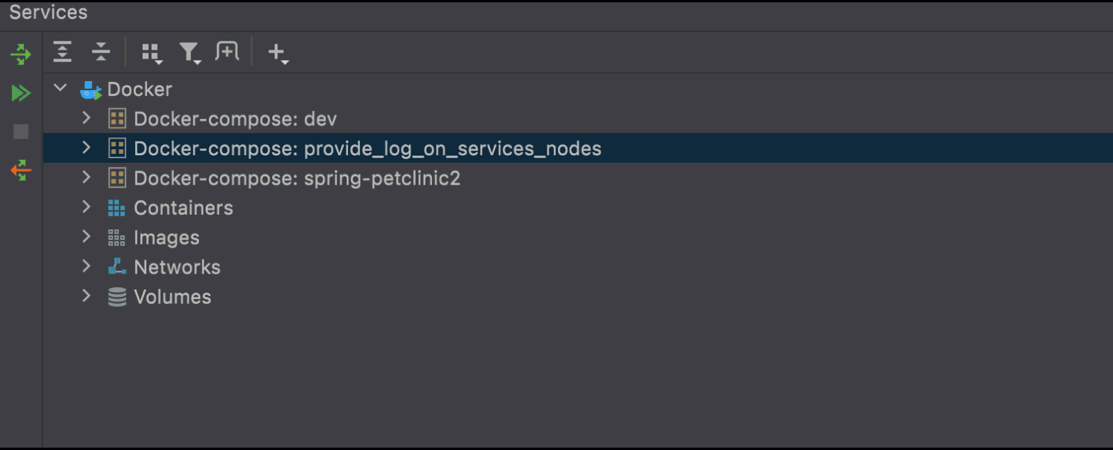
Sincronização de serviços
É possível exibir aplicações Docker Compose na janela de ferramenta “Services”, mesmo que elas não estejam em execução. Para fazer isso, basta clicar no ícone de setas em ciclo na janela do editor.
Novos ícones para estados de serviços
Implementamos novos ícones para os diferentes estados dos seus serviços Docker Compose. Para se acostumar com eles, você pode ler as dicas de ferramentas exibidas ao passar o mouse sobre cada ícone.
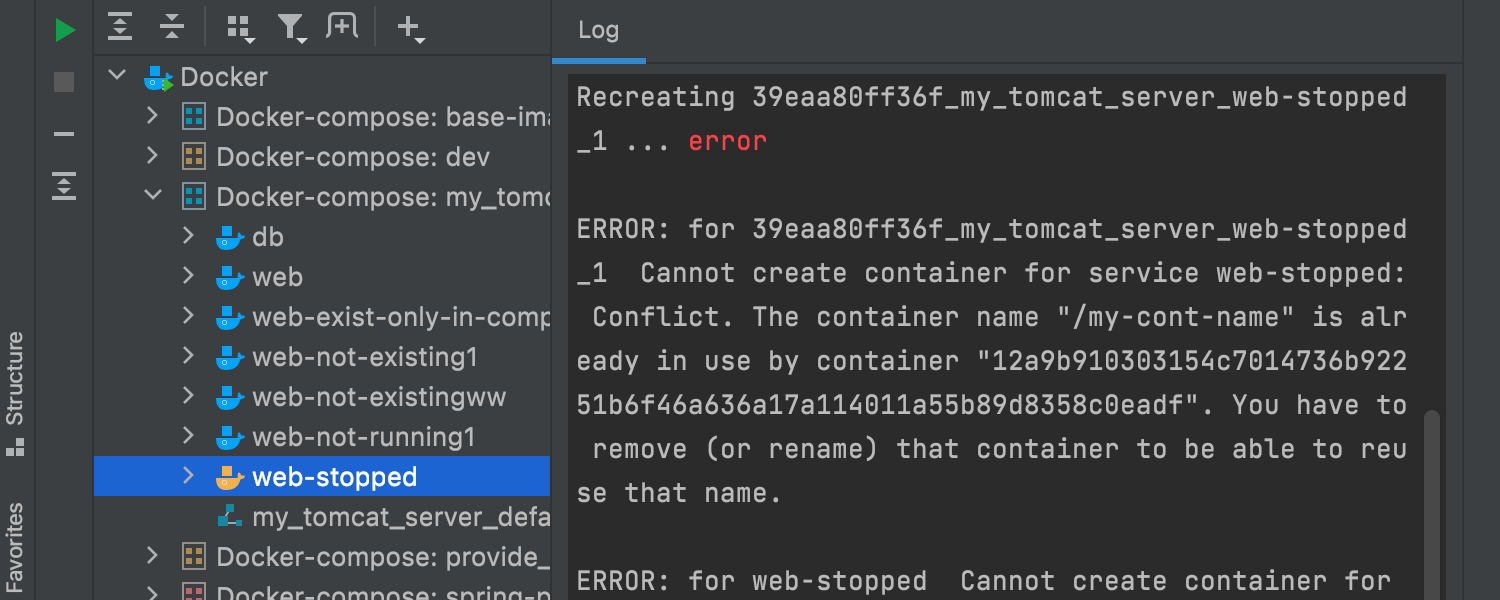
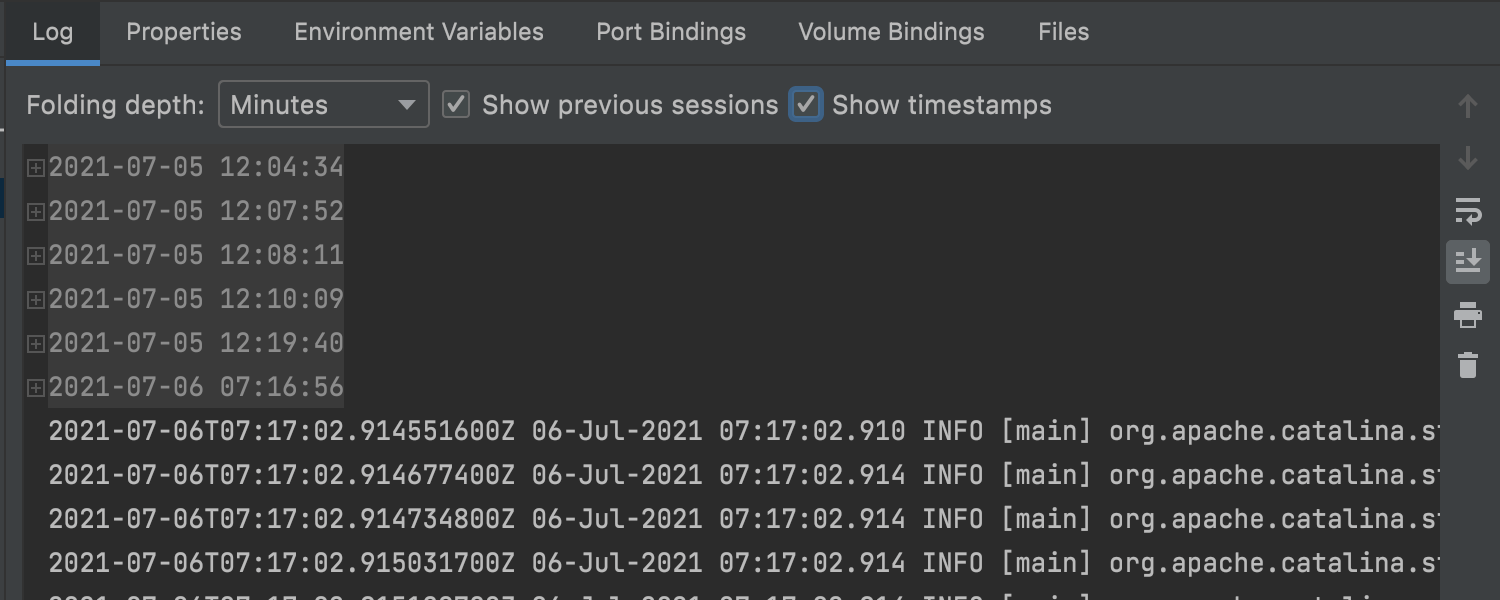
Logs aprimorados
Implementamos algumas alterações nos logs do Docker Compose. Cada nó de serviço apresenta um log, e os logs de contêiner incluem a opção de mostrar carimbos de data/hora e sessões anteriores. É possível desabilitar essas opções em Preferences/Settings | Build, Execution, Deployment | Docker | Console, desmarcando a caixa de seleção Fold previous sessions in the Log console.
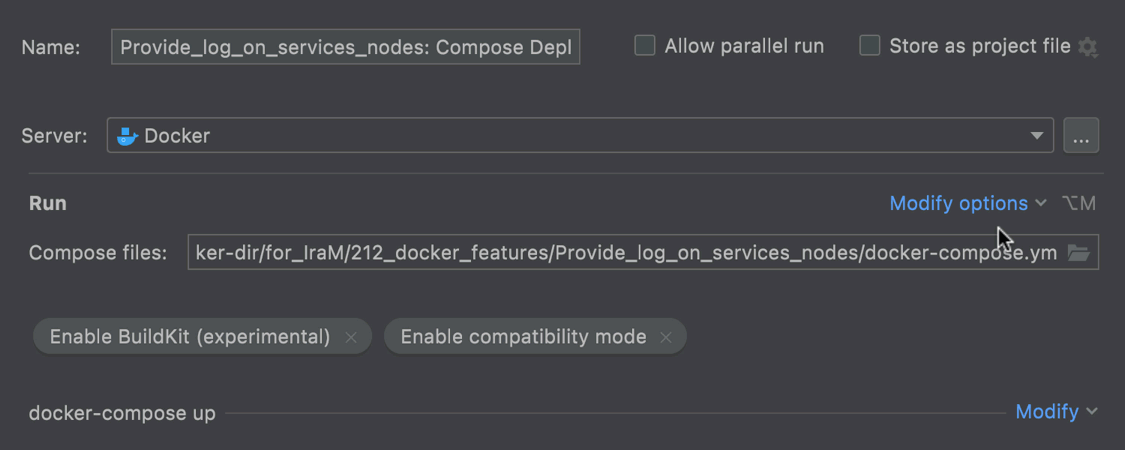
Mais opções em Run/Debug Configurations
Opções adicionais para o Docker Compose agora estão disponíveis em Run/Debug Configurations. Você pode escolher entre Enable BuildKit, Enable compatibility mode e Specify project name ao clicar em Modify options. Ao definir um nome para o seu projeto, você pode chamá-lo como quiser, e ele não herdará o nome da pasta em que a aplicação Docker Compose está localizada por padrão.
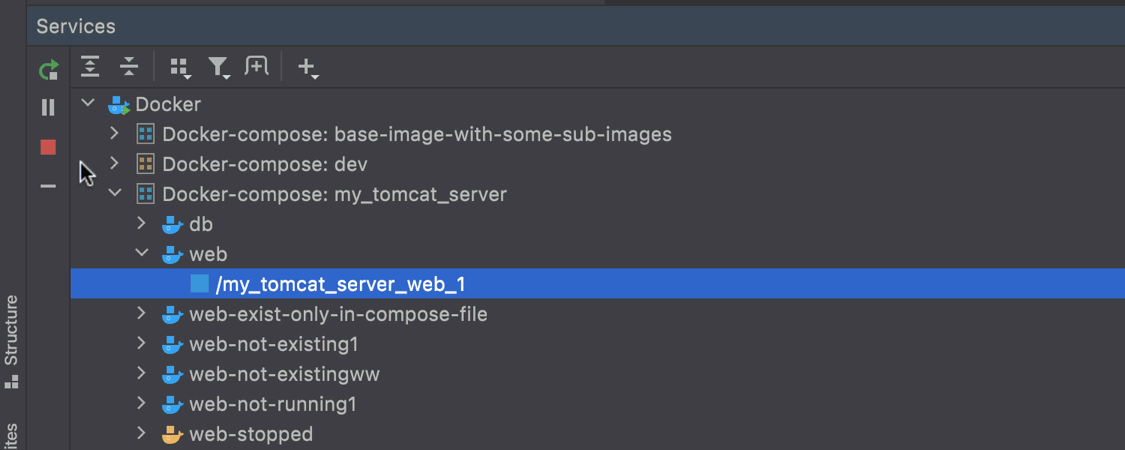
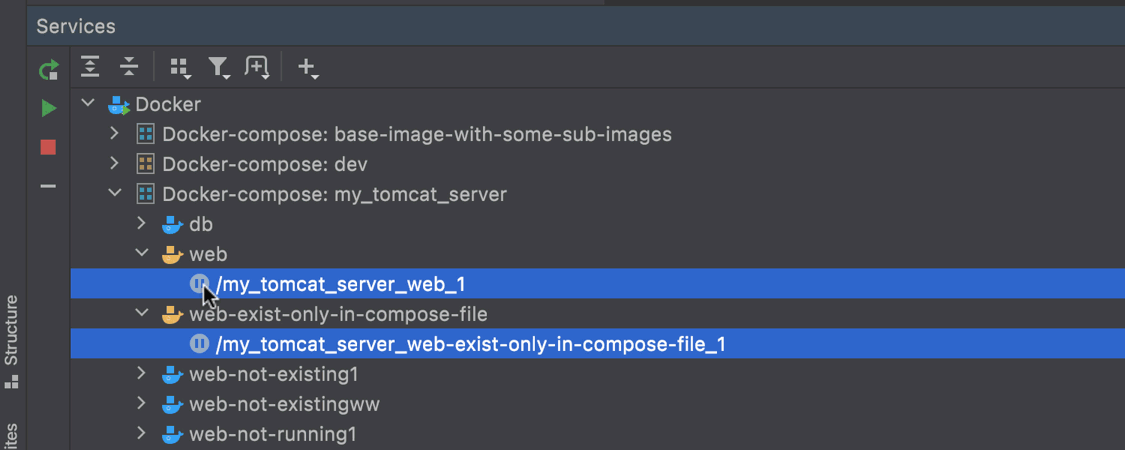
Novas ações para contêineres
Ficou ainda mais fácil gerenciar seus contêineres do Docker, graças aos novos botões que permitem iniciar, pausar, retomar e reiniciar contêineres. Além disso, você pode aplicar as ações a vários contêineres de uma vez.
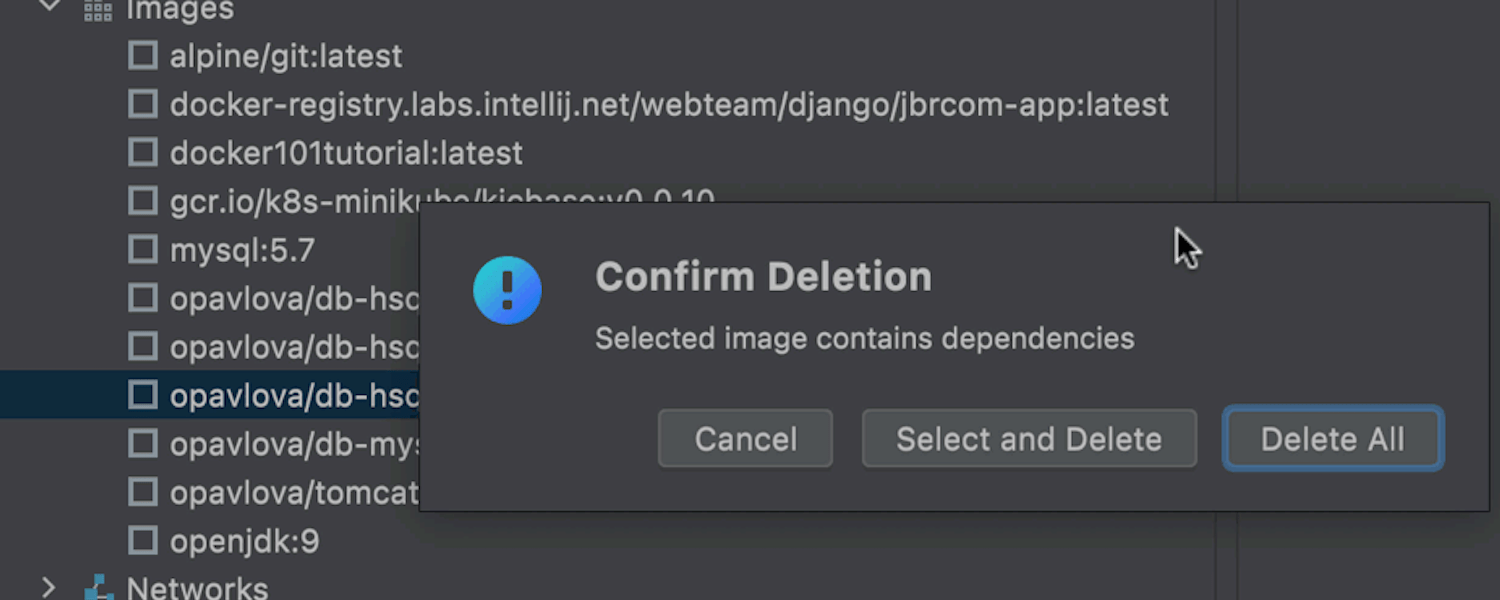
Uma maneira inteligente de excluir imagens
Ao excluir imagens do Docker com dependências, você pode especificar de quais dependências deseja se livrar e quais devem permanecer.
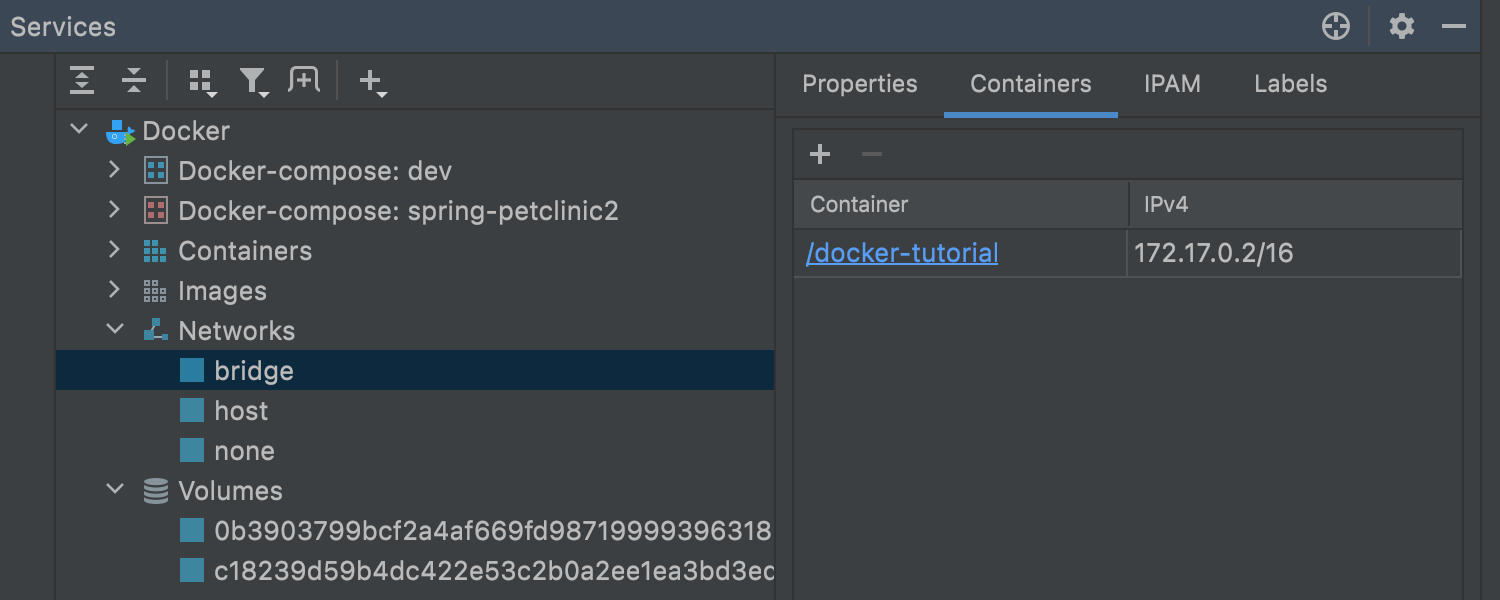
Novos nós “Networks” e “Volumes”
Adicionamos dois novos nós à janela de ferramentas Services: Networks e Volumes. O primeiro nó contém todas as redes que não estão relacionadas à aplicação Docker Compose. The second includes all the Docker Volumes. É fácil excluir volumes da mesma forma que você faria com imagens, conforme descrito na seção acima.
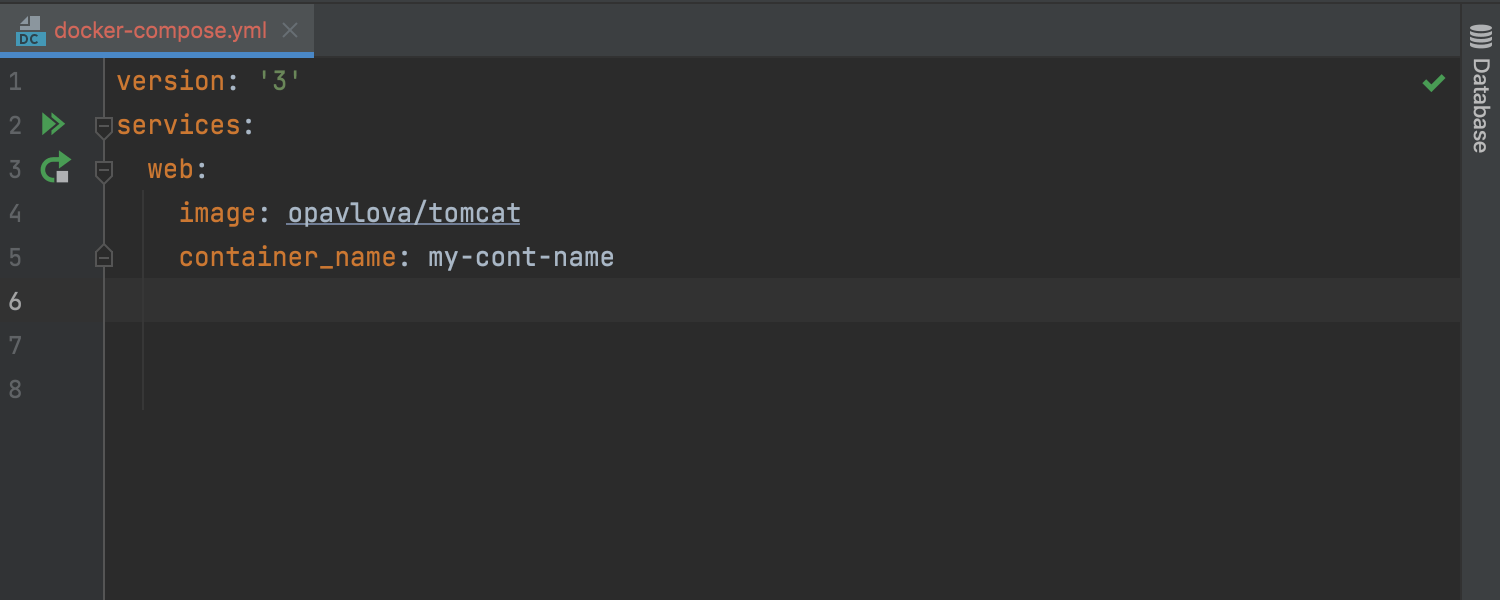
Suporte para a versão 3 do Docker Compose
We’ve added support for version 3 of the Docker Compose file format. Como resultado, o IntelliJ IDEA agora valida corretamente as opções disponíveis na v3, e a complementação de código funciona para elas.
Kubernetes
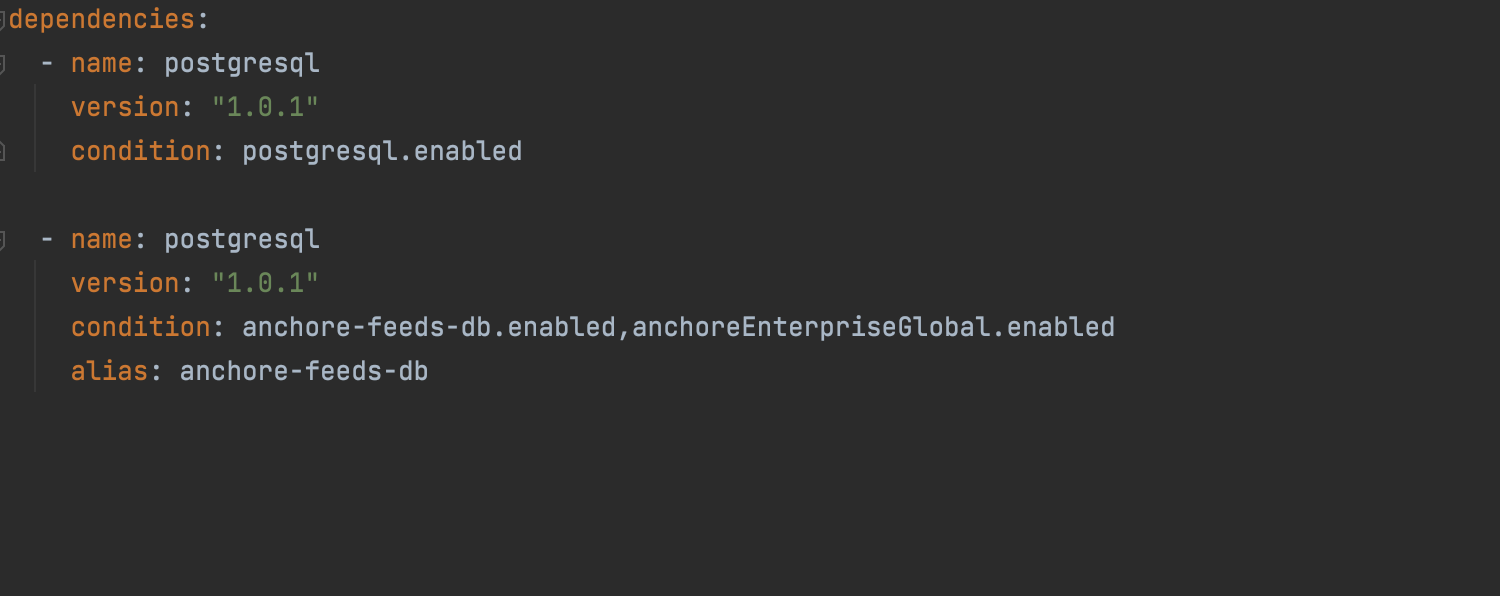
Suporte para alias em dependências do gráfico Helm Ultimate
No IntelliJ IDEA 2021.2, você pode usar o campo alias que pertence à seção dependencies em Chart.yaml (api v2) ou em requirements.yaml (api v1). Esse campo indica um nome alternativo da dependência atual. Talvez seja necessário usar alias quando uma dependência existente é usada várias vezes e você deseja diferenciar entre esses usos. Além disso, se o nome do gráfico usar símbolos não aplicáveis em identificadores GoTemplate, alias também pode ajudar você a corrigir isso.
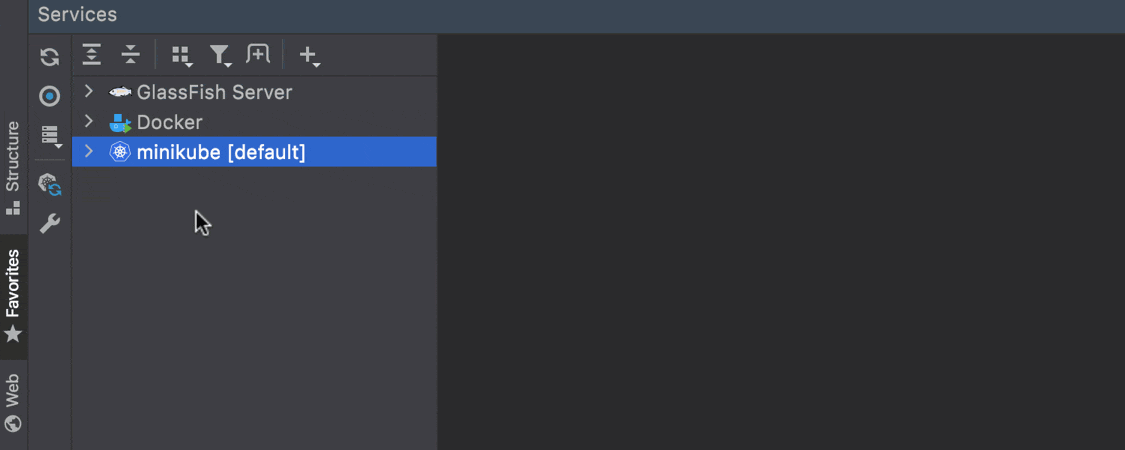
Namespaces personalizados Ultimate
Às vezes, ao trabalhar com um cluster Kubernetes, você recebe acesso a namespaces específicos, mas não recebe a lista de todos os namespaces do cluster. Nesse caso, agora você pode especificar a lista de namespaces disponíveis em Preferences / Settings | Tools | Kubernetes.
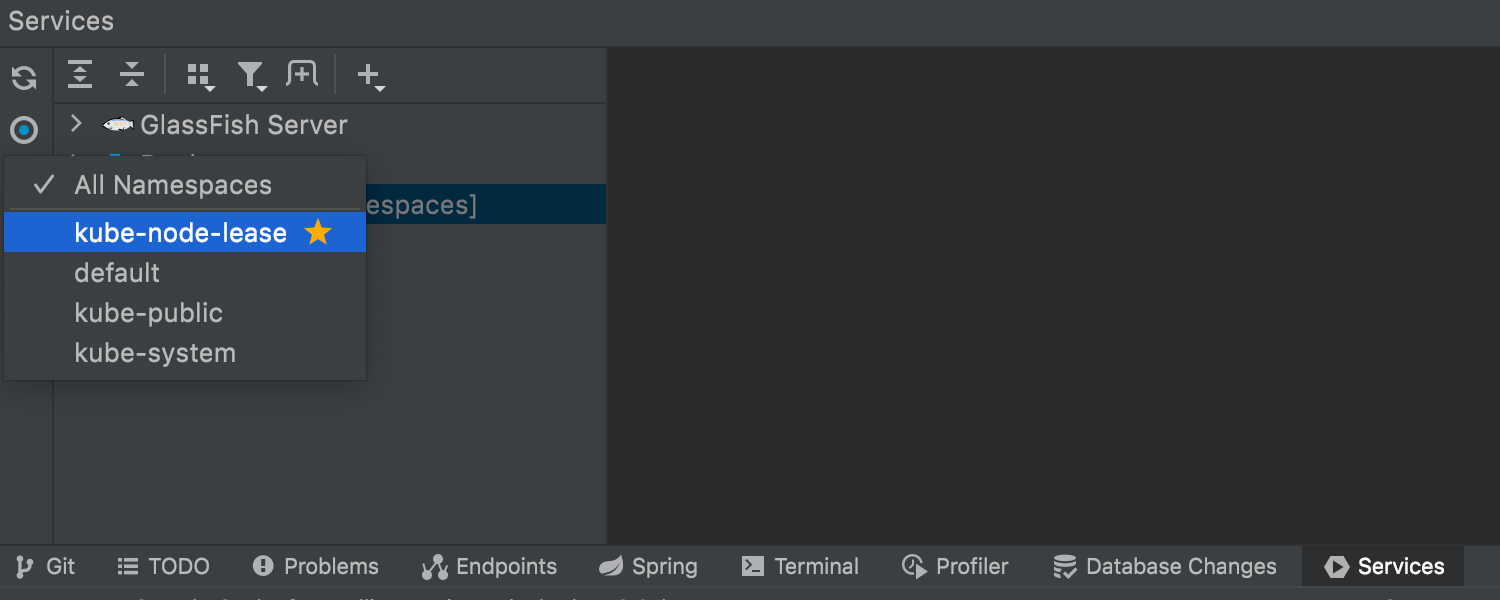
Namespaces favoritos Ultimate
Facilitamos o gerenciamento de vários namespaces e a localizar rapidamente aqueles dos quais você mais precisa. Agora, é possível marcar seus namespaces favoritos com uma estrela. Eles aparecerão no topo da lista, enquanto os namespaces restantes serão classificados em ordem alfabética.
Ferramentas de banco de dados
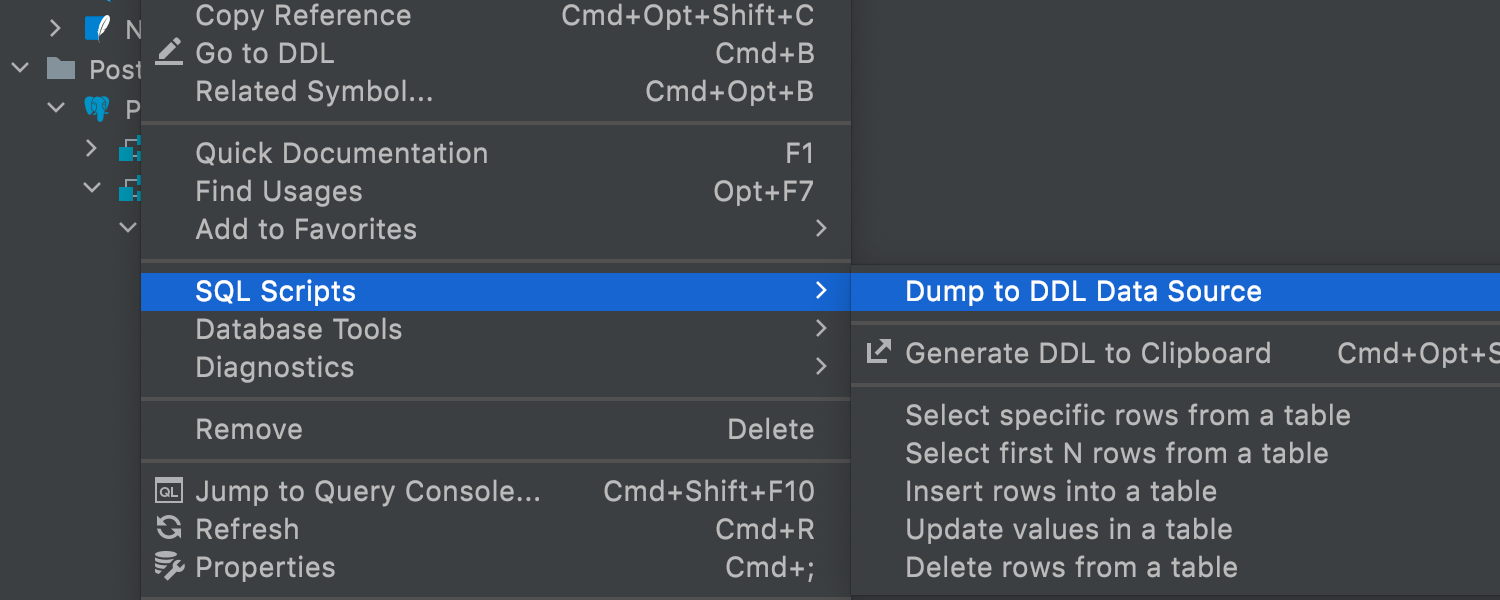
Fonte de dados DDL Ultimate
Agora, é possível gerar uma fonte de dados DDL com base em uma real. Os arquivos DDL serão criados no disco, e a nova fonte de dados será baseada neles. Dessa maneira, você sempre poderá gerar novamente esses arquivos e atualizar a fonte de dados DDL. Instruções passo a passo sobre como aplicar esse recurso estão disponíveis na nossa postagem do blog.
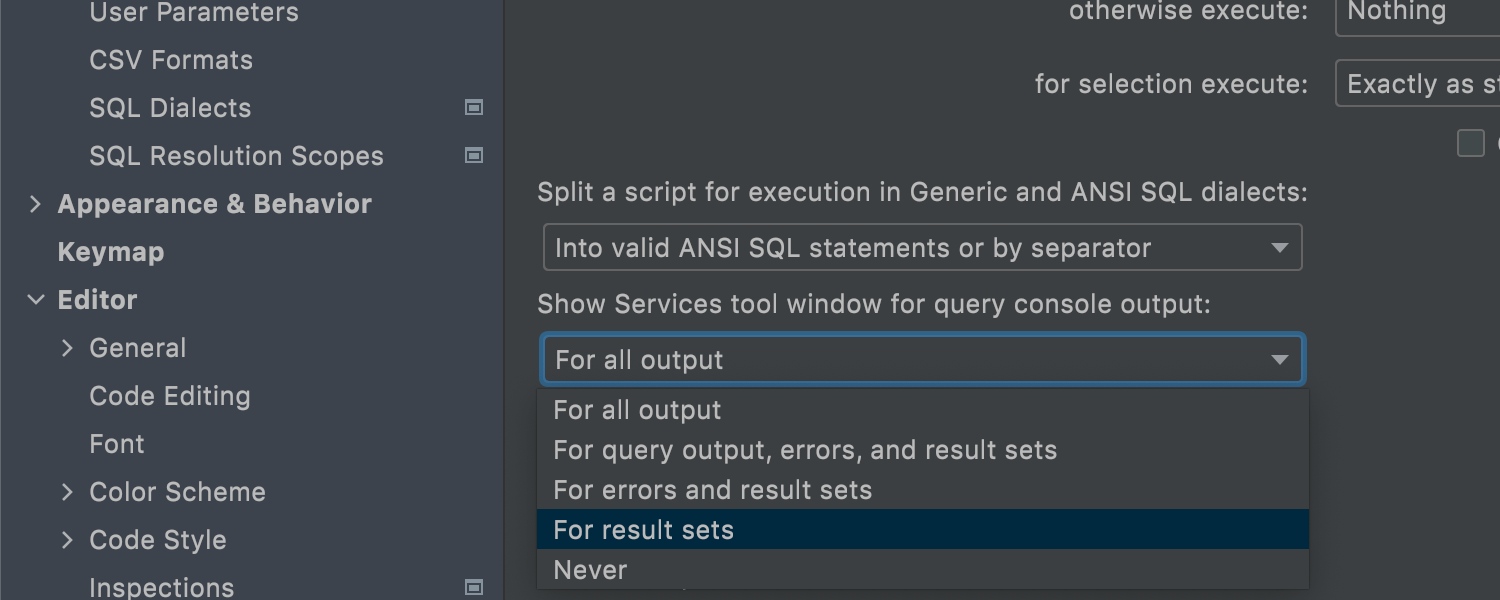
Gerenciando o surgimento da janela de ferramentas “Services” Ultimate
Quando uma consulta não retorna dados, não há necessidade de a janela de ferramentas Services aparecer se ela já está oculta. Agora, você pode definir quais operações fazem a janela de ferramentas Services aparecer por conta própria em Preferences / Settings | Tools | Database | General.
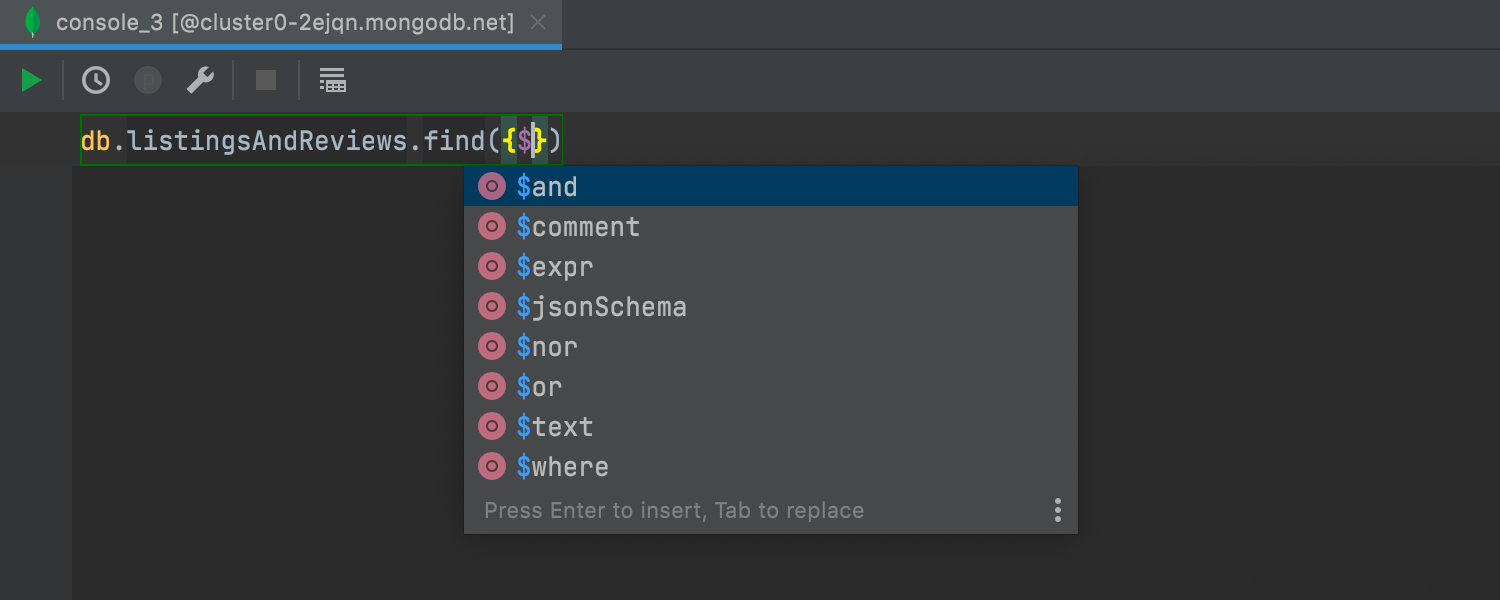
Complementação de campos e operadores Ultimate
Agora, a complementação de código funciona para vários tipos de campos e operadores no console do MongoDB. Para obter informações mais detalhadas, leia a postagem no blog.
Ferramentas de controle de qualidade
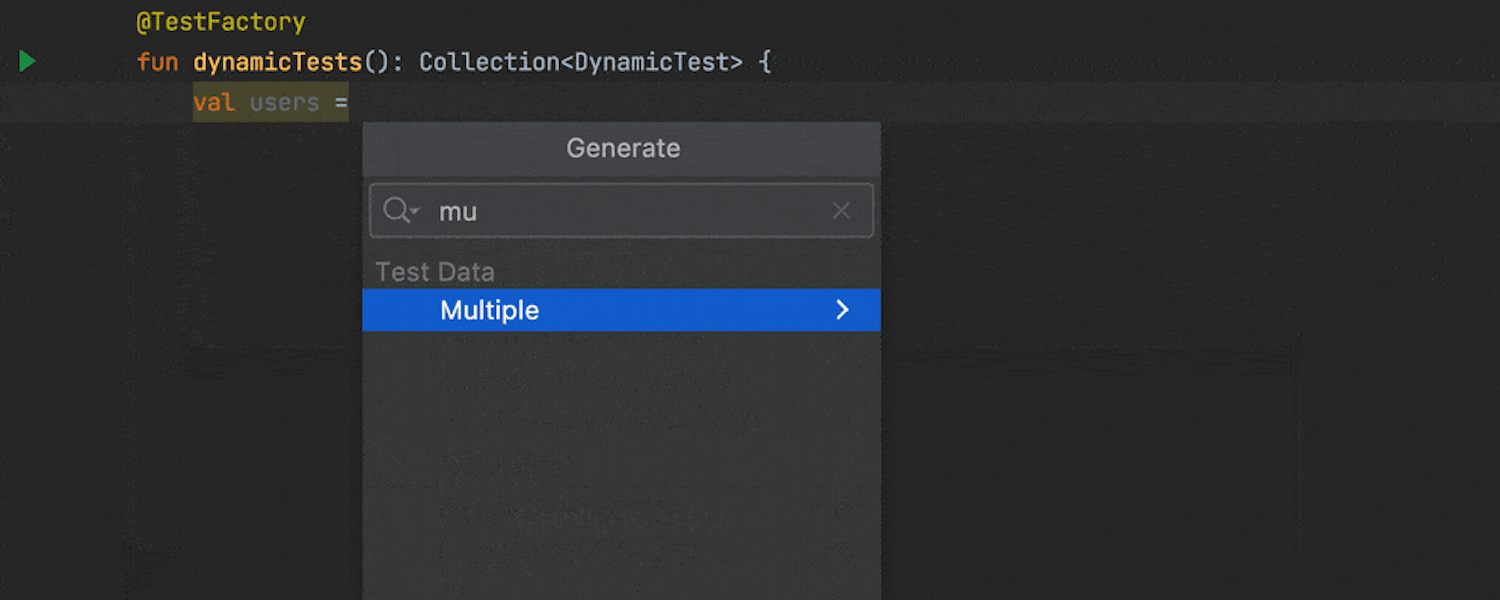
Gerar Dados de Teste
A capacidade de inserir um e-mail, nome ou número de telefone aleatório é importante ao desenvolver testes de unidade. Como parte do nosso Test Automation Kit, o novo plug-in Test Data traz uma série de ações úteis que podem ajudar você a gerar dados aleatórios. Use o menu Generate (Cmd+N) para ver todas as opções disponíveis. Se você necessita de um formato específico, você sempre pode criar seu próprio formato de dados personalizado com base em expressões regulares ou templates Velocity. Todos os tipos de dados personalizados estão disponíveis no modo em massa e podem ser compartilhados com a sua equipe.
Integração com o Space
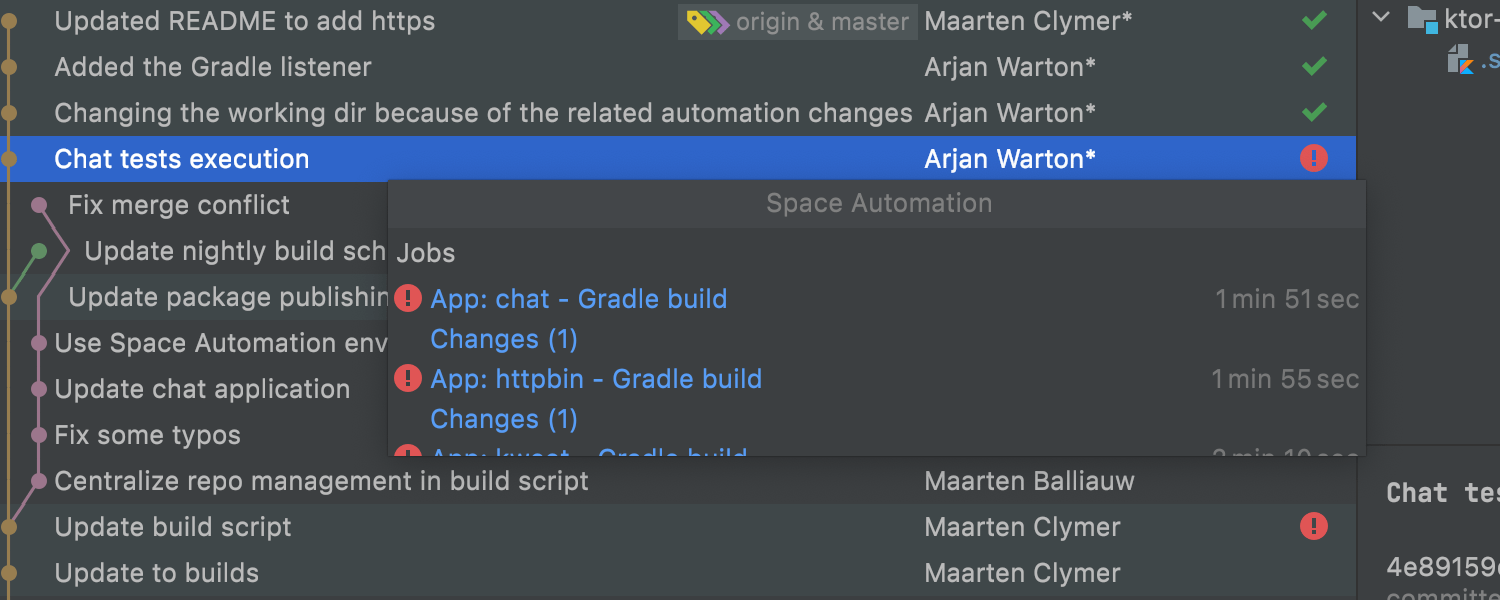
Status de trabalhos do Space no log do Git
Ficou fácil rastrear o progresso de um job apenas olhando a lista de submissões, agora que introduzimos ícones para status de jobs do Space na guia Log da janela de ferramentas Git. Se você clicar em um ícone, o IDE abrirá um pop-up com as informações de automação para esse trabalho.
Se você não precisar das informações de status, clique no ícone de olho acima do log e selecione Show Columns | Space Automation.
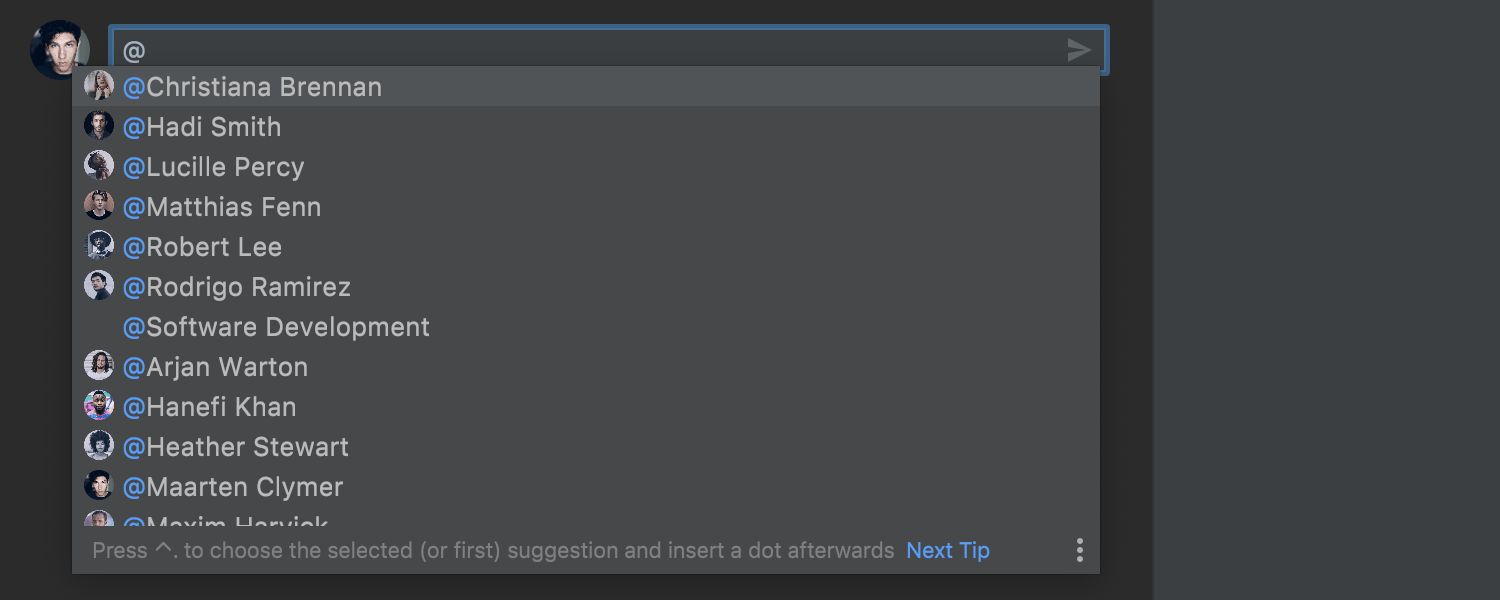
Mencione colegas de equipe
Agora, ficou mais conveniente comunicar-se com colegas de equipe em revisões do código do Space, pois você pode mencioná-los com @ seguido do nome do colega. Esse recurso secundário, mas muito útil, funciona na linha do tempo e em comentários de código.
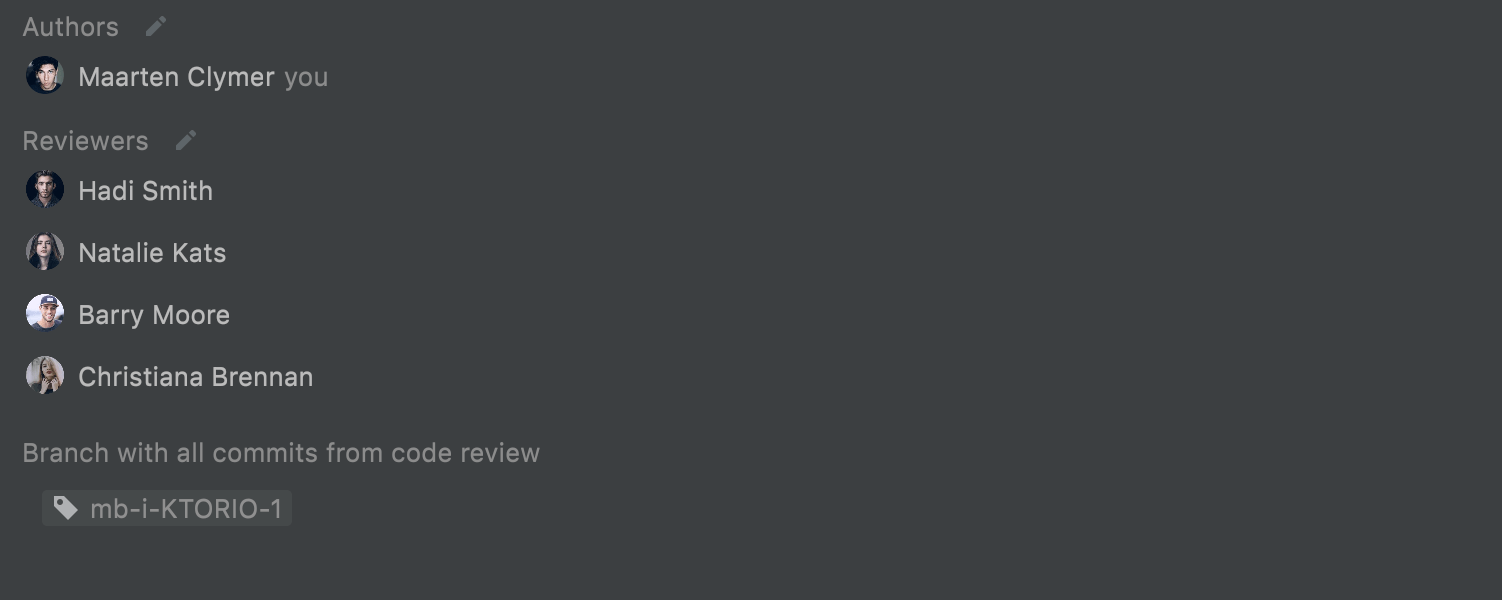
Exibição de branches em revisões de código
Seu IDE agora pode mostrar branches relacionadas na revisão de código selecionada. É possível ver a lista de branches que contém as submissões feitas enquanto você trabalhava no issue atual na guia Details.
Desenvolvimento colaborativo
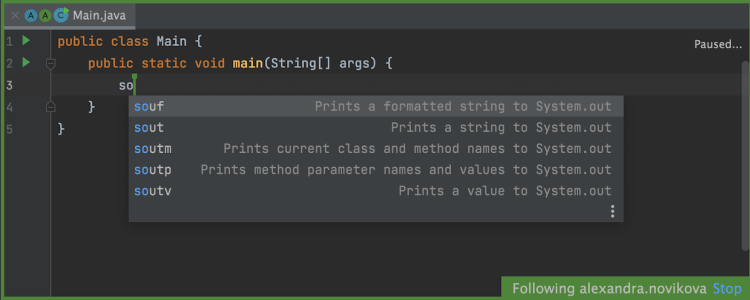
Complementação de código sincronizada
Agora, você pode entender a lógica por detrás das ações do seu colega de equipe com ainda mais precisão, pois verá quais sugestões de complementação de código a pessoa que você está seguindo utiliza. Esse recurso funciona quando você está no modo Following durante sua sessão do Code With Me.
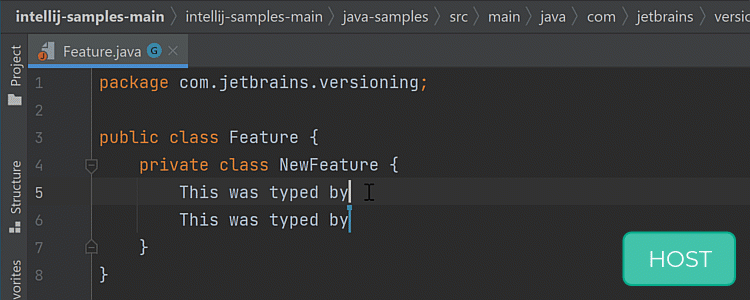
Desfazer suas ações
O IntelliJ IDEA 2021.2 apresenta uma funcionalidade de desfazer reformulada que melhora significativamente a experiência de programação colaborativa. Essa lógica de desfazer reformulada permite que os guests e o host revertam suas alterações individuais no código. Isso significa que atualizar para a versão 2021.2 permitirá que você evite situações desagradáveis em que um desenvolvedor exclui acidentalmente as alterações feitas pelos seus colegas. Essa melhoria é particularmente útil em cenários de programação em pares e multidão.
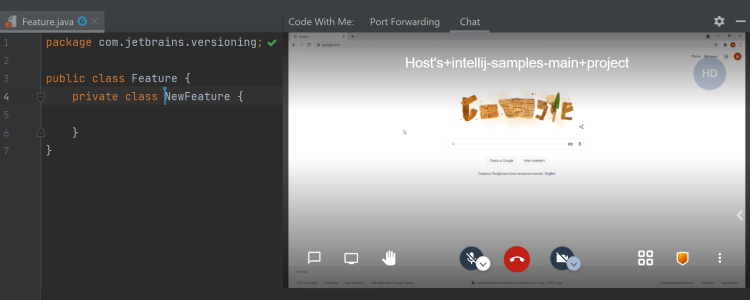
Compartilhar qualquer tela durante uma sessão colaborativa
Um dos recursos mais aguardados, o compartilhamento de tela, finalmente chegou. Na v2021.2, os participantes podem compartilhar uma janela de aplicação na tela do computador, e não apenas no IDE da JetBrains, para ajudar os participantes a colaborar melhor.
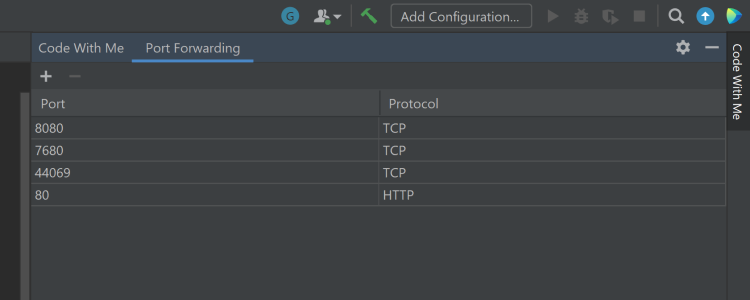
Encaminhar portas para seus peers de programação em pares
A capacidade de compartilhar portas abertas específicas com participantes por meio de um proxy integrado está agora disponível no IntelliJ IDEA 2021.2! Portanto, se um host executar aplicações em uma porta específica, os guests poderão ter acesso por meio de um host local em suas máquinas.
Outros
UI traduzida para os idiomas chinês, japonês e coreano
Começando nesta versão, você pode aproveitar a UI do IntelliJ IDEA totalmente traduzida nos idiomas chinês, coreano e japonês. A tradução está disponível como um plug-in de pacote de idiomas não incluso, que pode ser facilmente instalado no seu IDE. Mais de 1,5 milhão de usuários começaram a usar a versão EAP parcialmente traduzida dos nossos pacotes de idiomas. Agora, você pode aproveitar a experiência completa de tradução!
Atualização do plug-in para Android
O plug-in para Android foi atualizado para v4.2.0.
Plug-ins não incluídos
Depois de analisarmos a frequência com a qual você usa vários plug-ins, decidimos remover alguns deles, incluindo Resource Bundle Editor, Drools, JSP Debugger Support, CoffeeScript, Spring Web Flow, Spring OSGI, Arquillian, AspectJ, Guice, Helidon, Emma e EJB. Se você ainda precisar de algum desses plug-ins, instale-os manualmente acessando o JetBrains Marketplace.